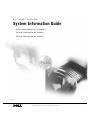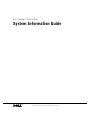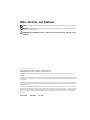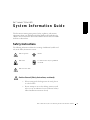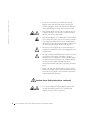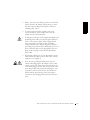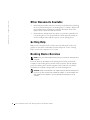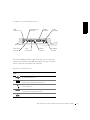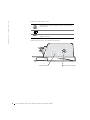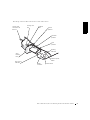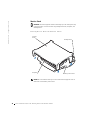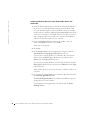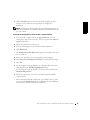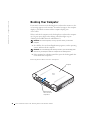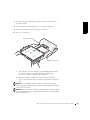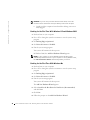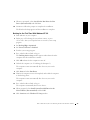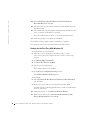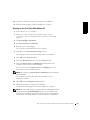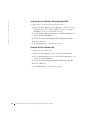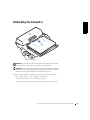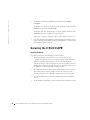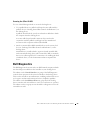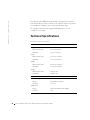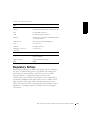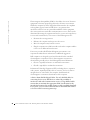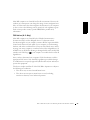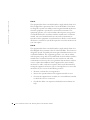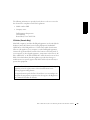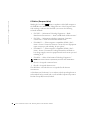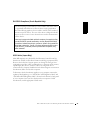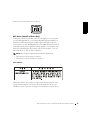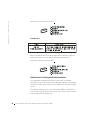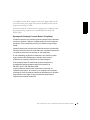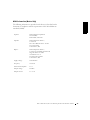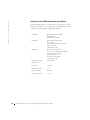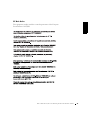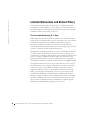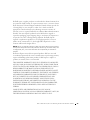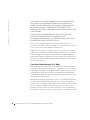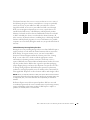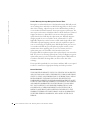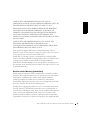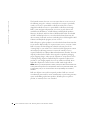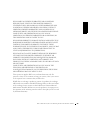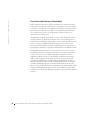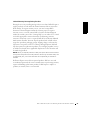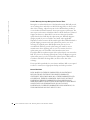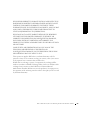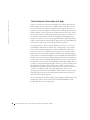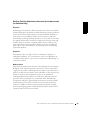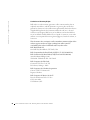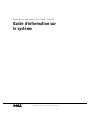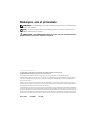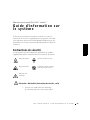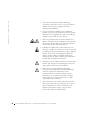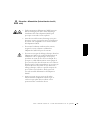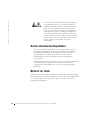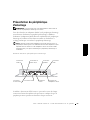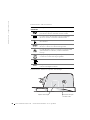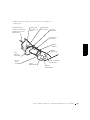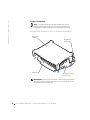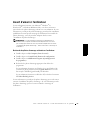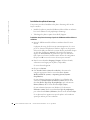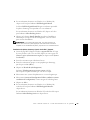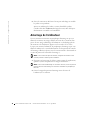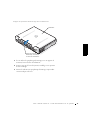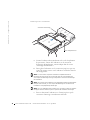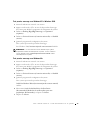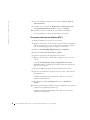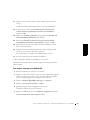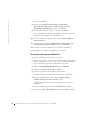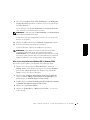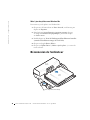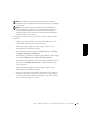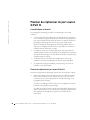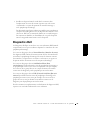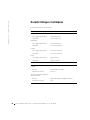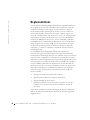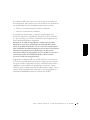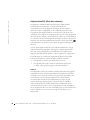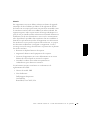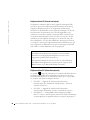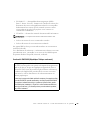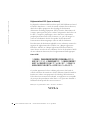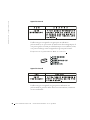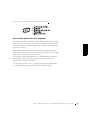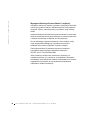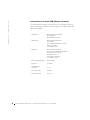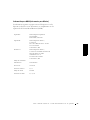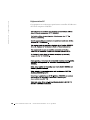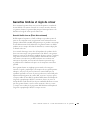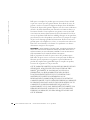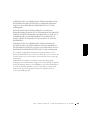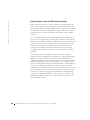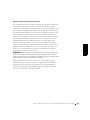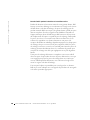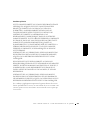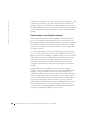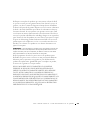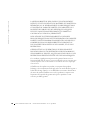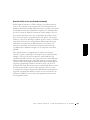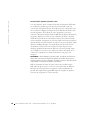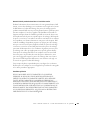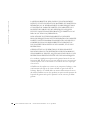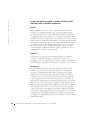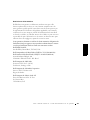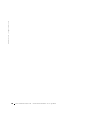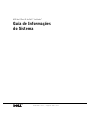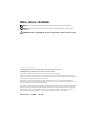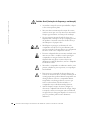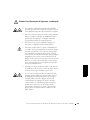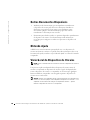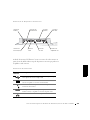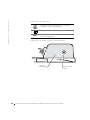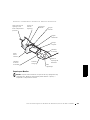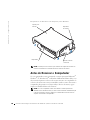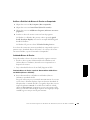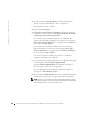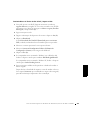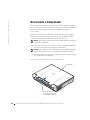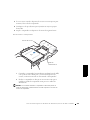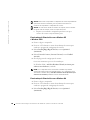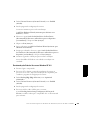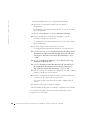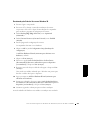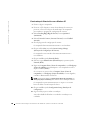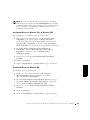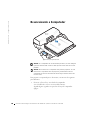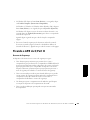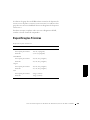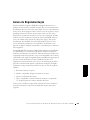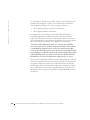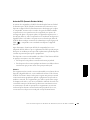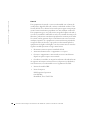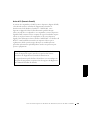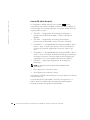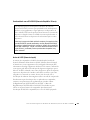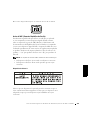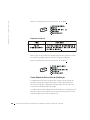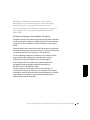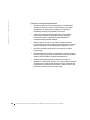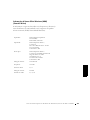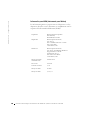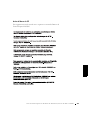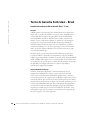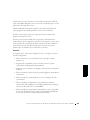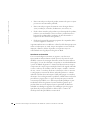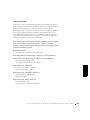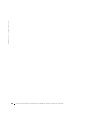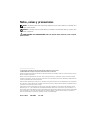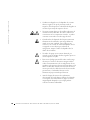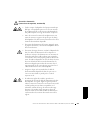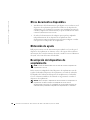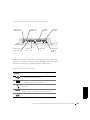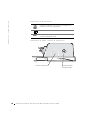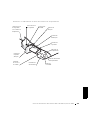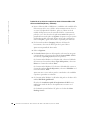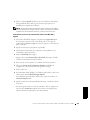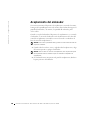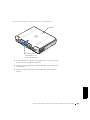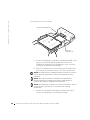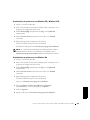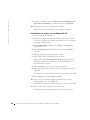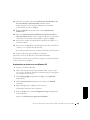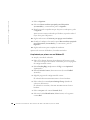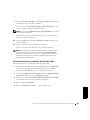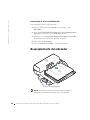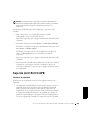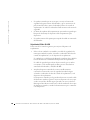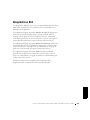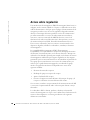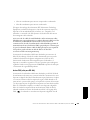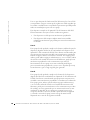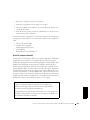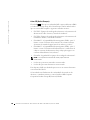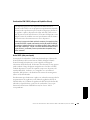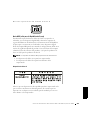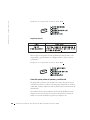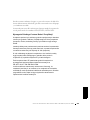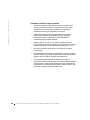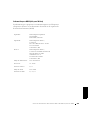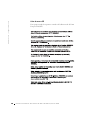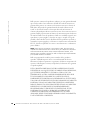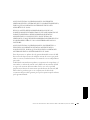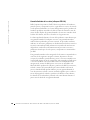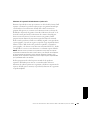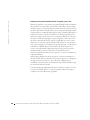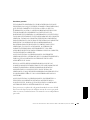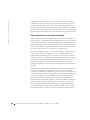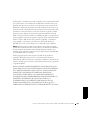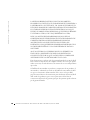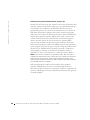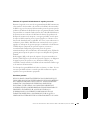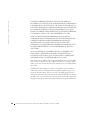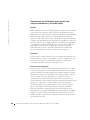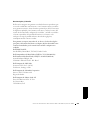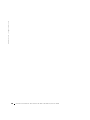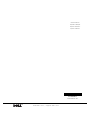www.dell.com | support.dell.com
Dell™ Latitude™ C/Port II APR
System Information Guide
Guide d'information sur le système
Guia de Informações do Sistema
Guía de información del sistema
Model PRX


www.dell.com | support.dell.com
Dell™ Latitude™ C/Port II APR
System Information Guide

Notes, Notices, and Cautions
NOTE: A NOTE indicates important information that helps you make better use of your computer.
NOTICE: A NOTICE indicates either potential damage to hardware or loss of data and tells you
how to avoid the problem.
CAUTION: A CAUTION indicates a potential for property damage, personal injury,
or death.
____________________
Information in this document is subject to change without notice.
© 2001–2002 Dell Computer Corporation. All rights reserved.
Reproduction in any manner whatsoever without the written permission of Dell Computer Corporation is strictly
forbidden.
Trademarks used in this text: Dell, the DELL logo, and Latitude are trademarks of Dell Computer Corporation; 3Com
is a trademark of 3Com Corporation; Microsoft, Windows, and Windows NT are registered trademarks of Microsoft
Corporation.
Other trademarks and trade names may be used in this document to refer to either the entities claiming the marks and
names or their products. Dell Computer Corporation disclaims any proprietary interest in trademarks and trade names
other than its own.
This product incorporates copyright protection technology that is protected by method claims of certain U.S. patents
and other intellectual property rights owned by Macrovision Corporation and other rights owners. Use of this copyright
protection technology must be authorized by Macrovision Corporation, and is intended for home and other limited
viewing uses only unless otherwise authorized by Macrovision Corporation. Reverse engineering or disassembly is
prohibited.
January 2002 P/N 3G480 Rev. A03

Dell Latitude C/Port II APR System Information Guide 3
Dell™ Latitude™ C/Port II APR
System Information Guide
This document contains getting started, safety, regulatory, and warranty
information about your Dell Latitude C/Port II Advanced Port Replicator
(APR) as well as information about other Dell documents that are available
and how to obtain them.
Safety Instructions
The following information defines the meaning of additional symbols used
only in the Safety Instructions section.
Caution: General (Safety Instructions, continued)
Risk of explosion Aircraft
Risk of fire Use of this feature may be prohibited
on aircraft
Risk of electric shock
• When setting up the docking station for work, place it
on a level surface.
• Do not attempt to service the docking station yourself
unless you are an authorized service technician. Always
follow installation instructions closely.

4 Dell Latitude C/Port II APR System Information Guide
www.dell.com | support.dell.com
Caution: Power (Safety Instructions, continued)
• If you use an extension power cable with your AC
adapter, ensure that the total ampere rating of the
products plugged in to the extension power cable does
not exceed the ampere rating of the extension cable.
• Do not push objects into air vents or openings of your
computer. Doing so can cause fire or electric shock by
shorting out interior components.
• Place the AC adapter in a ventilated area, such as a desk
top or on the floor, when you use it to run the computer
or to charge the battery. Do not cover the AC adapter
with papers or other items that will reduce cooling; also,
do not use the AC adapter inside a carrying case.
• Do not use your computer in a wet environment, for
example, near a bath tub, sink, or swimming pool or in a
wet basement.
• To help avoid the potential hazard of electric shock, do
not connect or disconnect any cables or perform
maintenance or reconfiguration of this product during
an electrical storm. Do not use your computer during
an electrical storm unless all cables have been
disconnected and the computer is operating on battery
power.
• Before you clean your docking station, remove power.
Clean your computer with a soft cloth dampened with
water. Do not use liquid or aerosol cleaners, which may
contain flammable substances.
• Use only the Dell-provided AC adapter approved for
use with this docking station. Use of another AC
adapter may cause a fire or explosion.

Dell Latitude C/Port II APR System Information Guide 5
• Before you connect the docking station to an electrical
outlet, check the AC adapter voltage rating to ensure
that the required voltage and frequency match the
available power source.
• To remove power from the computer, turn it off,
remove the battery pack, and disconnect the AC
adapter from the electrical outlet.
• To help prevent electric shock, plug the AC adapter and
peripheral power cables into properly grounded power
sources. These power cables may be equipped with
three-prong plugs to provide an earth grounding
connection. Do not use adapter plugs or remove the
grounding prong from the power cable plug. If you use a
power extension cable, use the appropriate type, two-
prong or three-prong, to mate with the AC adapter
power cable.
• Be sure that nothing rests on your AC adapter’s power
cable and that the cable is not located where it can be
tripped over or stepped on.
• If you are using a multiple-outlet power strip, use
caution when plugging the AC adapter’s power cable
into the power strip. Some power strips may allow you
to insert the plug incorrectly. Incorrect insertion of the
power plug could result in permanent damage to your
computer, as well as risk of electric shock and/or fire.
Ensure that the ground prong of the power plug is
inserted into the mating ground contact of the power
strip.

6 Dell Latitude C/Port II APR System Information Guide
www.dell.com | support.dell.com
Other Documents Available
• Documentation updates, which are sometimes included with your docking
device to describe changes to your docking device or software. Always read
these updates before consulting any other documentation because the
updates often contain the latest information.
• Documentation included with any options you purchase separately from
your docking device. This documentation includes information that you
need to configure and install these options in your docking device.
Getting Help
Dell provides a number of tools to help you if your docking device does not
perform as expected. For information on these help tools, see the “Getting
Help” section in the computer’s User’s Guide.
Docking Device Overview
NOTE: Alert your network administrator before you connect the docking device to
a network.
You must attach an AC adapter to the docking device before you dock the
computer to the docking device and turn on the computer. The AC adapter
powers the docking device and the computer at the same time. Any battery
installed in the computer charges while you use the docking device.
NOTICE: Always use the Dell PA-6 AC adapter that came with the docking device.
If you use any other commercially available AC adapter—or the AC adapter from
older models of Dell computers—you may damage the docking device or the
computer.

Dell Latitude C/Port II APR System Information Guide 7
I/O Panel of the Docking Device
The “External I/O Connectors” table shows the icons for each of the
connectors on the back of the APR and indicates the type of external
device(s) that you can attach to each connector.
External I/O Connectors
Connector
Icon
Connector Description
One or two USB devices, such as a USB mouse, connect to
the dual USB connector.
An external PS/2-style keyboard or external numeric keypad
connects to the PS/2 keyboard connector.
An external PS/2-compatible mouse connects to the PS/2
mouse connector.
A serial device, such as a serial mouse or external modem,
connects to the serial port connector.
A network interface cable connects to the NIC connector.
PS/2-keyboard
connector
serial
connector
USB
connectors (2)
parallel
connector
PS/2-mouse
connector
video
connector
network
connector
AC adapter
connector

8 Dell Latitude C/Port II APR System Information Guide
www.dell.com | support.dell.com
Audio Connectors and Infrared Sensor
A parallel device, such as a printer, connects to the parallel
port connector.
An external monitor connects to the video connector.
The AC adapter that came with the APR connects to the AC
adapter connector.
External I/O Connectors
infrared sensor
audio line-out connector

Dell Latitude C/Port II APR System Information Guide 9
Docking Control Base Controls and Indicators
power
indicator
undock request
button
power button
drive access
indicator
docking
indicator
eject/
locking
lever
locked
position
unlocked
position
padlock
slot
eject
position
security lock
slot
security lock
slot (not on all
devices)

10 Dell Latitude C/Port II APR System Information Guide
www.dell.com | support.dell.com
Monitor Stand
NOTICE: The stand supports monitors that weigh up to 45.3 kilograms (kg)
(100 pounds [lb]). Heavier monitors may damage the stand
, computer, and
docking device.
Docking Device With the Monitor Stand
NOTE: Be sure that the back legs on the monitor stand engage the slots on
either side of the docking control base.
monitor
stand
docking device
computer
docking control base

Dell Latitude C/Port II APR System Information Guide 11
Before Docking the Computer
If your computer is running the Microsoft
®
Windows
®
9x, Windows NT
®
,
or Windows Millennium Edition (Me) operating system, you must first
check your computer for existing docking drivers. If your computer does not
have the docking drivers, install them before you dock the computer for the
first time. To install the docking drivers, perform the steps in “Installing the
Docking Drivers.”
NOTE: If your computer is running the Windows XP or Windows 2000
operating system
, the drivers are installed automatically and you do not need
to perform the steps in
“Installing the Docking Drivers.” Go to “Docking Your
Computer.
”
Check Your Computer for Existing Docking Drivers
1 Double-click My Computer.
2 Double-click Control Panel.
3 Double-click Add/Remove Programs.
4 Locate the correct docking drivers from the list of programs.
For Windows 9x and Windows Me, check for the driver with Quick
Install in the name. For example: Dell Dock Quick Install for
Windows.
For Windows NT, check for NT Softex Docking Services.
If your computer does not have the docking drivers, go to the next section,
“Installing the Docking Drivers.” If your computer has the docking drivers,
go to “Docking Your Computer.”
Installing the Docking Drivers
You can install your docking drivers in one of the following ways:
• Install the drivers from the ResourceCD or Drivers and Utilities CD
that came with your computer or docking device.
• Download the drivers from the Dell | Support website.

12 Dell Latitude C/Port II APR System Information Guide
www.dell.com | support.dell.com
Installing the Docking Drivers From the ResourceCD or Drivers and
Utilities CD
1 Insert the ResourceCD or Drivers and Utilities CD into the CD drive.
In most cases, the CD should start running automatically. If it does
not, start Windows
Explorer, click your CD drive directory to display
the CD contents, and then double-click the autorcd application file. If
a welcome screen appears, click Next. The first time that you run the
CD, it might prompt you to install some setup files. Click OK and
follow the instructions on the screen to continue.
2 From the Language pull-down menu on the toolbar, select your
preferred language for the driver (if available).
A welcome screen appears.
3 Click Next.
4 Under Search Criteria, select the appropriate categories from the
System Model and Operating System pull-down menus.
If your system is running Windows 9x or Windows Me, select System
Utilities from the Device Type pull-down menu, and then select
Drivers from the Topic pull-down menu.
If your system is running Windows NT, select System Utilities from the
Device Type pull-down menu, and then select Utilities from the Topic
pull-down menu.
A link or links appear(s) for the specific drivers or utilities used by your
computer.
5 If your system is running Windows 9x or Windows Me, click the link for
the Dell Dock QuickInstall utility.
The Dell Dock QuickInstall file is a utility that installs the required
docking drivers on your computer.
If your computer is running Windows NT, click the link for Softex
Docking Services.

Dell Latitude C/Port II APR System Information Guide 13
6 Click the Install button to start the automatic installation. At the
welcome screen, follow the screen prompts to complete the
installation.
NOTE: Some ResourceCDs may require users to navigate through folders to
obtain the correct driver. For complete instructions on reinstalling drivers, see
your User’s Guide.
Installing the Docking Drivers From the Dell | Support Website
1 Go to the Dell | Support website at support.dell.com. If you are
visiting the website for the first time, click your region under Choose a
region and click Go.
2 Follow the instructions on the screen.
3 Enter your docking device information, and then click Go!.
4 Click Downloads.
The Downloads For Your Dell window appears, including a short form
for you to fill out.
5 Select your operating system and operating system language.
6 Select System and Configuration Utilities as your download category.
7 Click Go!.
8 If your computer is running Windows 9x or Windows Me, locate and
click the link for the Dell Dock QuickInstall utility.
If your computer is running Windows NT, locate and click the link for
Softex Docking Services.
9 Follow the instructions on the screen to download and install the
required drivers.
After you download the files and before you install the drivers, make
sure to view the readme.txt file that is included in the downloaded files
for important information about the installation.

14 Dell Latitude C/Port II APR System Information Guide
www.dell.com | support.dell.com
Docking Your Computer
If you attach a monitor to the docking device and turn the monitor on, the
screen image appears on the monitor. To switch the image to the computer
display, or to both the monitor and the computer display, press
<Fn><F8>.
When you dock the computer to the docking device and turn the computer
on, the green power light on the docking control base lights up (see
“Docking Control Base Controls and Indicators”).
NOTICE: To avoid losing data, save any open files before you dock the
computer.
1
Save all files, close and exit all application programs, exit the operating
system, and turn off the computer.
NOTICE: To avoid damaging the docking connector, open the docking panel
door before you attempt to dock the computer to the docking device.
2
If the computer has a docking panel door, open the docking panel door
on the back of the computer.
Docking Panel Door on the Computer
computer
docking panel
door (not on all
computers)

Dell Latitude C/Port II APR System Information Guide 15
3 If you are using the docking device with a monitor stand, close the
computer display.
4 Ensure that the eject/locking lever is in the unlocked position.
5 Dock the computer to the docking device as follows:
Docking the Computer
a Horizontally center the computer on the APR platform, with the
back of the computer facing the docking device docking
connector, as shown in “Docking the Computer.”
b Slide the computer toward the connector until you feel the
grooves on the bottom of the computer engage with the alignment
rails.
NOTICE: If you attempt to push the computer all the way into the APR
without engaging the alignment rails, you may irreparably damage the docking
connector on the computer.
NOTICE: Do not pick up the computer or the docking device separately when
they are connected because you may damage the connectors on the computer
and the docking device.
docking connector
alignment rails (2)

16 Dell Latitude C/Port II APR System Information Guide
www.dell.com | support.dell.com
NOTICE: If you are using a monitor with the monitor stand, remove the
monitor from the stand before moving the docking control base into place.
c Gently push the computer forward until the docking connector is
fully engaged.
Docking for the First Time With Windows XP and Windows 2000
1 Dock and turn on your computer.
2 Press <F2> during the system boot routine to view the system setup
program.
3 Set Docking IRQ to Optimized.
4 Set Universal Connect to Enabled.
5 Exit the system setup program.
Your system will continue the boot process.
In Windows 2000, the Add New Hardware Wizard appears.
NOTE: If your computer is running Windows XP, the operating system
automatically installs the drivers. If your computer is running Windows 2000,
the Add New Hardware Wizard automatically installs your drivers.
Docking for the First Time With Windows Me
1 Dock and turn on your computer.
2 Press <F2> during the system boot routine to view the system setup
program.
3 Set Docking IRQ to Optimized.
4 Set Universal Connect to Enabled.
5 Exit the system setup program.
Your system will continue the boot process.
The Add New Hardware Wizard appears.
6 Select Search for the Best Driver for Your Device (Recommended)
and click Next.
7 Click Next.
8 Follow the prompts on the Add New Hardware Wizard.

Dell Latitude C/Port II APR System Information Guide 17
9 Whenever prompted, select Search for the Best Driver for Your
Device (Recommended) and click Next.
10 Continue to follow the prompts to complete the installation.
The Windows desktop appears and the installation is complete.
Docking for the First Time With Windows NT 4.0
1 Dock and turn on your computer.
2 Either press <F2> during the system boot routine, or press
<Fn><F1> after your computer boots to view the system setup
program.
3 Set Docking IRQ to Optimized.
4 Set Universal Connect to Enabled.
5 Exit the system setup program.
6 Press <Ctrl><Alt><Del> to log on.
The Docking Station Setup window appears and indicates that the
computer must be undocked to continue.
7 Click OK and wait for the computer to turn off.
8 Undock the computer (see “Undocking the Computer”).
The computer restarts automatically. If it does not, turn on the
computer.
9 Click Start and select Shut Down.
10 Wait for the computer to turn off completely and redock the computer
to the docking device.
The computer restarts automatically. If it does not, turn on the
computer.
11 Press <Ctrl><Alt><Del> to log on.
The computer automatically detects new devices.
12 When prompted, select Install System Provided Driver for the
Selected Device (Recommended) and click OK.
13 Click Continue at the Windows NT Setup window.

18 Dell Latitude C/Port II APR System Information Guide
www.dell.com | support.dell.com
14 Select Install System Provided Driver for the Selected Device
(Recommended) and click OK.
15 Select the name of your network interface controller (NIC) from the
drop down menu.
16 Select whether the network adapter should obtain an IP address from a
server, or whether an IP address is specified.
If you do not know what to select, see your system administrator.
17 Follow the prompts to complete the installation.
The Windows desktop appears and the installation is complete.
The computer cannot enter suspend-to-disk mode while docked.
Docking for the First Time With Windows 98
1 Dock and turn on your computer.
2 Either press <F2> during the system boot routine, or press
<Fn><F1> after your computer boots to view the system setup
program.
3 Set Docking IRQ to Optimized.
4 Set Universal Connect to Enabled.
5 Exit the system setup program.
The computer detects new hardware.
6 Click OK at the Configuration Setup window.
The Add New Hardware Wizard appears.
7 Click Next.
8 Select Search for the Best Driver for Your Device (Recommended)
and click Next.
9 Remove the check-mark next to each option and click Next.
A window appears, indicating that Windows is ready to install the best
driver for your device.
10 Follow the prompts on the Add New Hardware Wizard.
11 Whenever prompted, select Search for the Best Driver for Your
Device (Recommended) and click Next.

Dell Latitude C/Port II APR System Information Guide 19
12 Continue to follow the prompts to complete the installation.
The Windows desktop appears and the installation is complete.
Docking for the First Time With Windows 95
1 Dock and turn on your computer.
2 Either press <F2> during the system boot routine, or press
<Fn><F1> after your computer boots to view the system setup
program.
3 Set Docking IRQ to Optimized.
4 Set Universal Connect to Enabled.
5 Exit the system setup program.
The computer automatically detects new hardware.
6 Click Yes at the System Settings Change window.
The computer restarts and automatically detects new hardware.
7 Click OK at the Network window.
8 Select the Identification tab at the next Network window.
9 Enter a Computer Name and Workgroup that will identify your
computer on the network, and click Close.
If you are unsure what Computer Name and Workgroup to enter,
check with your System Administrator.
NOTE: You must enter a Computer Name and Workgroup to proceed with the
driver installation.
The computer automatically copies files and builds a driver
information database.
10 Click OK at the Configuration Setup window.
11 Follow the prompts to complete the installation.
The Windows desktop appears and the installation is complete.
NOTE: To use the USB connectors, you must install the USB supplement from
your ResourceCD in the Win95\OSUpdate directory. If you install the USB
supplement
, your computer cannot enter suspend mode. Dell recommends that
you do not install the USB supplement unless you intend to use USB devices.

20 Dell Latitude C/Port II APR System Information Guide
www.dell.com | support.dell.com
Updating Drivers in Windows XP and Windows 2000
To update drivers in Windows XP and Windows 2000:
1 Right-click My Computer and click Manage. (In Windows XP, click
the Start button to access My Computer. In Windows 2000, My
Computer is located on the Windows desktop.)
2 In the Computer Management window, click Device Manager, and
double-click Network adapters.
3 Double-click 3Com 3C920 Integrated Fast Ethernet Controller.
4 Click the Driver tab.
5 Click Update Driver... and follow the prompts.
Updating Drivers in Windows Me
To update drivers in Windows Me:
1 Right-click My Computer on the desktop and click Properties.
2 In the System Properties window, click the Device Manager tab, and
double-click Network adapters.
3 Double-click 3Com 3C920 Integrated Fast Ethernet Controller.
4 Click the Driver tab.
5 Click Update Driver... and follow the prompts.

Dell Latitude C/Port II APR System Information Guide 21
Undocking the Computer
NOTICE: If the computer does not have power from a battery, the computer
turns off when you undock it
, and you will lose all unsaved data.
NOTICE: Never undock the computer without first preparing the computer. If
you undock before preparing the computer
, you will lose data and the computer
may not recover normal operation for several minutes
, if at all.
To prepare the computer for undocking, perform one of these methods:
• Press <Fn><Esc> on the computer's keyboard (or
<Scroll Lock><Esc> on an external keyboard).
Wait a few seconds for the power light on the computer to turn off.
eject/locking lever

22 Dell Latitude C/Port II APR System Information Guide
www.dell.com | support.dell.com
• In Windows XP, click the Start button, and then click Undock
Computer.
In Windows 95, Windows 98, Windows Me, or Windows 2000, click the
Start button, and then click Eject PC.
In Windows NT, click the docking icon on the taskbar, and then click
Undock to place the computer in suspend mode.
Wait a few seconds for the power light on the computer to turn off.
• Press the undock request button on the docking control base (see the
figure “Docking Control Base Controls and Indicators”). Wait for the
green docking light to turn off.
Securing the C/Port II APR
Security Features
The docking device has the following security features:
• An eject/locking lever that allows you to secure and eject your
computer. The back position secures the computer to the C/Port II
APR. The middle position allows you to use the docking device
without securing it. The front position ejects the computer from the
docking device. Push the eject/locking lever to the back position to use
the padlock security lock and the security lock slot.
• A spring-loaded latch on the front of the base that fits into a security
slot on the bottom of the computer secures the computer to the
docking control base. Not all Dell computers have the security slot.
• A secured media-bay eject button that blocks removal of media bay
devices.
• An immobilized catch latch to deter unauthorized computer removal.

Dell Latitude C/Port II APR System Information Guide 23
Securing the C/Port II APR
Use one of the following methods to secure the docking device:
• Use a padlock alone or a padlock and looped security cable with the
padlock slot (see “Docking Control Base Controls and Indicators”) on
the docking device.
A padlock alone blocks the eject lever and makes it difficult to detach
the computer from the docking device.
A security cable looped around a stationary object and used in
conjunction with the padlock can help prevent the unauthorized
movement of the computer and the C/Port II APR.
• Attach a commercially available antitheft device to the security lock
slot (see “Docking Control Base Controls and Indicators”) on the
docking device.
Antitheft devices usually include a segment of metal-stranded cable
with an attached locking device and associated key. Dell recommends
that you use a Kensington lock. For instructions on installing this kind
of antitheft device, see the documentation that accompanied the
device.
Dell Diagnostics
The Dell Diagnostics that came with your Dell Latitude computer includes
tests that help you troubleshoot the controllers in your docking device.
The subtests in the Network Interface test group of the Dell Diagnostics
verify the basic operation of the network controller in the docking device.
They test the controller's internal functions, including read and write access
to its registers and internal transmit and receive (loopback) capability.
The subtests in the Serial/Infrared Ports test group check the docking
device's interface with external devices (such as a serial mouse or a printer).
The subtests in this test group are not intended as a diagnostic test for the
external device itself.

24 Dell Latitude C/Port II APR System Information Guide
www.dell.com | support.dell.com
The subtests in the USB test group check the docking device's interface
with external devices (such as a mouse). The subtests in this test group are
not intended as a diagnostic test for the external device itself.
For complete instructions on using the Dell Diagnostics, see your
computer's User's Guide.
Technical Specifications
Technical Specifications
Physical
Height:
With monitor stand 10.2 cm (4.0 inches)
Standalone 5.8 cm (2.3 inches)
Depth:
With monitor stand 39.0 cm (15.4 inches)
Standalone 35.8 cm(14.1 inches)
Width:
With monitor stand 40.9 cm (16.1 inches)
Standalone 37.5 cm (14.8 inches)
Weight:
With monitor stand 3.0 kg (6.5 lb)
Standalone 1.6 kg (3.5 lb)
Power
AC Adapter Input:
Voltage 100–200VAC, 50–60 Hz
Amperage 3.5–4.5 A
APRII Input:
Voltage requires 20 VDC from AC Adapter
Amperage 3.5 A

Dell Latitude C/Port II APR System Information Guide 25
Regulatory Notices
Electromagnetic Interference (EMI) is any signal or emission, radiated in
free space or conducted along power or signal leads, that endangers the
functioning of a radio navigation or other safety service or seriously
degrades, obstructs, or repeatedly interrupts a licensed radio
communications service. Radio communications services include but are
not limited to AM/FM commercial broadcast, television, cellular services,
radar, air-traffic control, pager, and Personal Communication Services
(PCS). These licensed services, along with unintentional radiators such as
digital devices, including computers, contribute to the electromagnetic
environment.
I/O
Serial (DTE) 16550-compatible, 16-byte buffer connector
Parallel unidirectional, bidirectional, or ECP connector
PS/2 two mini-DIN connectors
USB two USB-compliant connectors
Infrared infrared sensor compatible with IrDA Standards
1.1 (Fast IR) and 1.0
Audio line out audio jack (for optional headphones)
Video one connector
Network one RJ45 connector
Docking (to connect to
computer)
one connector
Ethernet Network Controller
Chip set 3Com
®
3C920; 10/100 BASE-TX
(PC99-compliant)
Data bus width 32-bit PCI host bus interface
IRQ IRQ10
Technical Specifications

26 Dell Latitude C/Port II APR System Information Guide
www.dell.com | support.dell.com
Electromagnetic Compatibility (EMC) is the ability of items of electronic
equipment to function properly together in the electronic environment.
While this computer has been designed and determined to be compliant
with regulatory agency limits for EMI, there is no guarantee that
interference will not occur in a particular installation. If this equipment
does cause interference with radio communications services, which can be
determined by turning the equipment off and on, you are encouraged to try
to correct the interference by one or more of the following measures:
• Reorient the receiving antenna.
• Relocate the computer with respect to the receiver.
• Move the computer away from the receiver.
• Plug the computer into a different outlet so that the computer and the
receiver are on different branch circuits.
If necessary, consult a Dell Technical Support representative or an
experienced radio/television technician for additional suggestions.
Dell computers are designed, tested, and classified for their intended
electromagnetic environment. These electromagnetic environment
classifications generally refer to the following harmonized definitions:
• Class A is typically for business or industrial environments.
• Class B is typically for residential environments.
Information Technology Equipment (ITE), including devices, expansion
cards, printers, input/output (I/O) devices, monitors, and so on, that are
integrated into or connected to the computer should match the
electromagnetic environment classification of the computer.
A Notice About Shielded Signal Cables: Use only shielded cables for
connecting devices to any Dell device to reduce the possibility of
interference with radio communications services. Using shielded cables
ensures that you maintain the appropriate EMC classification for the
intended environment. For parallel printers, a cable is available from Dell.
If you prefer, you can order a cable from Dell on the World Wide Web at
accessories.us.dell.com/sna/segmenter/asp.

Dell Latitude C/Port II APR System Information Guide 27
Most Dell computers are classified for Class B environments. However, the
inclusion of certain options can change the rating of some configurations to
Class A. To determine the electromagnetic classification for your computer
or device, refer to the following sections specific for each regulatory agency.
Each section provides country-specific EMC/EMI or product safety
information.
FCC Notices (U.S. Only)
Most Dell computers are classified by the Federal Communications
Commission (FCC) as Class B digital devices. To determine which
classification applies to your computer, examine all FCC registration labels
located on the bottom or back panel of your computer, on card-mounting
brackets, and on the cards themselves. If any one of the labels carries a Class
A rating, your entire computer is considered to be a Class A digital device. If
all labels carry an FCC Class B rating as distinguished by either an FCC ID
number or the FCC logo, ( ), your computer is considered to be a Class B
digital device.
Once you have determined your computer’s FCC classification, read the
appropriate FCC notice. Note that FCC regulations provide that changes
or modifications not expressly approved by Dell could void your authority to
operate this equipment.
This device complies with Part 15 of the FCC Rules. Operation is subject to
the following two conditions:
• This device may not cause harmful interference.
• This device must accept any interference received, including
interference that may cause undesired operation.

28 Dell Latitude C/Port II APR System Information Guide
www.dell.com | support.dell.com
Class A
This equipment has been tested and found to comply with the limits for a
Class A digital device pursuant to Part 15 of the FCC Rules. These limits
are designed to provide reasonable protection against harmful interference
when the equipment is operated in a commercial environment. This
equipment generates, uses, and can radiate radio frequency energy and, if
not installed and used in accordance with the manufacturer’s instruction
manual, may cause harmful interference with radio communications.
Operation of this equipment in a residential area is likely to cause harmful
interference, in which case you will be required to correct the interference at
your own expense.
Class B
This equipment has been tested and found to comply with the limits for a
Class B digital device pursuant to Part 15 of the FCC Rules. These limits are
designed to provide reasonable protection against harmful interference in a
residential installation. This equipment generates, uses, and can radiate
radio frequency energy and, if not installed and used in accordance with the
manufacturer’s instruction manual, may cause interference with radio
communications. However, there is no guarantee that interference will not
occur in a particular installation. If this equipment does cause harmful
interference to radio or television reception, which can be determined by
turning the equipment off and on, you are encouraged to try to correct the
interference by one or more of the following measures:
• Reorient or relocate the receiving antenna.
• Increase the separation between the equipment and the receiver.
• Connect the equipment into an outlet on a circuit different from that
to which the receiver is connected.
• Consult the dealer or an experienced radio/television technician for
help.

Dell Latitude C/Port II APR System Information Guide 29
The following information is provided on the device or devices covered in
this document in compliance with FCC regulations:
• Model number: PRX
• Company name:
Dell Computer Corporation
One Dell Way
Round Rock, Texas 78682 USA
IC Notice (Canada Only)
Most Dell computers (and other Dell digital apparatus) are classified by the
Industry Canada (IC) Interference-Causing Equipment Standard #3
(ICES-003) as Class B digital devices. To determine which classification
(Class A or B) applies to your computer (or other Dell digital apparatus),
examine all registration labels located on the bottom or the back panel of
your computer (or other digital apparatus). A statement in the form of “IC
Class A ICES-003” or “IC Class B ICES-003” will be located on one of these
labels. Note that Industry Canada regulations provide that changes or
modifications not expressly approved by Dell could void your authority to
operate this equipment.
This Class B (or Class A, if so indicated on the registration label) digital
apparatus meets the requirements of the Canadian Interference-
Causing Equipment Regulations.
Cet appareil numérique de la Classe B (ou Classe A, si ainsi indiqué sur
l’étiquette d’enregistration) respecte toutes les exigences du Reglement
sur le Materiel Brouilleur du Canada.

30 Dell Latitude C/Port II APR System Information Guide
www.dell.com | support.dell.com
CE Notice (European Union)
Marking by the symbol indicates compliance of this Dell computer to
the EMC Directive and the Low Voltage Directive of the European Union.
Such marking is indicative that this Dell system meets the following
technical standards:
• EN 55022 — “Information Technology Equipment — Radio
Disturbance Characteristics — Limits and Methods of Measurement.”
• EN 55024 — “Information technology equipment - Immunity
characteristics - Limits and methods of measurement.”
• EN 61000-3-2 — “Electromagnetic compatibility (EMC) - Part 3:
Limits - Section 2: Limits for harmonic current emissions (Equipment
input current up to and including 16 A per phase).”
• EN 61000-3-3 — “Electromagnetic compatibility (EMC) - Part 3:
Limits - Section 3: Limitation of voltage fluctuations and flicker in
low-voltage supply systems for equipment with rated current up to and
including 16 A.”
• EN 60950 — “Safety of Information Technology Equipment.”
NOTE: EN 55022 emissions requirements provide for two classifications:
• Class A is for typical commercial areas.
• Class B is for typical domestic areas.
This Dell device is classified for use in a typical Class B domestic
environment.
A “Declaration of Conformity” in accordance with the preceding directives
and standards has been made and is on file at Dell Computer Corporation
Products Europe BV, Limerick, Ireland.

Dell Latitude C/Port II APR System Information Guide 31
EN 55022 Compliance (Czech Republic Only)
VCCI Notice (Japan Only)
Most Dellcomputers are classified by the Voluntary Control Council for
Interference (VCCI) as Class B information technology equipment (ITE).
However, the inclusion of certain options can change the rating of some
configurations to Class A. ITE, including devices, expansion cards, printers,
input/output (I/O) devices, monitors, and so on, integrated into or
connected to the computer should match the electromagnetic environment
classification (Class A or B) of the computer.
To determine which classification applies to your computer, examine the
regulatory labels/markings (see “VCCI Class A ITE Regulatory Mark” and
“VCCI Class B ITE Regulatory Mark”) located on the bottom or back panel
of your computer. Once you have determined your computer’s VCCI
classification, read the appropriate VCCI notice.
This device belongs to Class B devices as described in EN 55022, unless
it is specifically stated that it is a Class A device on the specification
label. The following applies to devices in Class A of EN 55022 (radius of
protection up to 30 meters). The user of the device is obliged to take all
steps necessary to remove sources of interference to telecommunication
or other devices.
Pokud není na typovém štitku počítače uvedeno, že spadá do třídy
A podle EN 55022, spadá automaticky do třídy B podle EN 55022.
Pro zařízení zařazená do třídy A (ochranné pásmo 30m) podle EN
55022 platí následující. Dojde−li k rušení telekomunikačních nebo
jinych zařízení, je uživatel povinen provést taková opatření, aby
rušení odstranil.

32 Dell Latitude C/Port II APR System Information Guide
www.dell.com | support.dell.com
Class A ITE
This is a Class A product based on the standard of the Voluntary Control
Council for Interference (VCCI) for information technology equipment. If
this equipment is used in a domestic environment, radio disturbance may
arise. When such trouble occurs, the user may be required to take corrective
actions.
VCCI Class A ITE Regulatory Mark
Class B ITE
This is a Class B product based on the standard of the Voluntary Control
Council for Interference (VCCI) for information technology equipment. If
this equipment is used near a radio or television receiver in a domestic
environment, it may cause radio interference. Install and use the equipment
according to the instruction manual.
VCCI-A

Dell Latitude C/Port II APR System Information Guide 33
VCCI Class B ITE Regulatory Mark
MIC Notice (Republic of Korea Only)
To determine which classification (Class A or B) applies to your computer
(or other Dell digital device), examine the Republic of Korean Ministry of
Information and Communications (MIC) registration labels located on
your computer (or other Dell digital device). The MIC label may be located
separately from the other regulatory marking applied to your product. Line
three of the label identifies the emissions class for the product—“(A)” for
Class A products or “(B)” for Class B products.
NOTE: MIC emissions requirements provide for two classifications:
• Class A devices are for business purposes.
• Class B devices are for nonbusiness purposes.
Class A Device
Please note that this device has been approved for business purposes with
regard to electromagnetic interference. If you find that this device is not
suitable for your use, you may exchange it for a nonbusiness-purpose device.

34 Dell Latitude C/Port II APR System Information Guide
www.dell.com | support.dell.com
MIC Class A Regulatory Label
Class B Device
Please note that this device has been approved for nonbusiness purposes
and may be used in any environment, including residential areas.
MIC Class B Regulatory Label
Polish Center for Testing and Certification Notice
The equipment should draw power from a socket with an attached
protection circuit (a three-prong socket). All equipment that works together
(computer, monitor, printer, and so on) should have the same power supply
source.
The phasing conductor of the room’s electrical installation should have a
reserve short-circuit protection device in the form of a fuse with a nominal
value no larger than 16 amperes (A).

Dell Latitude C/Port II APR System Information Guide 35
To completely switch off the equipment, the power supply cable must be
removed from the power supply socket, which should be located near the
equipment and easily accessible.
A protection mark “B” confirms that the equipment is in compliance with
the protection usage requirements of standards PN-93/T-42107 and
PN-EN 55022.
Wymagania Polskiego Centrum Badań i Certyfikacji
Urządzenie powinno być zasilane z gniazda z przyłączonym obwodem
ochronnym (gniazdo z kołkiem). Współpracujące ze sobą urządzenia
(komputer, monitor, drukarka) powinny być zasilane z tego samego
źródła.
Instalacja elektryczna pomieszczenia powinna zawierać w przewodzie
fazowym rezerwową ochronę przed zwarciami, w postaci bezpiecznika
o wartości znamionowej nie większej ni 16A (amperów).
W celu całkowitego wyłączenia urządzenia z sieci zasilania, naley
wyjąć wtyczkę kabla zasilającego z gniazdka, które powinno
znajdować się w pobliu urządzenia i być łatwo dostępne.
Znak bezpieczeństwa "B" potwierdza zgodność urządzenia z
wymaganiami bezpieczeństwa uytkowania zawartymi w
PN−93/T−42107 i PN−EN 55022:1996.
Jeźeli na tabliczce znamionowej umieszczono informację, źe
urządzenie jest klasy A, to oznacza to, źe urządzenie w środowisku
mieszkalnym moźe powodować zaklócenia radioelektryczne. W takich
przypadkach moźna źądać od jego uźytkownika zastosowania
odpowiednich środków zaradczych.

36 Dell Latitude C/Port II APR System Information Guide
www.dell.com | support.dell.com
Pozostałe instrukcje bezpieczeństwa
•
Ni
e na
l
e
y u
ywa
ć
w
t
ycze
k
a
d
ap
t
erowyc
h
l
u
b
usuwa
ć
k
o
łk
a
obwodu ochronnego z wtyczki. Jeeli konieczne jest uycie
przedłuacza to naley uyć przedłuacza 3−yłowego z
prawidłowo połączonym przewodem ochronnym.
• System komputerowy naley zabezpieczyć przed nagłymi,
chwilowymi wzrostami lub spadkami napięcia, uywając
eliminatora przepięć, urządzenia dopasowującego lub
bezzakłóceniowego źródła zasilania.
• Naley upewnić się, aby nic nie leało na kablach systemu
komputerowego, oraz aby kable nie były umieszczone w miejscu,
gdzie mona byłoby na nie nadeptywać lub potykać się o nie.
• Nie naley rozlewać napojów ani innych płynów na system
komputerowy.
• Nie naley wpychać adnych przedmiotów do otworów systemu
komputerowego, gdy moe to spowodować poar lub poraenie
prądem, poprzez zwarcie elementów wewnętrznych.
• System komputerowy powinien znajdować się z dala od
grzejników i źródeł ciepła. Ponadto, nie naley blokować otworów
wentylacyjnych. Naley unikać kładzenia luźnych papierów pod
komputer oraz umieszczania komputera w ciasnym miejscu bez
moliwości cyrkulacji powietrza wokół niego.

Dell Latitude C/Port II APR System Information Guide 37
NOM Information (Mexico Only)
The following information is provided on the device(s) described in this
document in compliance with the requirements of the official Mexican
standards (NOM):
Exporter: Dell Computer Corporation
One Dell Way
Round Rock, TX 78682
Importer: Dell Computer de México,
S.A. de C.V.
Paseo de la Reforma 2620 - 11° Piso
Col. Lomas Altas
11950 México, D.F.
Ship to: Dell Computer de México,
S.A. de C.V. al Cuidado de Kuehne &
Nagel de México S. de R.I.
Avenida Soles No. 55
Col. Peñon de los Baños
15520 México, D.F.
Supply voltage: 100–240 VAC
Frequency: 50–60 Hz
Current Consumption: 1.5 A
Output voltage: 20 VDC
Output current: 3.5–4.5 A

38 Dell Latitude C/Port II APR System Information Guide
www.dell.com | support.dell.com
Información para NOM (únicamente para México)
La información siguiente se proporciona en el dispositivo o en los
dispositivos descritos en este documento, en cumplimiento con los
requisitos de la Norma Oficial Mexicana (NOM):
Exportador: Dell Computer Corporation
One Dell Way
Round Rock, TX 78682
Importador: Dell Computer de México,
S.A. de C.V.
Paseo de la Reforma 2620 - 11° Piso
Col. Lomas Altas
11950 México, D.F.
Embarcar a: Dell Computer de México,
S.A. de C.V. al Cuidado de Kuehne &
Nagel de México S. de R.I.
Avenida Soles No. 55
Col. Peñon de los Baños
15520 México, D.F.
Voltaje de entrada de
alimentación:
100–240 VAC
Frecuencia: 50–60 Hz
Consumo eléctrico: 1.5 A
Voltaje de salida: 20 VDC
Corriente de salida: 3.5–4.5 A

Dell Latitude C/Port II APR System Information Guide 39
BSMI Notice (Taiwan Only)

40 Dell Latitude C/Port II APR System Information Guide
www.dell.com | support.dell.com

Dell Latitude C/Port II APR System Information Guide 41
CE Mark Notice
This equipment complies with the essential requirements of the European
Union Directive 1999/5/EC.

42 Dell Latitude C/Port II APR System Information Guide
www.dell.com | support.dell.com
Limited Warranties and Return Policy
To determine which warranty you purchased, see the Dell invoice that
accompanied your docking device. The following sections describe these
limited warranties, the manufacturer guarantee for Latin America and the
Caribbean, and the return policy for the U.S.
One-Year Limited Warranty (U.S. Only)
Dell Computer Corporation (“Dell”) manufactures its hardware products
from parts and components that are new or equivalent to new in accordance
with industry-standard practices. Dell warrants that the hardware
products it manufactures will be free from defects in materials and
workmanship. The limited warranty term is one year beginning on the date
of invoice, as further described in the following text.
Damage due to shipping the products to you is covered under this limited
warranty. Otherwise, this limited warranty does not cover damage due to
external causes, including accident, abuse, misuse, problems with electrical
power, servicing not authorized by Dell, usage not in accordance with
product instructions, failure to perform required preventive maintenance,
and problems caused by use of parts and components not supplied by Dell.
This limited warranty does not cover any items that are in one or more of
the following categories: software; external devices (except as specifically
noted); accessories or parts added to a Dell system after the system is
shipped from Dell; accessories or parts added to a Dell system through
Dell’s system integration department; accessories or parts that are not
installed in the Dell factory; or Dell Software and Peripherals products.
Monitors, keyboards, and mice that are Dell-branded or that are included
on Dell’s standard price list are covered under this limited warranty; all
other monitors, keyboards, and mice (including those sold through the
Dell Software and Peripherals program) are not covered.

Dell Latitude C/Port II APR System Information Guide 43
Dell will repair or replace products covered under this limited warranty that
are returned to Dell’s facility. To request warranty service, you must contact
Dell’s Customer Technical Support within the limited warranty period. See
“Getting Help” in your computer’s online User’s Guide to find the
appropriate contact information for obtaining customer assistance. If
warranty service is required, Dell will issue a Return Material Authorization
Number. You must ship the products back to Dell in their original or
equivalent packaging, prepay shipping charges, and insure the shipment or
accept the risk of loss or damage during shipment. Dell will ship the
repaired or replacement products to you (freight prepaid) if you use an
address in the continental U.S., where applicable. Shipments to other
locations will be made freight collect.
NOTE: Before you ship the product(s) to Dell, back up the data on the hard drive(s)
and any other storage device(s) in the product(s). Remove any removable media, such
as floppy disks, CDs, or PC Cards. Dell does not accept liability for lost data or
software.
Dell owns all parts removed from repaired products. Dell uses new and
reconditioned parts made by various manufacturers in performing warranty
repairs and building replacement products. If Dell repairs or replaces a
product, its warranty term is not extended.
THIS LIMITED WARRANTY GIVES YOU SPECIFIC LEGAL RIGHTS,
AND YOU MAY ALSO HAVE OTHER RIGHTS, WHICH VARY FROM
STATE TO STATE (OR JURISDICTION TO JURISDICTION). DELL'S
RESPONSIBILITY FOR MALFUNCTIONS AND DEFECTS IN
HARDWARE IS LIMITED TO REPAIR AND REPLACEMENT AS SET
FORTH IN THIS LIMITED WARRANTY STATEMENT. ALL EXPRESS
AND IMPLIED WARRANTIES FOR THE PRODUCT, INCLUDING
BUT NOT LIMITED TO ANY IMPLIED WARRANTIES OF AND
CONDITIONS OF MERCHANTABILITY AND FITNESS FOR A
PARTICULAR PURPOSE, ARE LIMITED IN DURATION TO THE
WARRANTY PERIOD SET FORTH ABOVE AND NO WARRANTIES,
WHETHER EXPRESS OR IMPLIED, WILL APPLY AFTER SUCH
PERIOD.
SOME STATES (OR JURISDICTIONS) DO NOT ALLOW
LIMITATIONS ON HOW LONG AN IMPLIED WARRANTY LASTS, SO
THE PRECEDING LIMITATION MAY NOT APPLY TO YOU.

44 Dell Latitude C/Port II APR System Information Guide
www.dell.com | support.dell.com
DELL DOES NOT ACCEPT LIABILITY BEYOND THE REMEDIES
SET FORTH IN THIS LIMITED WARRANTY STATEMENT OR
LIABILITY FOR INCIDENTAL OR CONSEQUENTIAL DAMAGES,
INCLUDING WITHOUT LIMITATION ANY LIABILITY FOR
PRODUCTS NOT BEING AVAILABLE FOR USE OR FOR LOST DATA
OR SOFTWARE.
SOME STATES (OR JURISDICTIONS) DO NOT ALLOW THE
EXCLUSION OR LIMITATION OF INCIDENTAL OR
CONSEQUENTIAL DAMAGES, SO THE PRECEDING EXCLUSION
OR LIMITATION MAY NOT APPLY TO YOU.
These provisions apply to Dell’s one-year limited warranty only. For
provisions of any service contract covering your system, refer to your invoice
or the separate service contract that you will receive.
If Dell elects to exchange a product or portion of a product, the exchange
will be made in accordance with Dell’s Exchange Policy in effect on the date
of the exchange. In any instance in which Dell issues a Return Material
Authorization Number, Dell must receive the product(s) for repair prior to
the expiration of the warranty period in order for the repair(s) to be covered
by the limited warranty.
Three-Year Limited Warranty (U.S. Only)
Dell Computer Corporation (“Dell”) manufactures its hardware products
from parts and components that are new or equivalent to new in accordance
with industry-standard practices. Dell warrants that the hardware products
it manufactures will be free from defects in materials and workmanship.
The limited warranty term is three years beginning on the date of invoice, as
described in the following text.
Damage due to shipping the products to you is covered under this limited
warranty. Otherwise, this limited warranty does not cover damage due to
external causes, including accident, abuse, misuse, problems with electrical
power, servicing not authorized by Dell, usage not in accordance with
product instructions, failure to perform required preventive maintenance,
and problems caused by use of parts and components not supplied by Dell.

Dell Latitude C/Port II APR System Information Guide 45
This limited warranty does not cover any items that are in one or more of
the following categories: software; external devices (except as specifically
noted); accessories or parts added to a Dell system after the system is
shipped from Dell; accessories or parts added to a Dell system through
Dell’s system integration department; accessories or parts that are not
installed in the Dell factory; or Dell Software and Peripherals products.
Monitors, keyboards, and mice that are Dell-branded or that are included
on Dell’s standard price list are covered under this limited warranty; all
other monitors, keyboards, and mice (including those sold through the Dell
Software and Peripherals program) are not covered. Batteries for portable
computers are covered only during the initial one-year period of this limited
warranty.
Limited Warranty Coverage During Year One
During the one-year period beginning on the invoice date, Dell will repair or
replace products covered under this limited warranty that are returned to
Dell’s facility. To request warranty service, you must contact Dell’s
Customer Technical Support within the warranty period. See “Getting
Help” in your online User’s Guide to find the appropriate contact
information for obtaining customer assistance. If warranty service is
required, Dell will issue a Return Material Authorization Number. You must
ship the products back to Dell in their original or equivalent packaging,
prepay shipping charges, and insure the shipment or accept the risk of loss
or damage during shipment. Dell will ship the repaired or replacement
products to you freight prepaid if you use an address in the continental U.S.,
where applicable. Shipments to other locations will be made freight collect.
NOTE: Before you ship the product(s) to Dell, back up the data on the hard drive(s)
and any other storage device(s) in the product(s). Remove any removable media, such
as floppy disks, CDs, or PC Cards. Dell does not accept liability for lost data or
software.
Dell owns all parts removed from repaired products. Dell uses new and
reconditioned parts made by various manufacturers in performing warranty
repairs and building replacement products. If Dell repairs or replaces a
product, its warranty term is not extended.

46 Dell Latitude C/Port II APR System Information Guide
www.dell.com | support.dell.com
Limited Warranty Coverage During Years Two and Three
During the second and third years of this limited warranty, Dell will provide,
on an exchange basis and subject to Dell’s Exchange Policy in effect on the
date of the exchange, replacement parts for the Dell hardware product(s)
covered under this limited warranty when a part requires replacement. You
must report each instance of hardware failure to Dell’s Customer Technical
Support in advance to obtain Dell’s concurrence that a part should be
replaced and to have Dell ship the replacement part. Dell will ship parts
(freight prepaid) if you use an address in the continental U.S., where
applicable. Shipments to other locations will be made freight collect. Dell
will include a prepaid shipping container with each replacement part for
your use in returning the replaced part to Dell. Replacement parts are new
or reconditioned. Dell may provide replacement parts made by various
manufacturers when supplying parts to you. The warranty term for a
replacement part is the remainder of the limited warranty term.
You will pay Dell for replacement parts if the replaced part is not returned to
Dell. The process for returning replaced parts, and your obligation to pay for
replacement parts if you do not return the replaced parts to Dell, will be in
accordance with Dell’s Exchange Policy in effect on the date of the
exchange.
You accept full responsibility for your software and data. Dell is not required
to advise or remind you of appropriate backup and other procedures.
General Provisions
THIS LIMITED WARRANTY GIVES YOU SPECIFIC LEGAL RIGHTS,
AND YOU MAY ALSO HAVE OTHER RIGHTS, WHICH VARY FROM
STATE TO STATE (OR JURISDICTION TO JURISDICTION). DELL'S
RESPONSIBILITY FOR MALFUNCTIONS AND DEFECTS IN
HARDWARE IS LIMITED TO REPAIR AND REPLACEMENT AS SET
FORTH IN THIS LIMITED WARRANTY STATEMENT. ALL EXPRESS
AND IMPLIED WARRANTIES FOR THE PRODUCT, INCLUDING
BUT NOT LIMITED TO ANY IMPLIED WARRANTIES OF AND
CONDITIONS OF MERCHANTABILITY AND FITNESS FOR A
PARTICULAR PURPOSE, ARE LIMITED IN DURATION TO THE
WARRANTY PERIOD SET FORTH ABOVE AND NO WARRANTIES,
WHETHER EXPRESS OR IMPLIED, WILL APPLY AFTER SUCH
PERIOD.

Dell Latitude C/Port II APR System Information Guide 47
SOME STATES (OR JURISDICTIONS) DO NOT ALLOW
LIMITATIONS ON HOW LONG AN IMPLIED WARRANTY LASTS, SO
THE PRECEDING LIMITATION MAY NOT APPLY TO YOU.
DELL DOES NOT ACCEPT LIABILITY BEYOND THE REMEDIES
SET FORTH IN THIS LIMITED WARRANTY STATEMENT OR
LIABILITY FOR INCIDENTAL OR CONSEQUENTIAL DAMAGES,
INCLUDING WITHOUT LIMITATION ANY LIABILITY FOR
PRODUCTS NOT BEING AVAILABLE FOR USE OR FOR LOST DATA
OR SOFTWARE.
SOME STATES (OR JURISDICTIONS) DO NOT ALLOW THE
EXCLUSION OR LIMITATION OF INCIDENTAL OR
CONSEQUENTIAL DAMAGES, SO THE PRECEDING EXCLUSION
OR LIMITATION MAY NOT APPLY TO YOU.
These provisions apply to Dell’s three-year limited warranty only. For
provisions of any service contract covering your system, refer to your invoice
or the separate service contract that you will receive.
If Dell elects to exchange a system or component, the exchange will be
made in accordance with Dell’s Exchange Policy in effect on the date of the
exchange. In any instance in which Dell issues a Return Material
Authorization Number, Dell must receive the product(s) for repair prior to
the expiration of the warranty period in order for the repair(s) to be covered
by the limited warranty.
One-Year Limited Warranty (Canada Only)
Dell Computer Corporation (“Dell”) manufactures its hardware products
from parts and components that are new or equivalent to new in accordance
with industry-standard practices. Dell warrants that the hardware
products it manufactures will be free from defects in materials and
workmanship. The limited warranty term is one year beginning on the date
of invoice, as further described in the following text.
Damage due to shipping the products to you is covered under this limited
warranty. Otherwise, this limited warranty does not cover damage due to
external causes, including accident, abuse, misuse, problems with electrical
power, servicing not authorized by Dell, usage not in accordance with
product instructions, failure to perform required preventive maintenance,
and problems caused by use of parts and components not supplied by Dell.

48 Dell Latitude C/Port II APR System Information Guide
www.dell.com | support.dell.com
This limited warranty does not cover any items that are in one or more of
the following categories: software; external devices (except as specifically
noted); accessories or parts added to a Dell system after the system is
shipped from Dell; accessories or parts added to a Dell system through
Dell’s system integration department; accessories or parts that are not
installed in the Dell factory; or Dell Software and Peripherals products.
Monitors, keyboards, and mice that are Dell-branded or that are included
on Dell’s standard price list are covered under this limited warranty; all
other monitors, keyboards, and mice (including those sold through the Dell
Software and Peripherals program) are not covered.
Dell will repair or replace products covered under this limited warranty that
are returned to Dell’s facility. To request warranty service, you must contact
Dell’s Customer Technical Support within the warranty period. See
“Getting Help” in your online User’s Guide to find the appropriate contact
information for obtaining customer assistance. If warranty service is
required, Dell will issue a Return Material Authorization Number. You must
ship the products back to Dell in their original or equivalent packaging,
prepay shipping charges, and insure the shipment or accept the risk of loss
or damage during shipment. Dell will ship the repaired or replacement
products to you (freight prepaid) if you use an address in Canada, where
applicable. Shipments to other locations will be made freight collect.
NOTE: Before you ship the product(s) to Dell, back up the data on the hard drive(s)
and any other storage device(s) in the product(s). Remove any removable media, such
as floppy disks, CDs, or PC Cards. Dell does not accept liability for lost data or
software.
Dell owns all parts removed from repaired products. Dell uses new and
reconditioned parts made by various manufacturers in performing warranty
repairs and building replacement products. If Dell repairs or replaces a
product, its warranty term is not extended.

Dell Latitude C/Port II APR System Information Guide 49
DELL MAKES NO EXPRESS WARRANTIES OR CONDITIONS
BEYOND THOSE STATED IN THIS LIMITED WARRANTY
STATEMENT. DELL DISCLAIMS ALL OTHER WARRANTIES AND
CONDITIONS, EXPRESS OR IMPLIED, INCLUDING WITHOUT
LIMITATION IMPLIED WARRANTIES AND CONDITIONS OF
MERCHANTABILITY AND FITNESS FOR A PARTICULAR PURPOSE.
SOME STATES (OR JURISDICTIONS) DO NOT ALLOW
LIMITATIONS ON IMPLIED WARRANTIES OR CONDITIONS, SO
THIS LIMITATION MAY NOT APPLY TO YOU.
DELL’S RESPONSIBILITY FOR MALFUNCTIONS AND DEFECTS IN
HARDWARE IS LIMITED TO REPAIR AND REPLACEMENT AS SET
FORTH IN THIS LIMITED WARRANTY STATEMENT. THESE
WARRANTIES GIVE YOU SPECIFIC LEGAL RIGHTS, AND YOU MAY
ALSO HAVE OTHER RIGHTS, WHICH VARY FROM STATE TO
STATE (OR JURISDICTION TO JURISDICTION).
DELL DOES NOT ACCEPT LIABILITY BEYOND THE REMEDIES
SET FORTH IN THIS LIMITED WARRANTY STATEMENT OR
LIABILITY FOR INCIDENTAL OR CONSEQUENTIAL DAMAGES,
INCLUDING WITHOUT LIMITATION ANY LIABILITY FOR
PRODUCTS NOT BEING AVAILABLE FOR USE OR FOR LOST DATA
OR SOFTWARE.
SOME STATES (OR JURISDICTIONS) DO NOT ALLOW THE
EXCLUSION OR LIMITATION OF INCIDENTAL OR
CONSEQUENTIAL DAMAGES, SO THE PRECEDING EXCLUSION
OR LIMITATION MAY NOT APPLY TO YOU.
These provisions apply to Dell’s one-year limited warranty only. For
provisions of any service contract covering your system, refer to your invoice
or the separate service contract that you will receive.
If Dell elects to exchange a product or portion of a product, the exchange
will be made in accordance with Dell’s Exchange Policy in effect on the date
of the exchange. In any instance in which Dell issues a Return Material
Authorization Number, Dell must receive the product(s) for repair prior to
the expiration of the warranty period in order for the repair(s) to be covered
by the limited warranty.

50 Dell Latitude C/Port II APR System Information Guide
www.dell.com | support.dell.com
Three-Year Limited Warranty (Canada Only)
Dell Computer Corporation (“Dell”) manufactures its hardware products
from parts and components that are new or equivalent to new in accordance
with industry-standard practices. Dell warrants that the hardware products
it manufactures will be free from defects in materials and workmanship.
The warranty term is three years beginning on the date of invoice, as
described in the following text.
Damage due to shipping the products to you is covered under this limited
warranty. Otherwise, this limited warranty does not cover damage due to
external causes, including accident, abuse, misuse, problems with electrical
power, servicing not authorized by Dell, usage not in accordance with
product instructions, failure to perform required preventive maintenance,
and problems caused by use of parts and components not supplied by Dell.
This limited warranty does not cover any items that are in one or more of
the following categories: software; external devices (except as specifically
noted); accessories or parts added to a Dell system after the system is
shipped from Dell; accessories or parts added to a Dell system through
Dell’s system integration department; accessories or parts that are not
installed in the Dell factory; or Dell Software and Peripherals products.
Monitors, keyboards, and mice that are Dell-branded or that are included
on Dell’s standard price list are covered under this limited warranty; all
other monitors, keyboards, and mice (including those sold through the Dell
Software and Peripherals program) are not covered. Batteries for portable
computers are covered only during the initial one-year period of this limited
warranty.

Dell Latitude C/Port II APR System Information Guide 51
Limited Warranty Coverage During Year One
During the one-year period beginning on the invoice date, Dell will repair or
replace products covered under this limited warranty that are returned to
Dell’s facility. To request warranty service, you must contact Dell’s
Customer Technical Support within the warranty period. To request
warranty service, you must contact Dell’s Customer Technical Support
within the warranty period. See “Getting Help” in your online User’s Guide
to find the appropriate contact information for obtaining customer
assistance. If warranty service is required, Dell will issue a Return Material
Authorization Number. You must ship the products back to Dell in their
original or equivalent packaging, prepay shipping charges, and insure the
shipment or accept the risk of loss or damage during shipment. Dell will
ship the repaired or replacement products to you freight prepaid if you use
an address in Canada, where applicable. Shipments to other locations will
be made freight collect.
NOTE: Before you ship the product(s) to Dell, back up the data on the hard drive(s)
and any other storage device(s) in the product(s). Remove any removable media, such
as floppy disks, CDs, or PC Cards. Dell does not accept liability for lost data or
software.
Dell owns all parts removed from repaired products. Dell uses new and
reconditioned parts made by various manufacturers in performing warranty
repairs and building replacement products. If Dell repairs or replaces a
product, its warranty term is not extended.

52 Dell Latitude C/Port II APR System Information Guide
www.dell.com | support.dell.com
Limited Warranty Coverage During Years Two and Three
During the second and third years of this limited warranty, Dell will provide,
on an exchange basis and subject to Dell’s Exchange Policy in effect on the
date of the exchange, replacement parts for the Dell hardware product(s)
covered under this limited warranty when a part requires replacement. You
must report each instance of hardware failure to Dell’s Customer Technical
Support in advance to obtain Dell’s concurrence that a part should be
replaced and to have Dell ship the replacement part. Dell will ship parts
(freight prepaid) if you use an address in Canada, where applicable.
Shipments to other locations will be made freight collect. Dell will include a
prepaid shipping container with each replacement part for your use in
returning the replaced part to Dell. Replacement parts are new or
reconditioned. Dell may provide replacement parts made by various
manufacturers when supplying parts to you. The warranty term for a
replacement part is the remainder of the limited warranty term.
You will pay Dell for replacement parts if the replaced part is not returned to
Dell. The process for returning replaced parts, and your obligation to pay for
replacement parts if you do not return the replaced parts to Dell, will be in
accordance with Dell’s Exchange Policy in effect on the date of the
exchange.
You accept full responsibility for your software and data. Dell is not required
to advise or remind you of appropriate backup and other procedures.
General Provisions
DELL MAKES NO EXPRESS WARRANTIES OR CONDITIONS
BEYOND THOSE STATED IN THIS LIMITED WARRANTY
STATEMENT. DELL DISCLAIMS ALL OTHER WARRANTIES AND
CONDITIONS, EXPRESS OR IMPLIED, INCLUDING WITHOUT
LIMITATION IMPLIED WARRANTIES AND CONDITIONS OF
MERCHANTABILITY AND FITNESS FOR A PARTICULAR PURPOSE.
SOME STATES (OR JURISDICTIONS) DO NOT ALLOW
LIMITATIONS ON IMPLIED WARRANTIES OR CONDITIONS, SO
THIS LIMITATION MAY NOT APPLY TO YOU.

Dell Latitude C/Port II APR System Information Guide 53
DELL’S RESPONSIBILITY FOR MALFUNCTIONS AND DEFECTS IN
HARDWARE IS LIMITED TO REPAIR AND REPLACEMENT AS SET
FORTH IN THIS LIMITED WARRANTY STATEMENT. THESE
WARRANTIES GIVE YOU SPECIFIC LEGAL RIGHTS, AND YOU MAY
ALSO HAVE OTHER RIGHTS, WHICH VARY FROM STATE TO
STATE (OR JURISDICTION TO JURISDICTION).
DELL DOES NOT ACCEPT LIABILITY BEYOND THE REMEDIES
SET FORTH IN THIS LIMITED WARRANTY STATEMENT OR
LIABILITY FOR INCIDENTAL OR CONSEQUENTIAL DAMAGES,
INCLUDING WITHOUT LIMITATION ANY LIABILITY FOR
PRODUCTS NOT BEING AVAILABLE FOR USE OR FOR LOST DATA
OR SOFTWARE.
SOME STATES (OR JURISDICTIONS) DO NOT ALLOW THE
EXCLUSION OR LIMITATION OF INCIDENTAL OR
CONSEQUENTIAL DAMAGES, SO THE PRECEDING EXCLUSION
OR LIMITATION MAY NOT APPLY TO YOU.
These provisions apply to Dell’s three-year limited warranty only. For
provisions of any service contract covering your system, refer to your invoice
or the separate service contract that you will receive.
If Dell elects to exchange a system or component, the exchange will be
made in accordance with Dell’s Exchange Policy in effect on the date of the
exchange. In any instance in which Dell issues a Return Material
Authorization Number, Dell must receive the product(s) for repair prior to
the expiration of the warranty period in order for the repair(s) to be covered
by the limited warranty.

54 Dell Latitude C/Port II APR System Information Guide
www.dell.com | support.dell.com
“Total Satisfaction” Return Policy (U.S. Only)
If you are an end-user customer who bought new products directly from a
Dell company, you may return them to Dell within 30 days of the date of
invoice for a refund or credit of the product purchase price. If you are an
end-user customer who bought reconditioned or refurbished products from
a Dell company, you may return them to Dell within 14 days of the date of
invoice for a refund or credit of the product purchase price. In either case,
the refund or credit will not include any shipping and handling charges
shown on your invoice. If you are an organization that bought the products
under a written agreement with Dell, the agreement may contain different
terms for the return of products than specified by this policy.
To return products, you must contact Dell Customer Service to receive a
Credit Return Authorization Number. See “Getting Help” in your online
User’s Guide to find the appropriate contact information for obtaining
customer assistance. To expedite the processing of your refund or credit,
Dell expects you to return the products to Dell in their original packaging
within five days of the date that Dell issues the Credit Return Authorization
Number. You must also prepay shipping charges and insure the shipment or
accept the risk of loss or damage during shipment. You may return software
for refund or credit only if the sealed package containing the floppy disk(s)
or CD(s) is unopened. Returned products must be in as-new condition, and
all of the manuals, floppy disk(s), CD(s), power cables, and other items
included with a product must be returned with it. For customers who want
to return, for refund or credit only, either applications software or an
operating system that has been installed by Dell, the whole system must be
returned, along with any media and documentation that may have been
included in the original shipment.
This “Total Satisfaction” Return Policy does not apply to Dell Software and
Peripherals products, which may be returned under Dell Software and
Peripherals's then-current return policy.

Dell Latitude C/Port II APR System Information Guide 55
One-Year End-User Manufacturer Guarantee (Latin America and
the Caribbean Only)
Guarantee
Dell Computer Corporation (“Dell”) warrants to the end user in accordance
with the following provisions that its branded hardware products, purchased
by the end user from a Dell company or an authorized Dell distributor in
Latin America or the Caribbean, will be free from defects in materials,
workmanship, and design affecting normal use, for a period of one year from
the original purchase date. Products for which proper claims are made will,
at Dell’s option, be repaired or replaced at Dell’s expense. Dell owns all
parts removed from repaired products. Dell uses new and reconditioned
parts made by various manufacturers in performing repairs and building
replacement products.
Exclusions
This Guarantee does not apply to defects resulting from: improper or
inadequate installation, use, or maintenance; actions or modifications by
unauthorized third parties or the end user; accidental or willful damage; or
normal wear and tear.
Making a Claim
Claims must be made in Latin America or the Caribbean by contacting the
Dell point of sale within the guarantee period. The end user must always
supply proof of purchase, indicating name and address of the seller, date of
purchase, model and serial number, name and address of the customer, and
details of symptoms and configuration at the time of malfunction,
including peripherals and software used. Otherwise, Dell may refuse the
guarantee claim. Upon diagnosis of a warranted defect, Dell will make
arrangements and pay for ground freight and insurance to and from Dell’s
repair/replacement center. The end user must ensure that the defective
product is available for collection properly packed in original or equally
protective packaging together with the details listed above and the return
number provided to the end user by Dell.

56 Dell Latitude C/Port II APR System Information Guide
www.dell.com | support.dell.com
Limitation and Statutory Rights
Dell makes no other warranty, guarantee or like statement other than as
explicitly stated above, and this Guarantee is given in place of all other
guarantees whatsoever, to the fullest extent permitted by law. In the absence
of applicable legislation, this Guarantee will be the end user’s sole and
exclusive remedy against Dell or any of its affiliates, and neither Dell nor
any of its affiliates shall be liable for loss of profit or contracts, or any other
indirect or consequential loss arising from negligence, breach of contract, or
howsoever.
This Guarantee does not impair or affect mandatory statutory rights of the
end user against and/or any rights resulting from other contracts
concluded by the end user with Dell and/or any other seller.
Dell World Trade LP
One Dell Way, Round Rock, TX 78682, USA
Dell Computadores do Brasil Ltda (CNPJ No. 72.381.189/0001-10)/
Dell Commercial do Brasil Ltda (CNPJ No. 03 405 822/0001-40)
Avenida Industrial Belgraf, 400
92990-000 - Eldorado do Sul – RS - Brasil
Dell Computer de Chile Ltda
Coyancura 2283, Piso 3- Of.302,
Providencia, Santiago - Chile
Dell Computer de Colombia Corporation
Carrera 7 #115-33 Oficina 603
Bogota, Colombia
Dell Computer de Mexico SA de CV
Paseo de la Reforma 2620 - 11° Piso
Col. Lomas Altas
11950 México, D.F.

www.dell.com | support.dell.com
Réplicateur de port avancé C/Port II Dell™ Latitude™
Guide d'information sur
le système

Remarques, avis et précautions
REMARQUE : Une REMARQUE fournit des informations importantes qui vous aident à mieux
utiliser votre ordinateur.
AVIS : Un AVIS vous avertit d'un risque de dommage matériel ou de perte de données et vous
indique comment éviter le problème.
PRÉCAUTION : Une PRÉCAUTION indique un risque potentiel d'endommagement
du matériel, de blessure corporelle ou de mort.
____________________
Les informations contenues dans ce document sont sujettes à modification sans préavis.
© 2001–2002 Dell Computer Corporation. Tous droits réservés.
Toute reproduction sans l'autorisation écrite de Dell Computer Corporation est strictement interdite.
Marques utilisées dans ce document : Dell, le logo DELL et Latitude sont des marques de Dell Computer Corporation ;
3Com est une marque de 3Com Corporation ; Microsoft, Windows et Windows NT sont des marques déposées de
Microsoft Corporation.
D'autres marques et noms commerciaux peuvent être utilisés dans ce document pour faire référence aux entités se
réclamant de ces marques et de ces noms ou à leurs produits. Dell Computer Corporation dénie tout intérêt propriétaire
aux marques et aux noms commerciaux autres que les siens.
Ce produit intègre une technologie de protection des droits d'auteur qui est protégée par des documents de méthode de
certains brevets américains et autres droits de propriété intellectuelle détenus par Macrovision Corporation ainsi par
que d'autres détenteurs de droits. L'utilisation de cette technologie de protection des droits d'auteur doit être autorisée
par Macrovision Corporation et, sauf autorisation contraire de Macrovision Corporation, est limitée à un usage par
les particuliers et à d'autres utilisations pour un public restreint. L'ingénierie inverse et le désassemblage sont interdits.
Janvier 2002 P/N 3G480 Rév. A03

Dell Latitude C/Port II - Guide d'information sur le système 59
Réplicateur de port avancé C/Port II Dell™ Latitude™
Guide d'information sur
le système
Ce document contient des informations sur la mise en route, les
instructions de sécurité, les réglementations et la garantie concernant
votre réplicateur de port avancé C/Port II Dell Latitude ainsi que des
informations sur les autres documents Dell disponibles et la façon de
les obtenir.
Instructions de sécurité
Les informations suivantes indiquent la signification des symboles
supplémentaires utilisés uniquement dans les instructions de Sécurité.
Précaution : Généralités (Instructions de sécurité, suite)
Risque d'explosion Symbole de référence avion
Risque d'incendie L'utilisation de cette fonction
peut être interdite en avion
Risque de choc
électrique
• Lorsque vous installez la station d'amarrage
pour travailler, placez-la sur une surface plane.

60 Dell Latitude C/Port II - Guide d'information sur le système
www.dell.com | support.dell.com
• N'essayez pas de réparer la station d'amarrage
vous-même à moins que vous ne soyez un technicien
qualifié. Suivez toujours scrupuleusement les
instructions d'installation.
• Si vous raccordez une rallonge à votre adaptateur
CA/CC, assurez-vous que l'intensité totale du courant
drainé par tous les appareils raccordés à cette rallonge
ne dépasse pas la limite de cette dernière.
• N'insérez pas d'objets dans les orifices d'aération ou
dans les ouvertures de votre ordinateur. Cela risquerait
de provoquer un incendie ou un choc électrique dû à
un court-circuit des composants internes.
• L'adaptateur CA/CC doit se trouver dans une zone
aérée, par exemple sur un bureau ou sur le sol, lorsqu'il
est utilisé pour alimenter l'ordinateur ou pour charger la
batterie. Ne recouvrez pas l'adaptateur CA/CC de
papiers ou autres objets susceptibles d'entraver le
refroidissement. De même, n'utilisez pas l'adaptateur
CA/CC dans une mallette de transport.
• N'utilisez pas votre ordinateur dans un environnement
humide, par exemple près d'une baignoire, d'un évier,
d'une piscine ou dans un sous-sol humide.
• Pour éviter tout risque de décharge électrique,
n'effectuez aucun branchement ou débranchement,
ni aucune opération de maintenance ou de
reconfiguration de ce produit pendant un orage.
N'utilisez pas votre ordinateur pendant un orage, à
moins qu'il n'ait été déconnecté de tous ses câbles
et qu'il fonctionne sur batterie.
• Avant de nettoyer votre station d’accueil, mettez-la
hors tension. Nettoyez votre ordinateur avec un tissu
doux et humidifié avec de l'eau. N'utilisez pas de
liquide ni d'aérosol nettoyants, ceux-ci peuvent
contenir des substances inflammables.

Dell Latitude C/Port II - Guide d'information sur le système 61
Précaution : Alimentation (Instructions de sécurité,
suite)
• Utilisez uniquement l'adaptateur CA/CC fourni par
Dell et homologué pour cette station d'amarrage.
L'utilisation d'un autre adaptateur CA/CC peut
provoquer un incendie ou une explosion.
• Avant de raccorder la station d'amarrage à une prise
électrique, assurez-vous que la tension et la fréquence
du secteur sont compatibles avec la tension d'entrée
de l'adaptateur CA/CC.
• Pour mettre l'ordinateur totalement hors tension,
éteignez-le, retirez sa batterie et débranchez
l'adaptateur CA/CC de la prise de courant.
• Pour éviter tout risque de décharge électrique, branchez
l'adaptateur CA/CC et les cordons d'alimentation de
l'ordinateur et de ses périphériques sur des prises
possédant un circuit de mise à la terre adéquat. Il se
peut que ces câbles d'alimentation soient équipés de
prises à trois broches afin de fournir une mise à la terre.
N'utilisez pas les fiches intermédiaires ou ne retirez pas
la broche de masse d'un câble. Si vous utilisez une
rallonge électrique, veillez à ce qu'elle comporte des
prises à deux ou trois broches, afin de pouvoir la
raccorder au câble d'alimentation de l'adaptateur
CA/CC.
• Assurez-vous que rien ne repose sur le cordon
d'alimentation de l'adaptateur CA/CC et que ce
cordon n'est pas placé dans un endroit où l'on
pourrait marcher ou trébucher dessus.

62 Dell Latitude C/Port II - Guide d'information sur le système
www.dell.com | support.dell.com
Autres documents disponibles
• Les mises à jour de documentation, qui sont parfois fournies avec le
périphérique d'amarrage et qui décrivent les modifications apportées
au périphérique d'amarrage ou au logiciel. Prenez le temps de lire
systématiquement ces mises à jour avant de consulter d'autres
documentations, car elles contiennent souvent les informations
les plus récentes.
• La documentation relative aux options que vous avez acquises séparément.
Cette documentation contient des informations nécessaires à la
configuration et à l'installation de ces options sur votre périphérique
d'amarrage.
Obtenir de l'aide
Dell fournit un certain nombre d'outils qui vous aideront si votre périphérique
d'amarrage ne fonctionne pas de la manière escomptée. Pour plus d'informations
sur ces outils, reportez-vous à la section « Aide et assistance » du Guide
d'utilisation de l'ordinateur.
• Si vous utilisez une barrette d'alimentation multiprise,
soyez prudent lorsque vous y raccordez le cordon de
l'adaptateur CA/CC. Certaines rampes d'alimentation
peuvent ne pas empêcher l'insertion d'une prise de
façon incorrecte. L'insertion incorrecte de la prise de
courant peut provoquer un dommage irréparable sur
votre ordinateur, ainsi qu'un risque de choc électrique
et/ou d'incendie. Assurez-vous que le contact de mise à
la terre de la prise de courant est inséré dans le contact
de mise à la terre correspondant de la rampe
d'alimentation.

Dell Latitude C/Port II - Guide d'information sur le système 63
Présentation du périphérique
d'amarrage
REMARQUE : Prenez contact avec votre administrateur réseau avant de
connecter le périphérique d'amarrage à un réseau.
Vous devez brancher un adaptateur CA/CC sur le périphérique d'amarrage
avant d'amarrer l'ordinateur au périphérique d'amarrage et d'allumer
l'ordinateur. L'adaptateur CA/CC alimente simultanément le périphérique
d'amarrage et l'ordinateur. Toute batterie installée sur l'ordinateur se
recharge pendant que vous utilisez le périphérique d'amarrage.
AVIS : Utilisez exclusivement l'adaptateur CA/CC Dell PA-6 livré avec ce
périphérique d'amarrage. En cas d'utilisation de tout autre adaptateur CA/CC
disponible dans le commerce ou de l'adaptateur CA/CC d'un ancien modèle
d'ordinateur Dell, vous pouvez endommager le périphérique d'amarrage ou
l'ordinateur.
Panneau d'E/S du périphérique d'amarrage
Le tableau « Connecteurs d’E/S externes » présente les icônes de chaque
connecteur à l'arrière du réplicateur de port avancé et indique le type de
périphérique externe pouvant être branché à chaque connecteur.
Connecteur de
clavier PS/2
Connecteur série
Connecteurs
USB (2)
Connecteur
parallèle
Connecteur
de souris PS/2
Connecteur
vidéo
Connecteur
réseau
Connecteur de
l'adaptateur CA/CC

64 Dell Latitude C/Port II - Guide d'information sur le système
www.dell.com | support.dell.com
Connecteurs audio et capteur infrarouge
Connecteurs d'E/S externes
Icône du
connecteur
Description du connecteur
Un ou deux périphériques USB, une souris USB par exemple,
peuvent être connectés au double connecteur USB.
Un clavier externe de style PS/2 ou un pavé numérique
externe se connecte au connecteur de clavier PS/2.
Une souris externe de style PS/2 se connecte au connecteur
de souris PS/2.
Un périphérique série, tel qu'une souris série ou un modem
externe, se connecte au connecteur du port série.
Un câble d'interface réseau se connecte au connecteur NIC
(Network Interface Controller [contrôleur d'interface
réseau]).
Un périphérique parallèle, tel qu'une imprimante,
se connecte au connecteur du port parallèle.
Un moniteur externe se connecte au connecteur vidéo.
L'adaptateur CA/CC fourni avec l'APR se connecte au
connecteur d'adaptateur CA/CC.
Capteur infrarouge
Connecteur de ligne
de sortie audio

Dell Latitude C/Port II - Guide d'information sur le système 65
Commandes et voyants du panneau de contrôle de
l'amarrage
Voyant
d'alimentation
Bouton de demande
de déconnexion
Bouton
d'alimentation
Voyant
d'accès
à l'unité
Voyant
d'amarrage
Levier
d’éjection/
verrouillage
Position
verrouillée
Position non
verrouillée
Emplacement
pour cadenas
Position
d'éjection
Emplacement
pour anneau de
sécurité
Emplacement pour
anneau de sécurité (pas
disponible sur tous les
périphériques)

66 Dell Latitude C/Port II - Guide d'information sur le système
www.dell.com | support.dell.com
Support de moniteur
AVIS : Le support accepte des moniteurs pouvant peser jusqu'à
45,3 kilogrammes (100 livres). Des moniteurs plus lourds peuvent
endommager le support
, l'ordinateur et le périphérique d'amarrage.
Périphérique d'amarrage avec le support de moniteur
REMARQUE : Assurez-vous que les pieds arrière du support du moniteur
s'enclenchent dans les emplacements prévus à cet effet de chaque côté du
panneau de contrôle de l'amarrage.
Support de
moniteur
Périphérique
d'amarrage
Ordinateur
Panneau de contrôle
de l'amarrage

Dell Latitude C/Port II - Guide d'information sur le système 67
Avant d'amarrer l'ordinateur
Si votre ordinateur fonctionne sous Microsoft
®
Windows
®
9x,
Windows NT
®
ou Windows Millenium (Me), vous devez commencer
par rechercher les pilotes d'amarrage existants sur votre ordinateur. Si votre
ordinateur ne possède pas de pilotes d'amarrage, procédez à leur installation
préalablement au tout premier amarrage de l'ordinateur. Pour installer les
pilotes d'amarrage, suivez la procédure indiquée dans la section
« Installation des pilotes d'amarrage ».
REMARQUE : Si votre ordinateur fonctionne sous Windows XP ou
Windows 2000
, les pilotes s'installent automatiquement et vous n'avez
par conséquent pas besoin de suivre la procédure indiquée dans la section
« Installation des pilotes d'amarrage ». Passez à la section « Amarrage de
l'ordinateur
».
Recherche de pilotes d'amarrage existants sur l'ordinateur
1 Double-cliquez sur My Computer (Poste de travail).
2 Double-cliquez sur Control Panel (Panneau de configuration).
3 Double-cliquez sur Add/Remove Programs (Ajout/Suppression
de programmes).
4 Recherchez les pilotes d'amarrage appropriés dans la liste des
programmes.
Si votre ordinateur fonctionne sous Windows 9x ou sous Windows Me,
recherchez le pilote portant la mention Quick Install dans son nom.
Par exemple : Dell Dock Quick Install pour Windows.
Si votre ordinateur fonctionne sous Windows NT, recherchez la mention
NT Softex Docking Services.
Si votre ordinateur ne possède pas de pilotes d'amarrage, passez à la section
suivante « Installation des pilotes d'amarrage ». Si votre ordinateur possède
des pilotes d'amarrage, passez à la section intitulée « Amarrage de
l'ordinateur ».

68 Dell Latitude C/Port II - Guide d'information sur le système
www.dell.com | support.dell.com
Installation des pilotes d'amarrage
Vous pouvez procéder à l'installation des pilotes d'amarrage de l'une des
façons suivantes :
• Installez les pilotes à partir du CD ResourceCD ou Pilotes et utilitaires
livré avec l'ordinateur ou le périphérique d'amarrage.
• Téléchargez les pilotes à partir du site Dell | Support.
Installation des pilotes d'amarrage à partir du CD ResourceCD ou Pilotes et
utilitaires.
1 Insérez le CD ResourceCD ou Pilotes et utilitaires dans le lecteur
de CD.
La plupart du temps, le CD s'exécute automatiquement. Si ce n'est
pas le cas, démarrez l'Explorateur Windows, cliquez sur le répertoire
du lecteur de CD pour afficher le contenu du CD, puis double-cliquez
sur le fichier d'application autorcd. Si l'écran d'accueil apparaît,
cliquez sur Next (Suivant). La première fois que vous exécutez le
CD, il peut vous inviter à installer certains fichiers de configuration.
Cliquez sur OK et suivez les invites à l'écran pour continuer.
2 Dans le menu déroulant Language (Langue) de la barre d'outils,
sélectionnez une langue pour le pilote (si disponible).
Un écran d'accueil apparaît.
3 Cliquez sur Suivant.
4 Sous Search Criteria (critères de recherche), sélectionnez les
catégories appropriées dans les menus déroulants System
Model (modèle de système) et Operating System (Système
d'exploitation).
Si votre ordinateur fonctionne sous Windows 9x ou Windows Me,
sélectionnez System Utilities (Utilitaires système) dans le menu
déroulant Device Type (Type de périphérique), puis sélectionnez
Drivers (Pilotes) dans le menu déroulant Topic (Sujet).
Si votre ordinateur fonctionne sous Windows NT, sélectionnez
Utilitaires système dans le menu déroulant Type de périphérique,
puis sélectionnez Utilities (Utilitaires) dans le menu déroulant Sujet.
Un ou plusieurs liens apparaissent pour les pilotes ou les utilitaires
spécifiques utilisés par votre ordinateur.

Dell Latitude C/Port II - Guide d'information sur le système 69
5 Si votre ordinateur fonctionne sous Windows 9x ou Windows Me,
cliquez sur le lien pour l'utilitaire Dell Dock Quick Install.
Le fichier Dell Dock Quick Install désigne un utilitaire qui installe
les pilotes d'amarrage correspondants sur votre ordinateur.
Si votre ordinateur fonctionne sous Windows NT, cliquez sur le lien
pour l'utilitaire Softex Docking Services.
6 Cliquez sur le bouton Install (Installer) pour lancer l'installation
automatique. Lorsque l'écran d'accueil apparaît, suivez les invites
pour exécuter l'installation.
REMARQUE : Sur certains CD ResourceCD, vous devez parcourir les
dossiers afin de trouver le pilote approprié. Pour obtenir des instructions
complètes sur la réinstallation de pilotes, reportez-vous au Guide d'utilisation.
Installation des pilotes d'amarrage à partir du site Dell | Support.
1 Ouvrez la page Dell | Support à l'adresse support.dell.com. S'il s'agit
de votre première visite sur ce site Web, cliquez sur votre région sous
Choose a region (sélectionnez une région) et cliquez sur Go (Lancer
la recherche).
2 Suivez les instructions qui s'affichent à l'écran.
3 Entrez les informations propres à votre périphérique d'amarrage,
puis cliquez sur Go! (Aller !).
4 Cliquez sur Downloads (téléchargments).
La fenêtre Téléchargements pour votre système s’affiche.
Elle comporte un petit formulaire que vous devez remplir.
5 Sélectionnez votre système d'exploitation et sa version linguistique.
6 Sélectionnez System and Configuration Utilities (utilitaires système
et utilitaires de configuration) comme catégorie de téléchargement.
7 Cliquez sur Aller !.
8 Si votre ordinateur fonctionne sous Windows 9x ou Windows Me,
recherchez le lien pour l'utilitaire Dell Dock Quick Install et
cliquez dessus.
Si votre ordinateur fonctionne sous Windows NT, recherchez le lien pour
l'utilitaire Softex Docking Services et cliquez dessus.

70 Dell Latitude C/Port II - Guide d'information sur le système
www.dell.com | support.dell.com
9 Suivez les instructions affichées à l'écran pour télécharger et installer
les pilotes correspondants.
Après avoir téléchargé les fichiers et avant d'installer les pilotes,
consultez le fichier readme.txt téléchargé (lisezmoi) afin de disposer
d'informations essentielles sur l'installation.
Amarrage de l'ordinateur
Si vous connectez un moniteur au périphérique d'amarrage et que vous
allumez le moniteur, une image s'affiche sur l'écran de ce moniteur. Pour
passer de cette image à l'affichage de l'ordinateur ou à l'affichage à la fois
du moniteur et de l'ordinateur, appuyez sur les touches <Fn><F8>.
Lorsque vous amarrez l'ordinateur au périphérique d'amarrage et que vous
allumez l'ordinateur, le voyant d'alimentation vert du panneau de contrôle
de l'amarrage s'allume (reportez-vous à la section intitulée « Commandes et
voyants du panneau de contrôle de l'amarrage »).
AVIS : Pour éviter toute perte de données, enregistrez tout fichier ouvert
avant de procéder à l'amarrage de l'ordinateur.
1
Enregistrez et fermez tous les fichiers, quittez toutes les applications,
quittez le système d'exploitation et éteignez l'ordinateur.
AVIS : Pour éviter d'endommager le connecteur d'accueil, ouvrez la porte du
panneau d'accueil avant d'essayer de connecter l'ordinateur au périphérique
d'accueil.
2
Ouvrez la trappe du panneau d'amarrage située à l'arrière de
l'ordinateur, le cas échéant.

Dell Latitude C/Port II - Guide d'information sur le système 71
Trappe du panneau d'amarrage de l'ordinateur
3
Si vous utilisez le périphérique d'amarrage avec un support de
moniteur, fermez l'écran de l'ordinateur.
4 Assurez-vous que le levier d'éjection/verrouillage est en position
de déverrouillage.
5 Amarrez l'ordinateur au périphérique d'amarrage en procédant
comme indiqué ci-dessous.
Ordinateur
Trappe du panneau
d'amarrage (n'existe pas
sur tous les ordinateurs)

72 Dell Latitude C/Port II - Guide d'information sur le système
www.dell.com | support.dell.com
Amarrage de l'ordinateur
a Centrez l’ordinateur horizontalement sur le socle du réplicateur
de port avancé, l’arrière de l’ordinateur vers le connecteur
d’amarrage du périphérique, comme indiqué dans la section
« Amarrage de l’ordinateur ».
b Faites glisser l’ordinateur vers le connecteur jusqu’à ce que vous
sentiez les rainures situées sous l’ordinateur s’enclencher dans les
rails d’alignement.
AVIS : Si vous tentez de pousser l’ordinateur complètement dans le
réplicateur de port avancé sans l’enclencher dans les rails d’alignement,
vous risquez d’endommager de façon irréparable le connecteur d’amarrage
de l’ordinateur.
AVIS : Ne soulevez pas l'ordinateur ni le périphérique d'amarrage séparément
lorsqu'ils sont amarrés, car vous risquez d'endommager les connecteurs de
l'ordinateur et du périphérique d'amarrage.
AVIS : En cas d'utilisation d'un moniteur avec un support
, retirez le moniteur
du support avant de mettre en place le panneau de contrôle de l'amarrage.
c Poussez doucement l’ordinateur vers l’avant jusqu’à ce que le
connecteur d’amarrage soit totalement enclenché.
Connecteur d'amarrage
Rails d’alignement (2)

Dell Latitude C/Port II - Guide d'information sur le système 73
Tout premier amarrage sous Windows XP et Windows 2000
1 Amarrez l'ordinateur et mettez-le sous tension.
2 Appuyez sur la touche <F2> au cours de la procédure d'amorçage
du système pour afficher le programme de configuration du système.
3 Définissez Docking IRQ (IRQ d'amarrage) sur Optimized
(Optimisé).
4 Définissez Universal Connect (Connexion universelle) sur Enabled
(Activée).
5 Quittez le programme de configuration du système.
Votre système poursuivra la procédure d'amorçage.
Sous Windows 2000, l'Assistant Ajout de nouveau matériel s'affiche.
REMARQUE : Si votre ordinateur exécute Windows XP, le système
d’exploitation installe automatiquement vos pilotes. Si votre ordinateur
exécute Windows 2000, l’Assistant Ajout de nouveau matériel installe
automatiquement vos pilotes.
Tout premier amarrage sous Windows Me
1 Amarrez l'ordinateur et mettez-le sous tension.
2 Appuyez sur la touche <F2> au cours de la procédure d'amorçage
du système pour afficher le programme de configuration du système.
3 Définissez Docking IRQ (IRQ d'amarrage) sur Optimized
(Optimisé).
4 Définissez Universal Connect (Connexion universelle) sur Enabled
(Activée).
5 Quittez le programme de configuration du système.
Votre système poursuivra la procédure d'amorçage.
L’ Add New Hardware Wizard (Assistant Ajout de nouveau matériel)
s'affiche.
6 Sélectionnez Search for the Best Driver for Your Device
(Recommended) [Rechercher le meilleur pilote pour votre
périphérique (Recommandé)] et cliquez sur Suivant.
7 Cliquez sur Suivant.

74 Dell Latitude C/Port II - Guide d'information sur le système
www.dell.com | support.dell.com
8 Suivez les indications figurant dans la fenêtre Assistant Ajout de
nouveau matériel.
9 À chaque invite, sélectionnez Rechercher le meilleur pilote pour
votre périphérique (Recommandé) et cliquez sur Suivant.
10 Continuez à suivre les indications pour terminer l'installation.
Le bureau Windows s'affiche et l'installation est terminée.
Tout premier amarrage sous Windows NT 4.0
1 Amarrez l'ordinateur et mettez-le sous tension.
2 Appuyez sur la touche <F2> au cours de la procédure d'amorçage du
système ou appuyez sur <Fn><F1> une fois l'ordinateur démarré
pour accéder au programme de configuration du système.
3 Définissez Docking IRQ (IRQ d'amarrage) sur Optimisé.
4 Définissez Connexion universelle sur Activée.
5 Quittez le programme de configuration du système.
6 Appuyez sur les touches <Ctrl><Alt><Suppr> pour ouvrir une
session.
La fenêtre Docking Station Setup (configuration de la station
d'accueil) s'affiche et indique que l'ordinateur doit être déconnecté
pour pouvoir continuer.
7 Cliquez sur OK et patientez pendant que l'ordinateur s'éteint.
8 Déconnectez l'ordinateur (reportez-vous à la section « Déconnexion
de l'ordinateur »).
L'ordinateur redémarre automatiquement. Dans le cas contraire,
rallumez-le manuellement.
9 Cliquez sur le bouton Start (Démarrer), puis sur Shut Down
(Arrêter).
10 Patientez pendant que l'ordinateur s'éteint complètement et réamarrez
l'ordinateur au périphérique d'amarrage.
L'ordinateur redémarre automatiquement. Dans le cas contraire,
rallumez-le manuellement.

Dell Latitude C/Port II - Guide d'information sur le système 75
11 Appuyez sur les touches <Ctrl><Alt><Suppr> pour ouvrir une
session.
L'ordinateur détecte automatiquement le nouveau périphérique.
12 À chaque invite, sélectionnez Installer le pilote fourni pour le
système destiné au périphérique sélectionné (recommandé) et
cliquez sur OK.
13 Cliquez sur Continue (poursuivre) lorsque la fenêtre Windows NT
Setup (Installation de Windows NT) s'affiche.
14 Sélectionnez Installer le pilote fourni pour le système destiné
au périphérique sélectionné (recommandé) et cliquez sur OK.
15 Sélectionnez le nom de votre NIC (contrôleur d'interface réseau)
dans le menu déroulant.
16 Indiquez si la carte réseau doit obtenir une adresse IP auprès d'un
serveur ou si une adresse IP doit être spécifiée.
En cas d'hésitation, consultez votre administrateur système.
17 Suivez les indications pour terminer l'installation.
Le bureau Windows s'affiche et l'installation est terminée.
L'ordinateur ne peut pas entrer en mode suspension sur disque pendant
qu'il est amarré.
Tout premier amarrage sous Windows 98
1 Amarrez l'ordinateur et mettez-le sous tension.
2 Appuyez sur la touche <F2> au cours de la procédure d'amorçage du
système ou appuyez sur <Fn><F1> une fois l'ordinateur démarré
pour accéder au programme de configuration du système.
3 Définissez Docking IRQ (IRQ d'amarrage) sur Optimisé.
4 Définissez Connexion universelle sur Activée.
5 Quittez le programme de configuration du système.
L'ordinateur détecte le nouveau matériel.
6 Cliquez sur OK lorsque la fenêtre Définir la configuration s'affiche.
L’ Assistant Ajout de nouveau matériel s'affiche.

76 Dell Latitude C/Port II - Guide d'information sur le système
www.dell.com | support.dell.com
7 Cliquez sur Suivant.
8 Sélectionnez Search for the Best Driver for Your Device
(Recommended) [Rechercher le meilleur pilote pour votre
périphérique (Recommandé)] et cliquez sur Suivant.
9 Désélectionnez toutes les options et cliquez sur Suivant.
Une fenêtre apparaît, indiquant que Windows est prêt à rechercher
le pilote le mieux adapté à votre périphérique.
10 Suivez les indications figurant dans la fenêtre Assistant Ajout de
nouveau matériel.
11 À chaque invite, sélectionnez Rechercher le meilleur pilote pour
votre périphérique (Recommandé) et cliquez sur Suivant.
12 Continuez à suivre les indications pour terminer l'installation.
Le bureau Windows s'affiche et l'installation est terminée.
Tout premier amarrage sous Windows 95
1 Amarrez l'ordinateur et mettez-le sous tension.
2 Appuyez sur la touche <F2> au cours de la procédure d'amorçage du
système ou appuyez sur <Fn><F1> une fois l'ordinateur démarré
pour accéder au programme de configuration du système.
3 Définissez Docking IRQ (IRQ d'amarrage) sur Optimisé.
4 Définissez Connexion universelle sur Activée.
5 Quittez le programme de configuration du système.
L'ordinateur détecte automatiquement le nouveau périphérique.
6 Cliquez sur Oui lorsque la fenêtre System Settings Change
(Modification des paramètres système) s'affiche.
L'ordinateur redémarre et détecte automatiquement le nouveau
périphérique.
7 Cliquez sur OK lorsque la fenêtre Network (Réseau) s'affiche.
8 Sélectionnez l'onglet Identification dans la fenêtre Réseau suivante.

Dell Latitude C/Port II - Guide d'information sur le système 77
9 Saisissez un Computer Name (Nom d'ordinateur) et un Workgroup
(Groupe de travail) identifiant l'ordinateur sur le réseau, puis cliquez
sur Close (Fermer).
Si vous n'êtes pas sûr du Nom d'ordinateur et du Groupe de travail à
saisir, contactez votre administrateur système.
REMARQUE : Vous devez saisir un Nom d'ordinateur et un Groupe de travail
pour procéder à l'installation des pilotes.
L'ordinateur copie automatiquement les fichiers et crée une base de
données sur les pilotes.
10 Cliquez sur OK lorsque la fenêtre Définir la configuration s'affiche.
11 Suivez les indications pour terminer l'installation.
Le bureau Windows s'affiche et l'installation est terminée.
REMARQUE : Pour utiliser les connecteurs USB, vous devez installer
le supplément USB à partir du CD ResourceCD dans le répertoire
Win95\OSUpdate. Si vous installez ce supplément USB
, l'ordinateur ne peut
plus entrer en mode suspension. Dell vous recommande de ne pas installer de
supplément USB sauf si vous envisagez d'utiliser des périphériques USB.
Mise à jour des pilotes sous Windows XP et Windows 2000
Pour mettre à jour les pilotes sous Windows XP et Windows 2000 :
1 Cliquez avec le bouton droit sur Poste de travail et cliquez sur
Manage (Gérer). (Sous Windows XP, cliquez sur le bouton Démarrer
pour accéder au Poste de travail. Sous Windows 2000, le Poste de
travail se trouve sur le bureau Windows.)
2 Dans la fenêtre Computer Management (Gestion de l'ordinateur),
cliquez sur Device Manager (Gestionnaire de périphériques), puis
double-cliquez sur Network adapters (Cartes réseau).
3 Double-cliquez sur 3Com 3C920 Integrated Fast Ethernet Controller
(contrôleur Fast Ethernet intégré 3Com 3C920).
4 Cliquez sur l'onglet Driver (Pilote).
5 Cliquez sur Update Driver... (Mettre à jour le pilote…) et suivez les
invites à l'écran.

78 Dell Latitude C/Port II - Guide d'information sur le système
www.dell.com | support.dell.com
Mise à jour des pilotes sous Windows Me
Pour mettre à jour les pilotes sous Windows Me :
1 Cliquez avec le bouton droit sur Poste de travail, sur le bureau, puis
cliquez sur Propriétés.
2 Dans la fenêtre System Properties (propriétés système), cliquez
sur l'onglet Gestionnaire de périphériques, puis double-cliquez
sur Cartes réseau.
3 Double-cliquez sur 3Com 3C920 Integrated Fast Ethernet Controller
(contrôleur Fast Ethernet intégré 3Com 3C920).
4 Cliquez sur l'onglet Driver (Pilote).
5 Cliquez sur Update Driver... (Mettre à jour le pilote…) et suivez les
invites à l'écran.
Déconnexion de l'ordinateur
Levier d'éjection/verrouillage

Dell Latitude C/Port II - Guide d'information sur le système 79
AVIS : Si l'ordinateur n'est pas alimenté par une batterie, l'ordinateur
s'éteindra lorsque vous le déconnecterez
et toutes les données non enregistrées
seront perdues.
AVIS : Ne déconnectez jamais un ordinateur sans avoir préalablement
préparé l'ordinateur en conséquence. Si vous déconnectez l'ordinateur sans
l'y avoir préalablement préparé
, vous allez perdre toutes vos données et
l'ordinateur risque de ne pas reprendre un fonctionnement normal pendant
plusieurs minutes
, voire plus du tout.
Pour préparer l'ordinateur à être déconnecté, suivez l'une des procédures
ci-dessous.
• Appuyez sur <Fn><Echap> sur le clavier de l'ordinateur (ou sur
<Arrêt Défil.><Echap> sur un clavier externe).
Patientez pendant quelques secondes, jusqu'à ce que le voyant
d'alimentation de l'ordinateur s'éteigne.
• Sous Windows XP, cliquez sur le bouton Démarrer, puis sur Undock
Computer (Déconnecter l'ordinateur).
Sous Windows 95, Windows 98, Windows Me ou Windows 2000, cliquez
sur le bouton Démarrer, puis sur Eject PC (Éjecter le PC).
Sous Windows NT, cliquez sur l'icône d'amarrage de la barre des tâches,
puis cliquez sur Undock (déconnecter) pour placer l'ordinateur en
mode suspension.
Patientez pendant quelques secondes, jusqu'à ce que le voyant
d'alimentation de l'ordinateur s'éteigne.
• Appuyez sur le bouton de demande de déconnexion sur le panneau
de contrôle de l'amarrage (reportez-vous à la figure « Commandes et
voyants du panneau de contrôle de l'amarrage »). Patientez pendant
que le voyant d'amarrage vert s'éteint.

80 Dell Latitude C/Port II - Guide d'information sur le système
www.dell.com | support.dell.com
Fixation du réplicateur de port avancé
C/Port II
Caractéristiques de sécurité
Le périphérique d'amarrage possède les caractéristiques de sécurité
suivantes :
• Un levier d'éjection/verrouillage qui vous permet de fixer et d'éjecter
votre ordinateur. La position arrière fixe l’ordinateur au réplicateur de
port avancé C/Port II. La position du milieu vous permet d’utiliser le
périphérique d’amarrage sans le fixer. La position avant permet
d'éjecter l'ordinateur du périphérique d'amarrage. Mettez le levier
d'éjection/verrouillage en position arrière pour utiliser le cadenas et
l'emplacement de l'anneau de sécurité.
• Un loquet à ressort situé à l'avant du panneau qui s'ajuste dans un
emplacement de sécurité sous l'ordinateur fixe l'ordinateur au panneau
de contrôle de l'amarrage. Tous les ordinateurs Dell ne comportent pas
d’emplacement de sécurité.
• Un bouton d'éjection de la baie des périphériques sécurisé qui
empêche le retrait des périphériques de la baie des périphériques.
• Un loquet d'accrochage immobilisé pour décourager le retrait de
l'ordinateur sans autorisation.
Fixation du réplicateur de port avancé C/Port II
Pour fixer le périphérique d'amarrage, utilisez l'une des méthodes ci-après :
• Utilisez un cadenas seul ou un cadenas relié à un câble de sécurité à
boucle dans l’emplacement de cadenas (reportez-vous à la section
« Commandes et voyants du panneau de contrôle l'amarrage ») sur
le périphérique d’amarrage.
Un cadenas seul bloque le levier d'éjection et complique le retrait de
l'ordinateur du périphérique d'amarrage.
Un câble de sécurité à boucle enroulé autour d'un objet stationnaire et
utilisé conjointement avec le cadenas peut empêcher le déplacement
de l'ordinateur et du réplicateur de port avancé C/Port II sans
autorisation.

Dell Latitude C/Port II - Guide d'information sur le système 81
• Installez un dispositif antivol vendu dans le commerce dans
l’emplacement du verrou de sécurité (reportez-vous à la section
« Commandes et voyants du panneau de contrôle l'amarrage »)
sur le périphérique d’amarrage.
Des dispositifs antivol pour ordinateurs portables sont généralement
composés d'un câble galvanisé avec un dispositif de fermeture et une
clé associée. Dell vous recommande d'utiliser un verrou Kensington.
Des instructions détaillées sur l'installation de ce type de dispositif
antivol sont généralement fournies avec le dispositif.
Diagnostics Dell
Les Diagnostics Dell qui ont été livrés avec votre ordinateur Dell Latitude
comprennent les tests qui vous aident à dépanner les contrôleurs de votre
périphérique d'amarrage.
Les sous-tests du groupe de tests Network Interface (Interface de réseau)
des diagnostics Dell vérifient le fonctionnement de base du contrôleur de
réseau dans le périphérique d’amarrage. Ils testent les fonctions internes
du contrôleur, y compris l'accès en écriture et en lecture à ses registres et
la capacité interne de transmission et de réception (rebouclage).
Les sous-tests du groupe de tests Serial/Infrared Ports (Ports
série/infrarouge) vérifient l'interface entre du périphérique d’amarrage et
les périphériques externes (une souris ou imprimante série par exemple).
Les sous-tests de ce groupe de tests ne sont pas destinés à être utilisés
comme tests de diagnostic pour le périphérique externe lui-même.
Les sous-tests du groupe de tests USB (Universal Serial Bus ([Bus série
universel]) vérifient l'interface entre du périphérique d’amarrage et les
périphériques externes (une souris par exemple). Les sous-tests de ce
groupe de tests ne sont pas destinés à être utilisés comme tests de
diagnostic pour le périphérique externe lui-même.
Pour des instructions complémentaires sur l'utilisation des diagnostics Dell,
reportez-vous au Guide d’utilisation de votre ordinateur.

82 Dell Latitude C/Port II - Guide d'information sur le système
www.dell.com | support.dell.com
Caractéristiques techniques
Caractéristiques techniques
Caractéristiques physiques
Hauteur :
Avec support de moniteur 10,2 cm (4 pouces)
Autonome 5,8 cm (2,3 pouces)
Profondeur :
Avec support de moniteur 39 cm (15,4 pouces)
Autonome 35,8 cm (14,1 pouces)
Largeur :
Avec support de moniteur 40,9 cm (16,1 pouces)
Autonome 37,5 cm (14,8 pouces)
Poids :
Avec support de moniteur 3 kg (6,5 livres)
Autonome 1,6 kg (3,5 livres)
Alimentation
Tension d'entrée de l'adaptateur
CA/CC :
Tension 100–200 VAC, 50–60 Hz
Intensité de courant 3,5–4,5 A
Tension d’entrée du réplicateur
de port avancé II :
Tension requiert 20 VDC de l'adaptateur CA/CC
Intensité de courant 3,5 A

Dell Latitude C/Port II - Guide d'information sur le système 83
E/S
Série (DTE) connecteur tampon 16 octets,
compatible 16550
Parallèle connecteur unidirectionnel, bidirectionnel
ou ECP
PS/2 deux connecteurs mini-DIN
USB deux connecteurs compatibles USB
Infrarouge capteur infrarouge compatible aux normes
IrDA 1.1 (IR Rapide) et 1.0
Ligne de sortie audio prise jack audio (pour des écouteurs en option)
Vidéo un connecteur
Réseau un connecteur RJ45
Amarrage (pour la connexion à
l'ordinateur)
un connecteur
Contrôleur de réseau
Ethernet
Jeu de puces 3Com
®
3C920 ; 10/100 BASE-TX
(conforme PC99)
Largeur du bus de données interface de bus de l'hôte PCI de 32 bits
IRQ IRQ10
Caractéristiques techniques

84 Dell Latitude C/Port II - Guide d'information sur le système
www.dell.com | support.dell.com
Réglementations
Une interférence électromagnétique (EMI, Electromagnetic Interference)
est un signal ou une émission, véhiculé(e) dans l'espace libre ou par des
conducteurs électriques ou de signaux, qui peut mettre en danger le
fonctionnement d'une radionavigation ou autre service de sécurité ou
sérieusement dégrader, obstruer ou interrompre à maintes reprises un
service de communications radio autorisé. Les services de communications
radio incluent, de manière non limitative, les services de radiodiffusion
commerciale AM/FM, la télévision, les services de téléphonie cellulaire,
la radiodétection, le contrôle de la circulation aérienne, les récepteurs de
radiomessagerie et les systèmes GSM. Ces services autorisés, ainsi que
les éléments rayonnants parasites involontaires tels que les dispositifs
numériques, y compris les ordinateurs, contribuent à l'environnement
électromagnétique.
La compatibilité électromagnétique (CEM) est la capacité des
éléments d'un équipement électronique à interagir correctement dans
l'environnement électronique. Bien que cet ordinateur ait été conçu dans le
respect de cette compatibilité et soit conforme aux seuils fixés en matière
d'interférences électromagnétiques par l'organisme de réglementation, il n'y
a aucune garantie concernant les interférences susceptibles de se produire
sur une installation particulière. Si l'équipement crée effectivement des
interférences avec des services de communications radio (ce qui peut être
déterminé en l'éteignant et en l'allumant), l'utilisateur est encouragé à
essayer de corriger ce phénomène en prenant l'une ou l'ensemble des
mesures suivantes :
• Changer l'orientation de l'antenne de réception.
• Repositionner l'ordinateur en fonction du récepteur.
• Éloigner l'ordinateur du récepteur.
• Brancher l'ordinateur sur une autre prise, pour faire en sorte que
l'ordinateur et le récepteur se trouvent sur différents circuits de
dérivation.
Si nécessaire, consulter un membre de l'équipe du support technique de
Dell ou un technicien radio/télévision expérimenté pour des suggestions
supplémentaires.

Dell Latitude C/Port II - Guide d'information sur le système 85
Les ordinateurs Dell sont conçus, testés et classés pour l'environnement
électromagnétique dans lequel il est prévu de les utiliser. Ces classifications
font généralement référence aux définitions harmonisées suivantes :
• Classe A : environnements professionnels ou industriels.
• Classe B : environnements résidentiels.
Les équipements informatiques, y compris les périphériques, cartes
d'extension, imprimantes, périphériques d'entrée/sortie (E/S), moniteurs,
etc., qui sont intégrés ou connectés à l'ordinateur doivent appartenir à la
même classification CEM que l'ordinateur.
Remarque sur les câbles de signal blindés : N'utilisez que des câbles
blindés pour connecter les périphériques aux dispositifs Dell, afin de
réduire la possibilité d'interférence avec les services de communications
radio. L'utilisation de câbles blindés permet de rester dans la classification
CEM pour l'environnement prévu. Dell propose un câble pour les
imprimantes utilisant le port parallèle. Si vous le souhaitez, vous pouvez
commander un câble sur le World Wide Web, à l'adresse suivante :
accessories.us.dell.com/sna/segmenter/asp.
La plupart des ordinateurs Dell sont répertoriés pour les environnements
de classe B. Cependant, l'inclusion de certaines options peut provoquer le
passage de certaines configurations en classe A. Pour déterminer la classe
s'appliquant à votre ordinateur ou périphérique, consultez les sections
suivantes, propres à chaque organisme de réglementation. Chaque section
propose, de façon spécifique pour tel(le) pays ou zone géographique, des
informations CEM/EMI ou relatives à la sécurité des produits.

86 Dell Latitude C/Port II - Guide d'information sur le système
www.dell.com | support.dell.com
Réglementation FCC (États-Unis seulement)
La plupart des ordinateurs Dell sont classés par la FCC (Federal
Communications Commission – commission fédérale des
communications) comme appareils numériques de classe B. Pour
déterminer la classe s'appliquant à votre ordinateur, examinez toutes
les étiquettes d'enregistrement FCC sur le dessous ou au dos de votre
ordinateur, sur les supports de montage de carte et sur les cartes proprement
dites. Si l'une des étiquettes porte la mention « Classe A », tout l'ordinateur
est considéré comme étant un appareil numérique de classe A. Si toutes les
étiquettes ont un numéro d'identification de classe B ou le logo FCC, ( ),
votre ordinateur est considéré comme étant un appareil numérique de
classe B.
Une fois la classification FCC de votre ordinateur déterminée, lisez la
réglementation FCC appropriée. Notez que les réglementations FCC
prévoient que les changements ou modifications non explicitement
approuvés par Dell peuvent annuler vos droits à utiliser cet équipement.
Ce périphérique est conforme au règlement de l'alinéa 15 de la FCC.
Son fonctionnement est soumis aux deux conditions suivantes :
• Cet appareil ne doit pas créer d'interférences nocives.
• Cet appareil doit accepter toutes les interférences qu'il reçoit,
y compris celles qui peuvent gêner son fonctionnement.
Classe A
Cet équipement a été testé et déclaré conforme aux limites des appareils
numériques de classe A définies par l'alinéa 15 du règlement de la FCC.
Ces limites sont conçues pour fournir une protection raisonnable contre
les interférences nocives lorsque l'équipement est utilisé dans un
environnement commercial. Cet équipement crée, utilise et peut
émettre de l'énergie radiofréquence et peut, s'il n'est pas installé et
utilisé conformément au manuel d'instructions du fabricant, être la
cause d'interférences nocives sur les communications radio. L'utilisation
de cet équipement dans une zone résidentielle peut créer des interférences
nocives, auquel cas vous vous devrez corriger les interférences à vos
propres frais.

Dell Latitude C/Port II - Guide d'information sur le système 87
Classe B
Cet équipement a été testé et déclaré conforme aux limites des appareils
numériques de classe B définies par l'alinéa 15 du règlement de la FCC.
Ces limites ont été conçues pour fournir une protection raisonnable contre
les interférences néfastes dans une installation en milieu résidentiel. Cet
équipement génère, utilise et peut émettre de l'énergie radiofréquence et
peut, s'il n'est pas installé et utilisé conformément au manuel d'instructions
du fabricant, être la cause d'interférences nocives sur les communications
radio. Cependant, la possibilité d'une interférence dans une installation à
domicile n'est pas entièrement exclue. Si l'équipement crée effectivement
des interférences nocives pour la réception radio et télévision, ce qui peut
être déterminé en allumant et en éteignant cet équipement, vous êtes
encouragé à essayer de corriger les interférences en prenant une ou plusieurs
des mesures suivantes :
• Réorienter ou déplacer l'antenne de réception.
• Augmenter la distance entre l'équipement et le récepteur.
• Connecter l'équipement à une source d'alimentation sur un circuit
différent de celui sur lequel est connecté le récepteur.
• Consulter le vendeur ou un technicien expérimenté en
radio/télévision, pour obtenir une assistance.
Les informations suivantes sont fournies en conformité avec la
réglementation de la FCC :
• Numéro de modèle : PRX
• Nom du fabricant :
Dell Computer Corporation
One Dell Way
Round Rock, Texas 78682, USA

88 Dell Latitude C/Port II - Guide d'information sur le système
www.dell.com | support.dell.com
Réglementation IC (Canada seulement)
La plupart des ordinateurs Dell (et autres appareils numériques Dell)
sont classés par la norme Industry Canada (IC) Interference-Causing
Equipment Standard (norme sur les équipements produisant des
interférences) #3 (ICES-003) comme appareils numériques de classe B.
Pour déterminer la classification (classe A ou B) applicable à votre
ordinateur (ou aux autres appareils numériques Dell), examinez toutes
les étiquettes d'homologation situées sur le dessous ou au dos de votre
ordinateur (ou autre appareil numérique). Une mention de type « IC
Class A ICES-003 » ou « IC Class B ICES-003 » doit figurer sur l'une de
ces étiquettes. Notez que la réglementation Industry Canada précise que
tout changement ou modification non expressément approuvé par Dell
peut annuler vos droits d'utilisation de cet équipement.
Réglementation CE (Union Européenne)
Le symbole indique la conformité de cet ordinateur Dell aux directives
de CEM (compatibilité électromagnétique) et de basse tension de la
Communauté Européenne. Un tel symbole indique que ce système Dell
est conforme aux normes techniques suivantes :
• EN 55022 — « Appareils de traitement de l'information -
Caractéristiques des perturbations radioélectriques - Limites et
méthodes de mesure ».
• EN 55024 — « Appareils de traitement de l'information -
Caractéristiques d'immunité - Limites et méthodes de mesure ».
• EN 61000-3-2 — « Compatibilité électromagnétique (CEM) -
Partie 3-2 : limites - Limites pour les émissions de courant harmonique
(courant appelé par les appareils inférieur ou égal à 16 A par phase) ».
Cet appareil numérique de classe B (ou classe A, selon l'indication
de l'étiquette d'enregistrement) répond aux normes Canadian
Interference-Causing Equipment Regulations (normes sur les
équipements produisant des interférences).
Cet appareil numérique de classe B (ou classe A, selon l'indication
de l'étiquette d'enregistrement) respecte toutes les exigences de la
Réglementation sur le Matériel Brouilleur du Canada.

Dell Latitude C/Port II - Guide d'information sur le système 89
• EN 61000-3-3 — « Compatibilité électromagnétique (CEM) -
Partie 3 : limites - Section 3 : limitation des variations de tension, des
fluctuations de tension et du papillotement dans les réseaux publics
d'alimentation basse tension pour les matériels ayant un courant
assigné inférieur ou égal à 16 A par phase et non soumis à un
raccordement conditionnel ».
• EN 60950 — « Sécurité des matériels de traitement de l'information ».
REMARQUE : Les exigences des émissions EN 55022 mènent à deux
classifications :
• La classe A concerne les zones commerciales normales.
• La classe B concerne les environnements résidentiels.
Cet appareil Dell est classé pour une utilisation dans un environnement
résidentiel (classe B).
Une « Déclaration de conformité », conformément aux directives et normes
précédemment citées, a été établie et est conservée chez Dell Computer
Corporation Products Europe BV, à Limerick, en Irlande.
Conformité EN 55022 (République Tchèque seulement)
Cet appareil appartient à la classe B comme décrit dans la norme
EN 55022, à moins qu'il ne soit spécifié sur l'étiquette d'enregistrement
qu'il est de classe A. Ce qui suit s'applique aux appareils de classe A
(norme EN 55022 [rayon de protection égal ou inférieur à 30 mètres]).
L'utilisateur de l'appareil doit prendre toutes les mesures nécessaires
pour retirer les sources d'interférences des télécommunications ou
d'autres périphériques.
Pokud není na typovém štitku počítače uvedeno, že spadá do třídy
A podle EN 55022, spadá automaticky do třídy B podle EN 55022.
Pro zařízení zařazená do třídy A (ochranné pásmo 30m) podle
EN 55022 platí následující. Dojde−li k rušení telekomunikačních
nebo jinych zařízení, je uživatel povinen provést taková opatření,
aby rušení odstranil.

90 Dell Latitude C/Port II - Guide d'information sur le système
www.dell.com | support.dell.com
Réglementation VCCI (Japon seulement)
La plupart des ordinateurs Dell sont classés par le VCCI (Voluntary Control
Council for Interference – conseil de contrôle volontaire des interférences)
dans la classe B des équipements de technologie de l'information
(Information Technology Equipment [ITE]). Toutefois, l'introduction de
certaines options peut faire passer certaines configurations dans la classe A.
Les ITE, y compris les périphériques, cartes d'extension, imprimantes,
périphériques d'entrée/sortie (E/S), moniteurs, etc., qui sont intégrés ou
connectés à l'ordinateur doivent correspondre à la classification de
l'environnement électromagnétique (classe A ou B) de l'ordinateur.
Pour déterminer la classification applicable à votre ordinateur, examinez les
étiquettes de réglementation/les symboles (voir « Marque réglementée
ITE Classe A VCCI » et « Marque réglementée ITE Classe B VCCI »)
situés dessous ou au dos de votre ordinateur. Une fois la classification VCCI
de votre ordinateur déterminée, lisez la réglementation VCCI appropriée.
Classe A ITE
Ce produit appartient à la classe A définie par la norme du Conseil de
contrôle volontaire des interférences (VCCI, Voluntary Control Council for
Interference) relative aux équipements de technologie de l'information.
Utilisé dans un environnement résidentiel, cet équipement est susceptible
de provoquer des perturbations radio. Dans ce cas, il peut être demandé à
l'utilisateur d'entreprendre des actions correctives.
Marque réglementée ITE - Classe A VCCI
VCCI-A

Dell Latitude C/Port II - Guide d'information sur le système 91
Classe B ITE
Ce produit appartient à la classe B définie par la norme du Conseil de
contrôle volontaire des interférences (VCCI, Voluntary Control Council
for Interference) relative aux équipements de technologie de l'information.
Utilisé à proximité d'un récepteur radio ou télévision dans un
environnement résidentiel, cet équipement est susceptible de provoquer
des perturbations radio. Installez et utilisez cet équipement conformément
au manuel d'instructions.
Marque réglementée ITE - Classe B VCCI
Réglementation MIC (République de Corée seulement)
Pour déterminer la classification (classe A ou B) applicable à votre
ordinateur (ou aux autres appareils numériques Dell), examinez les
étiquettes d'homologation MIC (Republic of Korean Ministry of
Information and Communications) situées sur votre ordinateur (ou d'autres
appareils numériques Dell). L'étiquette MIC peut se trouver à l'écart des
autres étiquettes réglementaires appliquées sur le produit. La troisième
ligne de l'étiquette identifie la classe d'émissions du produit — « (A) »
pour les produits de classe A ou « (B) » pour les produits de classe B.
REMARQUE : Les exigences des émissions MIC mènent aux deux
classifications ci-dessous.
• Les appareils de classe A sont destinés aux usages professionnels.
• Les appareils de classe B sont destinés aux usages non professionnels.

92 Dell Latitude C/Port II - Guide d'information sur le système
www.dell.com | support.dell.com
Appareil de classe A
Veuillez noter que cet appareil a été agréé pour une utilisation
professionnelle en ce qui concerne les interférences électromagnétiques. Si
vous pensez qu'il ne convient pas à l'utilisation que vous souhaitez en faire,
vous pouvez l'échanger contre un appareil à usage non professionnel.
Étiquette de réglementation MIC de classe A
Appareil de classe B
Veuillez noter que cet appareil est agréé pour une utilisation non
professionnelle et peut être utilisé dans tout environnement, notamment
en zone résidentielle.

Dell Latitude C/Port II - Guide d'information sur le système 93
Étiquette de réglementation MIC de classe B
Avis du Centre polonais de test et d'agrément
Cet équipement doit être alimenté à partir d'une prise dotée d'un circuit de
protection (connecteur à trois fiches). Tous les équipements fonctionnant
ensemble (ordinateur, moniteur, imprimante, etc.) doivent être alimentés
par le même circuit.
Le conducteur de la phase du circuit électrique local doit disposer d'un
dispositif de protection contre les courts-circuits sous la forme d'un fusible
d'intensité non supérieure à 16 ampères (A).).
Pour éteindre totalement l'équipement, le câble d'alimentation doit être
débranché de la prise électrique, qui doit être située à proximité de
l'équipement et aisément accessible.
Une marque de protection « B » confirme la conformité de l'équipement
aux spécifications des normes PN-93/T-42107 et PN-EN 55022.

94 Dell Latitude C/Port II - Guide d'information sur le système
www.dell.com | support.dell.com
Wymagania Polskiego Centrum Badań i Certyfikacji
Urządzenie powinno być zasilane z gniazda z przyłączonym obwodem
ochronnym (gniazdo z kołkiem). Współpracujące ze sobą urządzenia
(komputer, monitor, drukarka) powinny być zasilane z tego samego
źródła.
Instalacja elektryczna pomieszczenia powinna zawierać w przewodzie
fazowym rezerwową ochronę przed zwarciami, w postaci bezpiecznika
o wartości znamionowej nie większej ni 16A (amperów).
W celu całkowitego wyłączenia urządzenia z sieci zasilania, naley
wyjąć wtyczkę kabla zasilającego z gniazdka, które powinno
znajdować się w pobliu urządzenia i być łatwo dostępne.
Znak bezpieczeństwa "B" potwierdza zgodność urządzenia z
wymaganiami bezpieczeństwa uytkowania zawartymi w
PN−93/T−42107 i PN−EN 55022:1996.
Jeźeli na tabliczce znamionowej umieszczono informację, źe
urządzenie jest klasy A, to oznacza to, źe urządzenie w środowisku
mieszkalnym moźe powodować zaklócenia radioelektryczne. W takich
przypadkach moźna źądać od jego uźytkownika zastosowania
odpowiednich środków zaradczych.

Dell Latitude C/Port II - Guide d'information sur le système 95
Pozostałe instrukcje bezpieczeństwa
•
Ni
e na
l
e
y u
ywa
ć
w
t
ycze
k
a
d
ap
t
erowyc
h
l
u
b
usuwa
ć
k
o
łk
a
obwodu ochronnego z wtyczki. Jeeli konieczne jest uycie
przedłuacza to naley uyć przedłuacza 3−yłowego z
prawidłowo połączonym przewodem ochronnym.
• System komputerowy naley zabezpieczyć przed nagłymi,
chwilowymi wzrostami lub spadkami napięcia, uywając
eliminatora przepięć, urządzenia dopasowującego lub
bezzakłóceniowego źródła zasilania.
• Naley upewnić się, aby nic nie leało na kablach systemu
komputerowego, oraz aby kable nie były umieszczone w miejscu,
gdzie mona byłoby na nie nadeptywać lub potykać się o nie.
• Nie naley rozlewać napojów ani innych płynów na system
komputerowy.
• Nie naley wpychać adnych przedmiotów do otworów systemu
komputerowego, gdy moe to spowodować poar lub poraenie
prądem, poprzez zwarcie elementów wewnętrznych.
• System komputerowy powinien znajdować się z dala od
grzejników i źródeł ciepła. Ponadto, nie naley blokować otworów
wentylacyjnych. Naley unikać kładzenia luźnych papierów pod
komputer oraz umieszczania komputera w ciasnym miejscu bez
moliwości cyrkulacji powietrza wokół niego.

96 Dell Latitude C/Port II - Guide d'information sur le système
www.dell.com | support.dell.com
Informations sur la norme NOM (Mexique seulement)
Les informations suivantes sont fournies sur le ou les appareils décrits
dans ce document, conformément aux exigences de la Norme Officielle
Mexicaine (NOM) :
Exportateur : Dell Computer Corporation
One Dell Way
Round Rock, TX 78682
Importateur : Dell Computer de México,
S.A. de C.V.
Paseo de la Reforma 2620 - 11° Piso
Col. Lomas Altas
11950 México, D.F.
Expédier à : Dell Computer de México,
S.A. de C.V. al Cuidado de Kuehne &
Nagel de México S. de R.I.
Avenida Soles No. 55
Col. Peñon de los Baños
15520 México, D.F.
Tension d'alimentation : 100–240 VAC
Fréquence : 50–60 Hz
Consommation
électrique : 1,5 A
Tension de sortie : 20 VCC
Courant de sortie : 3,5–4,5 A

Dell Latitude C/Port II - Guide d'information sur le système 97
Información para NOM (únicamente para México)
La información siguiente se proporciona en el dispositivo o en los
dispositivos descritos en este documento, en cumplimiento con los
requisitos de la Norma Oficial Mexicana (NOM):
Exportador: Dell Computer Corporation
One Dell Way
Round Rock, TX 78682
Importador: Dell Computer de México,
S.A. de C.V.
Paseo de la Reforma 2620 - 11° Piso
Col. Lomas Altas
11950 México, D.F.
Embarcar a: Dell Computer de México,
S.A. de C.V. al Cuidado de Kuehne &
Nagel de México S. de R.I.
Avenida Soles No. 55
Col. Peñon de los Baños
15520 México, D.F.
Voltaje de entrada de
alimentación: 100–240 VAC
Frecuencia: 50–60 Hz
Consumo eléctrico: 1,5 A
Voltaje de salida: 20 VCC
Corriente de salida: 3,5–4,5 A

98 Dell Latitude C/Port II - Guide d'information sur le système
www.dell.com | support.dell.com
Réglementation BSMI (Taiwan uniquement)

Dell Latitude C/Port II - Guide d'information sur le système 99

100 Dell Latitude C/Port II - Guide d'information sur le système
www.dell.com | support.dell.com
Réglementation CE
Cet équipement est conforme aux spécifications essentielles de la Directive
de l’Union européenne 1999/5/EC.

Dell Latitude C/Port II - Guide d'information sur le système 101
Garanties limitées et règle de retour
Pour connaître la garantie dont vous avez fait l'acquisition, consultez la
facture Dell de votre station d’accueil. Les sections suivantes décrivent
ces garanties limitées, la garantie fabricant pour l'Amérique latine et les
Caraïbes et la règle de retour pour les États-Unis.
Garantie limitée à un an (États-Unis seulement)
Dell Computer Corporation (« Dell ») fabrique ses produits à partir de
pièces et de composants neufs ou quasiment neufs conformément aux
pratiques industrielles standard. Dell garantit que ses produits sont exempts
de tout défaut matériel et de fabrication. La garantie limitée est valable
pendant un an à compter de la date de facturation, comme indiqué plus
en détails ci-dessous.
Les éventuels dommages causés lors de l'expédition des produits chez le
client sont couverts par cette garantie limitée. Par ailleurs, cette garantie
limitée ne couvre pas les dommages résultant de causes externes : accidents,
usage abusif ou à mauvais escient, problèmes d'alimentation électrique,
interventions non autorisées par Dell, utilisation non conforme aux
instructions du produit, non-exécution de l'entretien préventif exigé
et problèmes dus à l'utilisation de pièces et de composants non fournis
par Dell.
Cette garantie limitée ne s'applique pas aux articles des catégories
suivantes : logiciels, périphériques (à l'exception de ceux spécifiquement
indiqués), accessoires ou pièces ajoutés à un système Dell après son
expédition par Dell, accessoires ou pièces ajoutés à un système Dell par le
département d'intégration du système Dell, accessoires ou pièces qui ne
sont pas installés à l'usine Dell ou produits Dell Software and Peripherals
(Logiciels et périphériques Dell). Les moniteurs, claviers et souris de
marque Dell ou inclus dans la liste des prix standard de Dell sont couverts
par cette garantie limitée ; tous les autres moniteurs, claviers et souris
(y compris ceux vendus par le programme Dell Software and Peripherals
(Logiciels et périphériques Dell) ne sont pas couverts.

102 Dell Latitude C/Port II - Guide d'information sur le système
www.dell.com | support.dell.com
Dell répare ou remplace les produits qui sont retournés à l'usine de Dell
et qui sont couverts par cette garantie limitée. Pour obtenir le service de
garantie, vous devez contacter le Support technique clients de Dell dans
les limites de la période de garantie. Reportez-vous à la section « Obtention
de l'aide » du Guide d'utilisation pour obtenir les informations relatives à
l'assistance clientèle. Si une réparation sous garantie est nécessaire, Dell
vous fournira un numéro d'autorisation de retour du matériel. Vous devez
renvoyer les produits à Dell dans leur emballage d'origine ou un équivalent,
payer d'avance les frais d'expédition et assurer l'envoi ou accepter les risques
de perte ou de dommage pendant l'acheminement. Dell vous renverra le
produit réparé ou le remplacera, à ses frais, si vous utilisez une adresse aux
États-Unis ou au Canada, le cas échéant. Les expéditions vers d'autres
destinations sont payées à la réception.
REMARQUE : Avant d'expédier les produits à Dell, sauvegardez les données des
disques durs et de tout autre dispositif de stockage des produits. Retirez tous les
supports amovibles, tels que les disquettes, CD-ROM ou cartes PC. Dell décline
toute responsabilité en cas de perte de données ou de logiciels.
Dell est propriétaire de toutes les pièces retirées des produits réparés.
Dell utilise des pièces neuves ou remises en état provenant de différents
fabricants pour les réparations sous garantie et pour la fabrication de
produits de remplacement. Quand Dell répare ou remplace un produit,
les termes de sa garantie ne sont pas étendus.
CETTE GARANTIE LIMITÉE VOUS DONNE DES DROITS LÉGAUX
SPÉCIFIQUES, AUXQUELS PEUVENT S'AJOUTER D'AUTRES
DROITS, QUI VARIENT AU CAS PAR CAS (OU SELON LA
JURIDICTION). LA RESPONSABILITÉ DE DELL POUR LE
FONCTIONNEMENT DÉFECTUEUX ET LES DÉFAUTS DU
MATÉRIEL EST LIMITÉE À LA RÉPARATION OU AU
REMPLACEMENT COMME INDIQUÉ DANS CE CONTRAT DE
GARANTIE LIMITÉE. TOUTE GARANTIE EXPRESSE OU IMPLICITE
DU PRODUIT, INCLUANT SANS EN EXCLURE D'AUTRES TOUTE
GARANTIE ET CONDITION IMPLICITE DE QUALITÉ OU
D'ADAPTABILITÉ À UN USAGE PARTICULIER, EST LIMITÉE À LA
PÉRIODE MENTIONNÉE CI-DESSUS, ET AUCUNE GARANTIE,
EXPRESSE OU IMPLICITE, NE SERA APPLIQUÉE AU-DELÀ DE
CETTE PÉRIODE.

Dell Latitude C/Port II - Guide d'information sur le système 103
CERTAINS ÉTATS (OU JURIDICTIONS) NE RECONNAISSENT PAS
DE RESTRICTION DE LA DURÉE D'UNE GARANTIE IMPLICITE,
AUQUEL CAS LA RESTRICTION PRÉCÉDENTE PEUT NE PAS
S'APPLIQUER.
DELL DÉCLINE TOUTE RESPONSABILITÉ, AU-DELÀ DES
RECOURS INDIQUÉS DANS CETTE DÉCLARATION DE GARANTIE
LIMITÉE, POUR LES DOMMAGES ACCIDENTELS OU INDUITS, Y
COMPRIS POUR LA NON-DISPONIBILITÉ D'UN PRODUIT OU
POUR LA PERTE DE DONNÉES OU DE LOGICIEL, ET CE SANS
RESTRICTION.
CERTAINS ÉTATS (OU JURIDICTIONS) NE RECONNAISSENT
PAS D'EXCLUSION OU DE RESTRICTION SUR LES DOMMAGES
SECONDAIRES OU INDUITS, AUQUEL CAS L'EXCLUSION OU LES
RESTRICTIONS PRÉCÉDENTES PEUVENT NE PAS S'APPLIQUER.
Ces conditions s'appliquent uniquement à la garantie limitée à un an
fournie par Dell. Pour les réserves sur tous contrats de service couvrant votre
système, reportez-vous à votre facture ou au contrat de service séparé que
vous recevrez.
Si Dell choisit de remplacer un produit ou une partie d'un produit,
l'échange se fera conformément à la règle sur les retours de Dell en vigueur à
la date de l'échange. Dans les cas où Dell délivre un numéro d'autorisation
de retour du matériel, Dell doit recevoir le(s) produit(s) à réparer avant
l'expiration de la période de garantie afin que les réparations soient
couvertes par ladite garantie.

104 Dell Latitude C/Port II - Guide d'information sur le système
www.dell.com | support.dell.com
Garantie limitée à trois ans (États-Unis seulement)
Dell Computer Corporation (« Dell ») fabrique ses produits à partir de
pièces et de composants neufs ou quasiment neufs conformément aux
pratiques industrielles standard. Dell garantit que ses produits sont exempts
de tout défaut matériel et de fabrication. La garantie limitée est valable
pendant trois ans à compter de la date de facturation, comme indiqué
ci-dessous.
Les éventuels dommages causés lors de l'expédition des produits chez le
client sont couverts par cette garantie limitée. Par ailleurs, cette garantie
limitée ne couvre pas les dommages résultant de causes externes : accidents,
usage abusif ou à mauvais escient, problèmes d'alimentation électrique,
interventions non autorisées par Dell, utilisation non conforme aux
instructions du produit, non-exécution de l'entretien préventif exigé
et problèmes dus à l'utilisation de pièces et de composants non fournis
par Dell.
Cette garantie limitée ne s'applique pas aux articles des catégories
suivantes : logiciels, périphériques (à l'exception de ceux spécifiquement
indiqués), accessoires ou pièces ajoutés à un système Dell après son
expédition par Dell, accessoires ou pièces ajoutés à un système Dell par le
département d'intégration du système Dell, accessoires ou pièces qui ne
sont pas installés à l'usine Dell ou produits Dell Software and Peripherals
(Logiciels et périphériques Dell). Les moniteurs, claviers et souris de
marque Dell ou inclus dans la liste des prix standard de Dell sont couverts
par cette garantie limitée ; tous les autres moniteurs, claviers et souris (y
compris ceux vendus par le programme Dell Software and Peripherals
(Logiciels et périphériques Dell) ne sont pas couverts. Les batteries des
ordinateurs portables ne sont couvertes que pendant la première année
de cette garantie limitée.

Dell Latitude C/Port II - Guide d'information sur le système 105
Garantie limitée pendant la première année
Lors de la première année à compter de la date de facturation, Dell répare
ou remplace les produits qui sont retournés à l'usine Dell et qui sont
couverts par cette garantie limitée. Pour obtenir le service de garantie, vous
devez contacter le Support technique clients de Dell dans les limites de la
période de garantie. Reportez-vous à la section « Obtention de l'aide » du
Guide d'utilisation pour obtenir les informations relatives à l'assistance
clientèle. Si une réparation sous garantie est nécessaire, Dell vous fournira
un numéro d'autorisation de retour du matériel. Vous devez renvoyer les
produits à Dell dans leur emballage d'origine ou un équivalent, payer
d'avance les frais d'expédition et assurer l'envoi ou accepter les risques
de perte ou de dommage pendant l'acheminement. Dell vous renverra le
produit réparé ou le remplacera à ses frais si vous utilisez une adresse aux
États-Unis ou au Canada, le cas échéant. Les expéditions vers d'autres
destinations sont payées à la réception.
REMARQUE : Avant d'expédier les produits à Dell, sauvegardez les données des
disques durs et de tout autre dispositif de stockage des produits. Retirez tous les
supports amovibles, tels que les disquettes, CD-ROM ou cartes PC. Dell décline toute
responsabilité en cas de perte de données ou de logiciels.
Dell est propriétaire de toutes les pièces retirées des produits réparés.
Dell utilise des pièces neuves ou remises en état provenant de différents
fabricants pour les réparations sous garantie et pour la fabrication de
produits de remplacement. Quand Dell répare ou remplace un produit,
les termes de sa garantie ne sont pas étendus.

106 Dell Latitude C/Port II - Guide d'information sur le système
www.dell.com | support.dell.com
Garantie limitée pendant la deuxième et la troisième années
Pendant la deuxième et la troisième années de cette garantie limitée, Dell
fournit, sur une base d'échange et en conformité avec la règle sur les retours
de Dell effective à la date de l'échange, des pièces de rechange pour les
produits matériels Dell couverts par cette garantie limitée, quand une pièce
doit être remplacée. Vous devez signaler toute défaillance matérielle au
Support technique clients de Dell afin que Dell convienne de la nécessité
du remplacement de la pièce et expédie la pièce de rechange. Dell expédie
les pièces (à ses frais) si vous utilisez une adresse aux États-Unis, le cas
échéant. Les expéditions vers d'autres destinations sont payées à la
réception. Dell inclut un emballage d'expédition prépayé avec chaque pièce
de rechange, afin que vous renvoyiez la pièce remplacée à Dell. Les pièces
de rechange sont neuves ou remises en état. Dell peut fournir des pièces de
rechange provenant de fabricants divers. Les conditions de garantie pour
une pièce de rechange sont celles qui s'appliquent encore pour la garantie
limitée.
Toute pièce de rechange défectueuse et remplacée non renvoyée à Dell
devra être payée. La procédure de retour des pièces défectueuses, ainsi que
votre engagement à payer les pièces de rechange dont vous n'auriez pas
renvoyé à Dell l'équivalent défectueux, sont conformes à la règle sur les
retours en vigueur à la date de l'échange.
Vous acceptez la pleine responsabilité pour votre logiciel et vos données.
Dell n'a pas à vous indiquer ou à vous rappeler les procédures de sauvegarde
et les autres procédures appropriées.

Dell Latitude C/Port II - Guide d'information sur le système 107
Conditions générales
CETTE GARANTIE LIMITÉE VOUS DONNE DES DROITS LÉGAUX
SPÉCIFIQUES, AUXQUELS PEUVENT S'AJOUTER D'AUTRES
DROITS, QUI VARIENT AU CAS PAR CAS (OU SELON LA
JURIDICTION). LA RESPONSABILITÉ DE DELL POUR LE
FONCTIONNEMENT DÉFECTUEUX ET LES DÉFAUTS DU
MATÉRIEL EST LIMITÉE À LA RÉPARATION OU AU
REMPLACEMENT COMME INDIQUÉ DANS CE CONTRAT DE
GARANTIE LIMITÉE. TOUTE GARANTIE EXPRESSE OU IMPLICITE
DU PRODUIT, INCLUANT SANS EN EXCLURE D'AUTRES TOUTE
GARANTIE ET CONDITION IMPLICITE DE QUALITÉ OU
D'ADAPTABILITÉ À UN USAGE PARTICULIER, EST LIMITÉE À LA
PÉRIODE MENTIONNÉE CI-DESSUS, ET AUCUNE GARANTIE,
EXPRESSE OU IMPLICITE, NE SERA APPLIQUÉE AU-DELÀ DE
CETTE PÉRIODE.
CERTAINS ÉTATS (OU JURIDICTIONS) NE RECONNAISSENT PAS
DE RESTRICTION DE LA DURÉE D'UNE GARANTIE IMPLICITE,
AUQUEL CAS LA RESTRICTION PRÉCÉDENTE PEUT NE PAS
S'APPLIQUER.
DELL DÉCLINE TOUTE RESPONSABILITÉ, AU-DELÀ DES
RECOURS INDIQUÉS DANS CETTE DÉCLARATION DE GARANTIE
LIMITÉE, POUR LES DOMMAGES ACCIDENTELS OU INDUITS, Y
COMPRIS POUR LA NON-DISPONIBILITÉ D'UN PRODUIT OU
POUR LA PERTE DE DONNÉES OU DE LOGICIEL, ET CE SANS
RESTRICTION.
CERTAINS ÉTATS (OU JURIDICTIONS) NE RECONNAISSENT
PAS D'EXCLUSION OU DE RESTRICTION SUR LES DOMMAGES
SECONDAIRES OU INDUITS, AUQUEL CAS L'EXCLUSION OU LES
RESTRICTIONS PRÉCÉDENTES PEUVENT NE PAS S'APPLIQUER.
Ces conditions s'appliquent uniquement à la garantie limitée de trois ans
fournie par Dell. Pour les réserves sur tout contrat de service couvrant votre
système, reportez-vous à votre facture ou au contrat de service séparé que
vous recevrez.

108 Dell Latitude C/Port II - Guide d'information sur le système
www.dell.com | support.dell.com
Si Dell choisit de remplacer un système ou un composant, l'échange se fera
conformément à la règle sur les retours de Dell en vigueur à la date de
l'échange. Dans les cas où Dell délivre un numéro d'autorisation de retour
du matériel, Dell doit recevoir le(s) produit(s) à réparer avant l'expiration de
la période de garantie afin que les réparations soient couvertes par ladite
garantie.
Garantie limitée à un an (Canada seulement)
Dell Computer Corporation (« Dell ») fabrique ses produits à partir de
pièces et de composants neufs ou quasiment neufs conformément aux
pratiques industrielles standard. Dell garantit que ses produits sont exempts
de tout défaut matériel et de fabrication. La garantie limitée est valable
pendant un an à compter de la date de facturation, comme indiqué plus
en détails ci-dessous.
Les éventuels dommages causés lors de l'expédition des produits chez le
client sont couverts par cette garantie limitée. Par ailleurs, cette garantie
limitée ne couvre pas les dommages résultant de causes externes : accidents,
usage abusif ou à mauvais escient, problèmes d'alimentation électrique,
interventions non autorisées par Dell, utilisation non conforme aux
instructions du produit, non-exécution de l'entretien préventif exigé
et problèmes dus à l'utilisation de pièces et de composants non fournis
par Dell.
Cette garantie limitée ne s'applique pas aux articles des catégories
suivantes : logiciels, périphériques (à l'exception de ceux spécifiquement
indiqués), accessoires ou pièces ajoutés à un système Dell après son
expédition par Dell, accessoires ou pièces ajoutés à un système Dell par le
département d'intégration du système Dell, accessoires ou pièces qui ne
sont pas installés à l'usine Dell ou produits Dell Software and Peripherals
(Logiciels et périphériques Dell). Les moniteurs, claviers et souris de
marque Dell ou inclus dans la liste des prix standard de Dell sont couverts
par cette garantie limitée ; tous les autres moniteurs, claviers et souris
(y compris ceux vendus par le programme Dell Software and Peripherals
(Logiciels et périphériques Dell) ne sont pas couverts.

Dell Latitude C/Port II - Guide d'information sur le système 109
Dell répare ou remplace les produits qui sont retournés à l'usine de Dell
et qui sont couverts par cette garantie limitée. Pour obtenir le service de
garantie, vous devez contacter le Support technique clients de Dell dans
les limites de la période de garantie. Reportez-vous à la section « Obtention
de l'aide » du Guide d'utilisation pour obtenir les informations relatives à
l'assistance clientèle. Si une réparation sous garantie est nécessaire, Dell
vous fournira un numéro d'autorisation de retour du matériel. Vous devez
renvoyer les produits à Dell dans leur emballage d'origine ou un équivalent,
payer d'avance les frais d'expédition et assurer l'envoi ou accepter les risques
de perte ou de dommage pendant l'acheminement. Dell vous renverra le
produit réparé ou le remplacera à ses frais si vous utilisez une adresse au
Canada, le cas échéant. Les expéditions vers d'autres destinations sont
payées à la réception.
REMARQUE : Avant d'expédier les produits à Dell, sauvegardez les données des
disques durs et de tout autre dispositif de stockage des produits. Retirez tous les
supports amovibles, tels que les disquettes, CD-ROM ou cartes PC. Dell décline
toute responsabilité en cas de perte de données ou de logiciels.
Dell est propriétaire de toutes les pièces retirées des produits réparés.
Dell utilise des pièces neuves ou remises en état provenant de différents
fabricants pour les réparations sous garantie et pour la fabrication de
produits de remplacement. Quand Dell répare ou remplace un produit,
les termes de sa garantie ne sont pas étendus.
DELL N'ACCORDE AUCUNE GARANTIE OU CONDITION
EXPRESSE AU-DELÀ DE CELLES MENTIONNÉES DANS LE
PRÉSENT CONTRAT DE GARANTIE LIMITÉE. DELL DÉCLINE
TOUTE AUTRE GARANTIE OU CONDITION EXPRESSE OU
IMPLICITE, INCLUANT SANS RESTRICTION LES GARANTIES ET
CONDITIONS IMPLICITES DE QUALITÉ OU D'ADAPTABILITÉ À UN
USAGE PARTICULIER. CERTAINS ÉTATS (OU JURIDICTIONS) NE
RECONNAISSENT PAS DE RESTRICTION POUR LES GARANTIES
OU CONDITIONS IMPLICITES, AUQUEL CAS LA RESTRICTION
PRÉCÉDENTE PEUT NE PAS S'APPLIQUER.

110 Dell Latitude C/Port II - Guide d'information sur le système
www.dell.com | support.dell.com
LA RESPONSABILITÉ DE DELL POUR LE FONCTIONNEMENT
DÉFECTUEUX ET LES DÉFAUTS DU MATÉRIEL EST LIMITÉE À LA
RÉPARATION OU AU REMPLACEMENT COMME INDIQUÉ DANS
CE CONTRAT DE GARANTIE LIMITÉE. CES GARANTIES VOUS
DONNENT DES DROITS LÉGAUX SPÉCIFIQUES, AUXQUELS
PEUVENT S'AJOUTER D'AUTRES DROITS, QUI VARIENT AU
CAS PAR CAS (OU SELON LA JURIDICTION).
DELL DÉCLINE TOUTE RESPONSABILITÉ, AU-DELÀ DES
RECOURS INDIQUÉS DANS CETTE DÉCLARATION DE GARANTIE
LIMITÉE, POUR LES DOMMAGES ACCIDENTELS OU INDUITS, Y
COMPRIS POUR LA NON-DISPONIBILITÉ D'UN PRODUIT OU
POUR LA PERTE DE DONNÉES OU DE LOGICIEL, ET CE SANS
RESTRICTION.
CERTAINS ÉTATS (OU JURIDICTIONS) NE RECONNAISSENT
PAS D'EXCLUSION OU DE RESTRICTION SUR LES DOMMAGES
SECONDAIRES OU INDUITS, AUQUEL CAS L'EXCLUSION OU LES
RESTRICTIONS PRÉCÉDENTES PEUVENT NE PAS S'APPLIQUER.
Ces conditions s'appliquent uniquement à la garantie limitée à un an
fournie par Dell. Pour les réserves sur tous contrats de service couvrant votre
système, reportez-vous à votre facture ou au contrat de service séparé que
vous recevrez.
Si Dell choisit de remplacer un produit ou une partie d'un produit,
l'échange se fera conformément à la règle sur les retours de Dell en vigueur à
la date de l'échange. Dans les cas où Dell délivre un numéro d'autorisation
de retour du matériel, Dell doit recevoir le(s) produit(s) à réparer avant
l'expiration de la période de garantie afin que les réparations soient
couvertes par ladite garantie.

Dell Latitude C/Port II - Guide d'information sur le système 111
Garantie limitée à trois ans (Canada seulement)
Dell Computer Corporation (« Dell ») fabrique ses produits à partir de
pièces et de composants neufs ou quasiment neufs conformément aux
pratiques industrielles standard. Dell garantit que ses produits sont exempts
de tout défaut matériel et de fabrication. La garantie est valable pendant
trois ans à compter de la date de facturation, comme indiqué ci-dessous.
Les éventuels dommages causés lors de l'expédition des produits chez le
client sont couverts par cette garantie limitée. Par ailleurs, cette garantie
limitée ne couvre pas les dommages résultant de causes externes : accidents,
usage abusif ou à mauvais escient, problèmes d'alimentation électrique,
interventions non autorisées par Dell, utilisation non conforme aux
instructions du produit, non-exécution de l'entretien préventif exigé
et problèmes dus à l'utilisation de pièces et de composants non fournis
par Dell.
Cette garantie limitée ne s'applique pas aux articles des catégories
suivantes : logiciels, périphériques (à l'exception de ceux spécifiquement
indiqués), accessoires ou pièces ajoutés à un système Dell après son
expédition par Dell, accessoires ou pièces ajoutés à un système Dell par le
département d'intégration du système Dell, accessoires ou pièces qui ne
sont pas installés à l'usine Dell ou produits Dell Software and Peripherals
(Logiciels et périphériques Dell). Les moniteurs, claviers et souris de
marque Dell ou inclus dans la liste des prix standard de Dell sont couverts
par cette garantie limitée ; tous les autres moniteurs, claviers et souris
(y compris ceux vendus par le programme Dell Software and Peripherals
(Logiciels et périphériques Dell) ne sont pas couverts. Les batteries des
ordinateurs portables ne sont couvertes que pendant la première année
de cette garantie limitée.

112 Dell Latitude C/Port II - Guide d'information sur le système
www.dell.com | support.dell.com
Garantie limitée pendant la première année
Lors de la première année à compter de la date de facturation, Dell répare
ou remplace les produits qui sont retournés à l'usine Dell et qui sont
couverts par cette garantie limitée. Pour obtenir le service de garantie, vous
devez contacter le Support technique clients de Dell dans les limites de la
période de garantie. Pour obtenir le service de garantie, vous devez
contacter le Support technique clients de Dell dans les limites de la période
de garantie. Reportez-vous à la section « Obtention de l'aide » du Guide
d'utilisation pour obtenir les informations relatives à l'assistance clientèle.
Si une réparation sous garantie est nécessaire, Dell vous fournira un numéro
d'autorisation de retour du matériel. Vous devez renvoyer les produits à Dell
dans leur emballage d'origine ou un équivalent, payer d'avance les frais
d'expédition et assurer l'envoi ou accepter les risques de perte ou de
dommage pendant l'acheminement. Dell vous renverra le produit réparé
ou le remplacera à ses frais si vous utilisez une adresse au Canada, le cas
échéant. Les expéditions vers d'autres destinations sont payées à la
réception.
REMARQUE : Avant d'expédier les produits à Dell, sauvegardez les données des
disques durs et de tout autre dispositif de stockage des produits. Retirez tous les
supports amovibles, tels que les disquettes, CD-ROM ou cartes PC. Dell décline toute
responsabilité en cas de perte de données ou de logiciels.
Dell est propriétaire de toutes les pièces retirées des produits réparés.
Dell utilise des pièces neuves ou remises en état provenant de différents
fabricants pour les réparations sous garantie et pour la fabrication de
produits de remplacement. Quand Dell répare ou remplace un produit,
les termes de sa garantie ne sont pas étendus.

Dell Latitude C/Port II - Guide d'information sur le système 113
Garantie limitée pendant la deuxième et la troisième années
Pendant la deuxième et la troisième années de cette garantie limitée, Dell
fournit, sur une base d'échange et en conformité avec la règle sur les retours
de Dell effective à la date de l'échange, des pièces de rechange pour les
produits matériels Dell couverts par cette garantie limitée, quand une pièce
doit être remplacée. Vous devez signaler toute défaillance matérielle au
Support technique clients de Dell afin que Dell convienne de la nécessité
du remplacement de la pièce et expédie la pièce de rechange. Dell expédie
les pièces (à ses frais) si vous utilisez une adresse au Canada, le cas échéant.
Les expéditions vers d'autres destinations sont payées à la réception. Dell
inclut un emballage d'expédition prépayé avec chaque pièce de rechange,
afin que vous renvoyiez la pièce remplacée à Dell. Les pièces de rechange
sont neuves ou remises en état. Dell peut fournir des pièces de rechange
provenant de fabricants divers. Les conditions de garantie pour une pièce
de rechange sont celles qui s'appliquent encore pour la garantie limitée.
Toute pièce de rechange défectueuse et remplacée non renvoyée à Dell
devra être payée. La procédure de retour des pièces défectueuses, ainsi
que votre engagement à payer les pièces de rechange dont vous n'auriez
pas renvoyé à Dell l'équivalent défectueux, sont conformes à la règle sur
les retours en vigueur à la date de l'échange.
Vous acceptez la pleine responsabilité pour votre logiciel et vos données.
Dell n'a pas à vous indiquer ou à vous rappeler les procédures de sauvegarde
et les autres procédures appropriées.
Conditions générales
DELL N'ACCORDE AUCUNE GARANTIE OU CONDITION
EXPRESSE AU-DELÀ DE CELLES MENTIONNÉES DANS LE
PRÉSENT CONTRAT DE GARANTIE LIMITÉE. DELL DÉCLINE
TOUTE AUTRE GARANTIE OU CONDITION EXPRESSE OU
IMPLICITE, INCLUANT SANS RESTRICTION LES GARANTIES ET
CONDITIONS IMPLICITES DE QUALITÉ OU D'ADAPTABILITÉ À UN
USAGE PARTICULIER. CERTAINS ÉTATS (OU JURIDICTIONS) NE
RECONNAISSENT PAS DE RESTRICTION POUR LES GARANTIES
OU CONDITIONS IMPLICITES, AUQUEL CAS LA RESTRICTION
PRÉCÉDENTE PEUT NE PAS S'APPLIQUER.

114 Dell Latitude C/Port II - Guide d'information sur le système
www.dell.com | support.dell.com
LA RESPONSABILITÉ DE DELL POUR LE FONCTIONNEMENT
DÉFECTUEUX ET LES DÉFAUTS DU MATÉRIEL EST LIMITÉE À LA
RÉPARATION OU AU REMPLACEMENT COMME INDIQUÉ DANS
CE CONTRAT DE GARANTIE LIMITÉE. CES GARANTIES VOUS
DONNENT DES DROITS LÉGAUX SPÉCIFIQUES, AUXQUELS
PEUVENT S'AJOUTER D'AUTRES DROITS, QUI VARIENT AU CAS
PAR CAS (OU SELON LA JURIDICTION).
DELL DÉCLINE TOUTE RESPONSABILITÉ, AU-DELÀ DES
RECOURS INDIQUÉS DANS CETTE DÉCLARATION DE GARANTIE
LIMITÉE, POUR LES DOMMAGES ACCIDENTELS OU INDUITS, Y
COMPRIS POUR LA NON-DISPONIBILITÉ D'UN PRODUIT OU
POUR LA PERTE DE DONNÉES OU DE LOGICIEL, ET CE SANS
RESTRICTION.
CERTAINS ÉTATS (OU JURIDICTIONS) NE RECONNAISSENT
PAS D'EXCLUSION OU DE RESTRICTION SUR LES DOMMAGES
SECONDAIRES OU INDUITS, AUQUEL CAS L'EXCLUSION OU LES
RESTRICTIONS PRÉCÉDENTES PEUVENT NE PAS S'APPLIQUER.
Ces conditions s'appliquent uniquement à la garantie limitée de trois ans
fournie par Dell. Pour les réserves sur tout contrat de service couvrant votre
système, reportez-vous à votre facture ou au contrat de service séparé que
vous recevrez.
Si Dell choisit de remplacer un système ou un composant, l'échange se fera
conformément à la règle sur les retours de Dell en vigueur à la date de
l'échange. Dans les cas où Dell délivre un numéro d'autorisation de retour
du matériel, Dell doit recevoir le(s) produit(s) à réparer avant l'expiration de
la période de garantie afin que les réparations soient couvertes par ladite
garantie.

Dell Latitude C/Port II - Guide d'information sur le système 115
Règle de retour « Satisfait ou remboursé » (États-Unis
seulement)
En qualité de client et utilisateur final ayant acheté de nouveaux produits
directement à une société Dell, vous êtes en droit de les retourner à Dell
dans un délai de 30 jours à compter de la date de facturation pour un
remboursement ou un avoir équivalent au prix d'achat. En qualité de client
et utilisateur final ayant acheté des produits recyclés à une société Dell,
vous êtes en droit de les retourner dans un délai de 14 jours à compter de la
date de facturation pour un remboursement ou un avoir équivalent au prix
d'achat. Dans un cas comme dans l'autre, le remboursement ou l'avoir
n'inclut pas les frais de livraison et d'emballage indiqués sur votre facture.
Si vous avez acheté nos produits en tant que société liée à Dell par un
contrat écrit, les termes stipulés dans ce contrat au sujet du retour des
produits peuvent différer de ceux spécifiés par la règle de retour.
Pour retourner les produits, vous devez contacter le Service Clientèle de
Dell qui vous fournira un numéro d'autorisation de retour pour crédit.
Reportez-vous à la section « Obtention de l'aide » du Guide d'utilisation
pour obtenir les informations relatives à l'assistance clientèle. Afin
d'accélérer la procédure de remboursement ou d'avoir, Dell attend que vous
lui renvoyiez les produits dans leur emballage d'origine dans les cinq jours
suivant l'attribution d'un numéro d'autorisation de retour pour crédit. Vous
devez également payer d'avance les frais d'expédition et assurer l'envoi ou
accepter les risques de perte ou de dommage pendant l'acheminement.
Vous ne pouvez renvoyer le logiciel pour un remboursement ou un avoir que
si l'emballage scellé contenant les disquettes ou les CD n'a pas été ouvert.
Les produits renvoyés doivent être comme neufs, et tous les guides,
disquettes, CD, cordons d'alimentation et autres accessoires compris avec le
produit doivent être renvoyés avec lui. Les clients désirant renvoyer, pour
remboursement ou avoir uniquement, un des logiciels d'application ou un
système d'exploitation installé par Dell doivent retourner le système dans
son intégralité, avec tous les supports et la documentation inclus dans la
livraison d'origine.
Cette règle de retour « Satisfait ou remboursé » ne s'applique pas aux
produits Dell Software and Peripherals (Logiciels et périphériques Dell),
qui peuvent être retournés selon la règle de retour de Dell Software and
Peripherals actuellement en vigueur.

116 Dell Latitude C/Port II - Guide d'information sur le système
www.dell.com | support.dell.com
Garantie du fabricant pendant un an pour l'utilisateur final
(Amérique latine et Caraïbes uniquement)
Garantie
Dell Computer Corporation (« Dell ») garantit à l'utilisateur final en
accord avec les conditions suivantes que ses propres produits, achetés
par l'utilisateur auprès de la société Dell ou d'un distributeur Dell agréé
en Amérique latine ou aux Caraïbes, sont exempts de tout défaut matériel,
de fabrication ou de conception affectant son utilisation normale, pour une
période d'un an à compter de la date d'achat. Les produits pour lesquels des
réclamations justifiées sont faites seront, selon la décision de Dell, réparés
ou remplacés aux frais de Dell. Dell est propriétaire de toutes les pièces
retirées des produits réparés. Dell utilise des pièces neuves ou remises
en état provenant de différents fabricants pour les réparations et pour
la fabrication de produits de remplacement.
Exclusions
Cette garantie ne s'applique pas aux défauts résultant des situations
suivantes : installation, utilisation ou maintenance incorrecte ou
inadéquate ; actions ou modifications par une tierce partie ou un utilisateur
final non habilité ; dégradation accidentelle ou volontaire ; usure normale.
Réclamations
Les réclamations doivent être effectuées en Amérique latine ou aux
Caraïbes en contactant le point de vente Dell au cours de la période
de garantie. L'utilisateur final doit toujours fournir la preuve d'achat,
indiquant le nom et l'adresse du vendeur, la date d'achat, le modèle et
le numéro de série, le nom et l'adresse du client, le détail des problèmes
et la configuration au moment du dysfonctionnement, sans oublier de
mentionner les périphériques et les logiciels utilisés. Dans le cas contraire,
Dell peut refuser votre réclamation sous garantie. Après diagnostic d'un
défaut sous garantie, Dell prendra les dispositions nécessaires et réglera les
frais de transport aller-retour par voie terrestre et d'assurance jusqu'au
centre de réparation et de remplacement de Dell. L'utilisateur final doit
s'assurer que le produit défectueux qui doit être récupéré est correctement
empaqueté dans son emballage de protection d'origine ou équivalent et
accompagné des détails décrits plus haut et du numéro de retour fourni à
l'utilisateur par Dell.

Dell Latitude C/Port II - Guide d'information sur le système 117
Restrictions et droits statutaires
Dell décline toute garantie ou déclaration similaire autre que celles
décrites explicitement ci-dessus, et cette Garantie remplace toutes les
autres garanties, quelles qu'elles soient, dans toute la mesure permise par
la réglementation. En l'absence de législation applicable, cette Garantie
constituera le recours unique et exclusif de l'utilisateur final contre Dell
ou l'une de ses filiales, et ni Dell ni aucune de ses filiales ne peut être tenu
responsable des pertes de bénéfices et de contrats, ni d'aucune autre perte
indirecte due à une négligence, rupture de contrat ou autre.
Cette garantie ne diminue ni n'affecte les droits statutaires obligatoires de
l'utilisateur final par rapport à et/ou tout droit résultant d'autres contrats
conclus par l'utilisateur final avec Dell et/ou tout autre vendeur.
Dell World Trade LP
One Dell Way, Round Rock, TX 78682, USA
Dell Computadores do Brasil Ltda (CNPJ No. 72.381.189/0001-10)/
Dell Commercial do Brasil Ltda (CNPJ No. 03 405 822/0001-40)
Avenida Industrial Belgraf, 400
92990-000 - Eldorado do Sul – RS - Brésil
Dell Computer de Chile Ltda
Coyancura 2283, Piso 3- Of.302,
Providencia, Santiago - Chili
Dell Computer de Colombia Corporation
Carrera 7 #115-33 Oficina 603
Bogota, Colombie
Dell Computer de Mexico SA de CV
Paseo de la Reforma 2620 - 11° Piso
Col. Lomas Altas
11950 México, D.F.

118 Dell Latitude C/Port II - Guide d'information sur le système
www.dell.com | support.dell.com

www.dell.com | support.dell.com
APR da C/Port II do Dell™ Latitude™
Guia de Informações
do Sistema

Notas, Avisos e Cuidados
NOTA: Fornece informações importantes que ajudam você a usar melhor o computador.
AVISO: Informa sobre um dano potencial no hardware ou perda de dados e ensina a evitar
oproblema.
CUIDADO: Indica a possibilidade de danos à propriedade, danos pessoais ou morte.
____________________
As informações contidas neste documento estão sujeitas a alterações sem aviso prévio.
© 2001–2002 Dell Computer Corporation. Todos os direitos reservados.
É proibida a reprodução sem permissão por escrito da Dell Computer Corporation.
Marcas comerciais utilizadas neste texto: Dell, o logotipo da DELL, e Latitude são marcas comerciais da Dell
Computer Corporation; 3Com é uma marca comercial da 3Com Corporation; Microsoft, Windows e Windows NT são
marcas comerciais registradas da Microsoft Corporation.
Outros nomes e marcas comerciais podem ser usados neste documento como uma referência às entidades que
reivindicam as marcas e aos nomes de seus produtos. A Dell renuncia ao direito de qualquer participação em nomes
e marcas comerciais que não sejam de sua propriedade.
Este produto incorpora a tecnologia de proteção de direitos autorais protegida por ações de método de certas patentes
norte-americanas e outros direitos de propriedade intelectual da Macrovision Corporation e outros detentores de
direitos. O uso dessa tecnologia de proteção de direitos autorais deve ser autorizado pela Macrovision Corporation,
sendo permitido apenas para fins domésticos e outros fins com exibição limitada, a menos que outro uso seja
autorizado pela Macrovision Corporation. É proibido efetuar engenharia reversa ou desmontagem.
Janeiro de 2002 P/N 3G480 Rev. A03

Guia de Informações do Sistema do APR da C/Port II do Dell Latitude 121
APR da C/Port II do Dell™ Latitude™
Guia de Informações do Sistema
Este documento contém informações introdutórias, de segurança,
regulamentação e garantia sobre o Advanced Port Replicator (APR)
da C/Port II do Dell Latitude, assim como informações sobre outros
documentos da Dell disponíveis e como obtê-los.
Instruções de Segurança
As informações a seguir definem o significado dos símbolos adicionais
usados somente nas Instruções de Segurança..
Risco de explosão Aviões
Risco de incêndio Talvez o uso deste recurso seja
proibido em aviões
Risco de choque
elétrico

122 Guia de Informações do Sistema do APR da C/Port II do Dell Latitude
www.dell.com | support.dell.com
Cuidado: Geral (Instruções de Segurança, continuação)
• Ao instalar a estação de encaixe para trabalho, coloque-
a sobre uma superfície plana.
• Não tente fazer a manutenção da estação de encaixe
sozinho a menos que você seja um técnico autorizado.
Sempre siga exatamente as instruções de instalação.
• Se você usar uma extensão de cabo de força com o
adaptador CA, certifique-se de que a amperagem total
dos produtos conectados à extensão do cabo de força
não ultrapasse a do próprio cabo.
• Não bloqueie as passagens ou aberturas de ar do
computador com objetos. Esse procedimento pode
provocar incêndio ou choque elétrico em conseqüência
de curtos circuitos nos componentes internos.
• Posicione o adaptador CA em uma área ventilada, como
uma mesa ou sobre o assoalho, ao usá-lo para ligar o
computador ou carregar a bateria. Não cubra o
adaptador CA com papéis ou outros objetos que
diminuam a ventilação; além disso, não use o adaptador
CA dentro de caixas.
• Não utilize o computador em ambientes úmidos, como
próximo a banheiras, pias ou piscinas, ou em qualquer
local molhado.
• Para evitar o risco potencial de choque elétrico, não
conecte ou desconecte cabos, nem faça manutenção ou
reconfiguração deste produto durante tempestades com
descargas elétricas. Não use o computador durante
tempestades com descargas elétricas, a menos que
todos os cabos tenham sido desconectados e o
computador esteja sendo alimentado por bateria.
• Antes de limpar a estação de encaixe, desligue-a e
desconecte o adaptador CA da fonte de energia. Limpe
a estação de encaixe com um pano macio, umedecido
em água. Não use detergentes líquidos ou em aerossol,
pois esses produtos podem conter substâncias
inflamáveis.

Guia de Informações do Sistema do APR da C/Port II do Dell Latitude 123
Cuidado: Força (Instruções de Segurança, continuação)
• Use somente o adaptador CA fornecido pela Dell e
aprovado para uso com a estação de encaixe. O uso de
outro adaptador CA pode causar incêndio ou explosão.
• Antes de conectar a estação de encaixe a uma tomada
elétrica, verifique a voltagem do adaptador CA para
garantir que a freqüência e a voltagem solicitadas
correspondam à fonte de energia disponível.
• Para remover a força do computador, desligue-o e
desconecte o adaptador CA da tomada elétrica.
• Para evitar choque elétrico, conecte o adaptador CA
e os cabos de força dos periféricos às fontes de energia
aterradas corretamente. Esses cabos de força podem
estar equipados com plugues de três pinos a fim de
fornecer uma conexão de aterramento. Não use plugues
adaptadores nem remova o pino de aterramento do
plugue do cabo de força. Se usar uma extensão de cabo
de força, use o tipo correto (dois pinos ou três pinos),
isto é, uma extensão que seja compatível com o cabo
de força do adaptador CA.
• Certifique-se de que nada esteja sobre o cabo de força
do adaptador CA e de que esse cabo não fique exposto
em locais onde se possa esbarrar ou pisar nele.
• Se você estiver usando um filtro de linha com várias
tomadas, tenha cuidado ao conectar o cabo de força
do adaptador CA ao filtro de linha. É possível que
em alguns filtros de linha o plugue seja inserido
incorretamente. Se o plugue de força for inserido
incorretamente, o computador poderá sofrer danos
permanentes e haverá o risco de choque elétrico
e/ou incêndio. Certifique-se de que o pino terra do
plugue de força esteja inserido no contato terra do
filtro de linha.

124 Guia de Informações do Sistema do APR da C/Port II do Dell Latitude
www.dell.com | support.dell.com
Outros Documentos Disponíveis
• Atualizações da documentação, que acompanham ocasionalmente
o dispositivo de encaixe para descrever as alterações efetuadas no
dispositivo ou no software. Leia sempre essas atualizações antes
de consultar qualquer outra documentação porque elas contêm
normalmente as informações mais recentes.
• Documentação incluída em todos os opcionais adquiridos separadamente
do dispositivo de encaixe. Essa documentação inclui informações
necessárias para configurar e instalar esses opcionais no dispositivo de
encaixe.
Obtendo Ajuda
A Dell fornece várias ferramentas para ajudá-lo caso o seu dispositivo de
encaixe não funcione conforme o esperado. Para obter informações sobre essas
ferramentas de ajuda, consulte a seção “Obtendo Ajuda” no Guia do Usuário do
computador.
Visão Geral do Dispositivo de Encaixe
NOTA: Avise o administrador da rede antes de conectar o dispositivo de encaixe a
uma rede.
Você precisa acoplar um adaptador CA ao dispositivo de encaixe antes de
encaixar o computador no dispositivo de encaixe e ligá-lo. O adaptador CA
aciona o dispositivo de encaixe e o computador ao mesmo tempo. Qualquer
bateria instalada no computador será carregada enquanto o dispositivo de
encaixe estiver sendo usado.
AVISO: Sempre use o adaptador CA PA-6 da Dell fornecido com o dispositivo de
encaixe. Se você usar qualquer outro adaptador CA disponível no mercado — ou o
adaptador CA de modelos mais antigos de computadores da Dell — poderá
danificar o dispositivo de encaixe ou o computador.

Guia de Informações do Sistema do APR da C/Port II do Dell Latitude 125
Painel E/S do Dispositivo de Encaixe
A tabela “Conectores E/S Externos” mostra os ícones de cada conector na
parte de trás do APR e indica o tipo de dispositivos externos que podem ser
acoplados a cada conector.
Conectores E/S Externos
Ícone do
Conector
Descrição do Conector
Um ou mais dispositivos USB (um mouse USB, por exemplo)
são acoplados ao conector duplo USB.
Um teclado externo de estilo PS/2 ou um teclado numérico
externo é acoplado ao conector de teclado PS/2.
Um mouse externo compatível com PS/2 é acoplado ao
conector de mouse PS/2.
Um dispositivo serial (como, por exemplo, um mouse ou um
modem externo) é acoplado ao conector da porta serial.
Um cabo de interface de rede é acoplado ao conector NIC.
conector de
teclado PS/2
conector
serial
conectores
USB(2)
conector
paralelo
conector de
mouse PS/2
conector
de vídeo
conector
de rede
conector do
adaptador CA

126 Guia de Informações do Sistema do APR da C/Port II do Dell Latitude
www.dell.com | support.dell.com
Conectores de Áudio e Sensor Infravermelho
Um dispositivo paralelo (uma impressora, por exemplo)
é acoplado ao conector da porta paralela.
Um monitor externo é acoplado ao conector de vídeo.
O adaptador CA fornecido com o APR é conectado ao
conector do adaptador CA.
Conectores E/S Externos
sensor de
infravermelho
conector de saída
de áudio

Guia de Informações do Sistema do APR da C/Port II do Dell Latitude 127
Controles e Indicadores da Base de Controle de Encaixe
Suporte para Monitor
AVISO: O suporte aceita monitores com peso de até 45,3 quilogramas (kg)
(100 libras [lb]). Monitores mais pesados podem danificar o suporte
, o
computador e o dispositivo de encaixe.
indicador
de força
botão de
requisição de
desencaixe
botão
Liga/Desliga
indicador
de acesso
da unidade
indicador
de encaixe
ejetar/
travar
alavanca
posição
travada
posição
destravada
encaixe do
cadeado
posição
de ejetar
encaixe da
trava de
segurança
encaixe da trava de
segurança (nem
todos os dispositivos
possuem)

128 Guia de Informações do Sistema do APR da C/Port II do Dell Latitude
www.dell.com | support.dell.com
Dispositivo de Encaixe com Suporte para Monitor
NOTA: Certifique-se de conectar os pés traseiros do suporte do monitor aos
encaixes localizados em cada lado da base de controle de encaixe.
Antes de Encaixar o Computador
Se o seu computador estiver executando o sistema operacional Microsoft
®
Windows
®
9x, Windows NT
®
ou Windows Millennium Edition (Me), você
deverá verificar primeiro os drivers de encaixe existentes no computador. Se
os drivers de encaixe não estiverem instalados, instale-os antes de encaixar o
computador pela primeira vez. Para instalar os drivers de encaixe, siga as
etapas em “Instalando Drivers de Encaixe”.
NOTA: Se o seu computador estiver executando o sistema operacional
Windows XP ou Windows 2000
, os drivers serão instalados automaticamente
e não será necessário seguir as etapas em
“Instalando Drivers de Encaixe”.
Vá para
“Encaixando o Computador”.
suporte para
monitor
dispositivo
de encaixe
computador
base de controle
de encaixe

Guia de Informações do Sistema do APR da C/Port II do Dell Latitude 129
Verificar a Existência de Drivers de Encaixe no Computador
1 Clique duas vezes em My Computer (Meu computador).
2 Clique duas vezes em Control Panel (Painel de controle).
3 Clique duas vezes em Add/Remove Programs (Adicionar ou remover
programas).
4 Localize os drivers de encaixe corretos na lista de programas.
No Windows 9x e Windows Me, procure o driver que tenha Quick
Install (Instalação Rápida) no nome. Por exemplo: Dell Dock Quick
Install for Windows.
No Windows NT, procure o driver NT Softex Docking Services.
Se os drivers de encaixe não estiverem instalados no computador, vá para a
próxima seção, “Instalando Drivers de Encaixe”. Se os drivers de encaixe
estiverem instalados, vá para “Encaixando o Computador”.
Instalando Drivers de Encaixe
Você pode instalar os drivers de encaixe de uma das seguintes maneiras:
• Instale os drivers a partir do ResourceCD ou do CD Drivers and
Utilities (Drivers e Utilitários) fornecido com o computador ou o
dispositivo de encaixe.
• Faça o download dos drivers do site Dell | Support na Web.
Instalando Drivers de Encaixe a partir do ResourceCD ou do CD Drivers
and Utilities (Drivers e Utilitários)
1 Insira o ResourceCD ou o CD Drivers and Utilities (Drivers e
Utilitários) na unidade de CD.
Em geral, o CD começa a ser executado automaticamente. Se isso não
ocorrer, inicie o Windows
Explorer, clique no diretório da unidade de
CD para exibir o conteúdo do CD e, em seguida, clique duas vezes no
arquivo do aplicativo autorcd. Se a tela de boas-vindas for exibida,
clique em Next (Avançar). Na primeira vez que você executar o CD,
talvez seja solicitado a instalar alguns arquivos de configuração. Clique
em OK e siga as instruções na tela para continuar.

130 Guia de Informações do Sistema do APR da C/Port II do Dell Latitude
www.dell.com | support.dell.com
2 No menu suspenso Language (Idioma) na barra de ferramentas,
selecione o idioma preferido para o driver (se disponível).
Uma tela de boas-vindas é exibida.
3 Clique em Next (Avançar).
4 Em Search Criteria (Critérios de pesquisa), selecione as categorias
adequadas nos menus suspensos System Model (Modelo do sistema)
e Operating System (Sistema operacional).
Se o sistema estiver executando o Windows 9x ou o Windows Me,
selecione System Utilities (Utilitários do sistema) no menu suspenso
Device Type (Tipo de dispositivo) e, em seguida, selecione Drivers no
menu suspenso Topic (Tópico).
Se o sistema estiver executando o Windows NT, selecione System
Utilities (Utilitários do sistema) no menu suspenso Device Type
(Tipo de dispositivo) e, em seguida, selecione Utilities (Utilitários)
no menu suspenso Topic (Tópico).
Um ou mais vínculos são exibidos para os drivers ou utilitários
específicos usados pelo seu computador.
5 Se o sistema estiver executando o Windows 9x ou o Windows Me, clique
no vínculo para o utilitário Dell Dock QuickInstall.
O arquivo Dell Dock QuickInstall é um utilitário que instala os
drivers de encaixe necessários no computador.
Se o seu computador estiver executando o Windows NT, clique no
vínculo para o Softex Docking Services.
6 Clique no botão Install (Instalar) para iniciar a instalação automática.
Na tela de boas-vindas, siga os prompts para concluir a instalação.
NOTA: Pode ser que os usuários de alguns ResourceCDs tenham de navegar
pelas pastas para obter o driver correto. Para obter instruções completas sobre
como reinstalar drivers, consulte o Guia do Usuário.

Guia de Informações do Sistema do APR da C/Port II do Dell Latitude 131
Instalando Drivers de Encaixe do Site de Dell | Support na Web
1 Você pode acessar o site Dell | Support na internet no endereço
support.dell.com (em inglês). Se você estiver visitando o site da Web
pela primeira vez, clique na sua região em Choose a region (Escolher
uma região) e clique em Go (Ir).
2 Siga as instruções na tela.
3 Digite as informações do dispositivo de encaixe e clique em Go! (Ir).
4 Clique em Downloads.
A janela Downloads For Your Dell (Downloads para o seu sistema
Dell) é exibida, incluindo um breve formulário para você preencher.
5 Selecione o sistema operacional e seu respectivo idioma.
6 Selecione System and Configuration Utilities (Utilitários de
Configuração e Sistema) como categoria de download.
7 Clique em Go! (Ir).
8 Se o computador estiver executando o Windows 9x ou o Windows Me,
localize e clique no vínculo para o utilitário Dell Dock QuickInstall.
Se o computador estiver executando o Windows NT, localize e clique no
vínculo para o Softex Docking Services.
9 Siga as instruções exibidas na tela para fazer o download e instalar os
drivers exigidos.
Depois de fazer o download dos arquivos e antes de instalar os drivers,
leia o arquivo leiame.txt, que está incluído nos arquivos descarregados,
para obter informações importantes sobre a instalação.

132 Guia de Informações do Sistema do APR da C/Port II do Dell Latitude
www.dell.com | support.dell.com
Encaixando o Computador
Se você acoplar um monitor ao dispositivo de encaixe e ligá-lo, a imagem da
tela será exibida no monitor. Para exibir a imagem no vídeo do computador,
ou tanto no monitor quanto no vídeo do computador, pressione
<Fn><F8>.
Quando você encaixar o computador no dispositivo de encaixe e ligá-lo,
a luz de força verde na base de controle de encaixe acenderá (consulte
“Controles e Indicadores da Base de Controle de Encaixe”).
AVISO: Para evitar a perda de dados, salve quaisquer arquivos abertos antes
de encaixar o computador.
1
Salve todos os arquivos, feche e encerre todos os programas aplicativos,
saia do sistema operacional e desligue o computador.
AVISO: Para evitar danos ao conector de encaixe, abra a porta do painel de
encaixe antes de tentar encaixar o computador no dispositivo de encaixe.
2
Se o computador tiver uma porta no painel de encaixe, abra essa porta
na parte de trás do computador.
Porta do Painel de Encaixe no Computador
computador
porta do painel de
encaixe (nem todos os
computadores possuem)

Guia de Informações do Sistema do APR da C/Port II do Dell Latitude 133
3 Se você estiver usando o dispositivo de encaixe com um suporte para
monitor, feche a tela do computador.
4 Certifique-se de que a alavanca para ejetar/travar esteja na posição
destravada.
5 Acople o computador ao dispositivo de encaixe da seguinte forma:
Encaixando o Computador
a Centralize o computador horizontalmente na plataforma do APR,
com a parte de trás voltada para o conector do dispositivo de
encaixe, conforme mostrado em “Encaixando o Computador”.
b Deslize o computador em direção ao conector até sentir que os
entalhes no fundo do computador estão presos aos trilhos de
alinhamento.
AVISO: Se você tentar introduzir o computador no APR sem prender os
trilhos de alinhamento, poderá danificar de modo irreparável o conector de
encaixe do computador.
conector de encaixe
trilhos de
alinhamento (2)

134 Guia de Informações do Sistema do APR da C/Port II do Dell Latitude
www.dell.com | support.dell.com
AVISO: Não levante o computador ou o dispositivo de encaixe separadamente
quando eles estiverem conectados, pois isso poderá causar danos aos
conectores no computador e no dispositivo de encaixe.
AVISO: Se você estiver usando um monitor com suporte
, remova o monitor
do suporte antes de encaixar a base de controle de encaixe.
c Empurre com cuidado o computador para frente até que o
conector de encaixe esteja totalmente preso.
Encaixando pela Primeira Vez com o Windows XP
e Windows 2000
1 Encaixe e ligue o computador.
2 Pressione <F2> durante a rotina de inicialização do sistema para
visualizar o programa de configuração do sistema.
3 Defina Docking IRQ (IRQ de Encaixe) como Optimized
(Otimizado).
4 Defina Universal Connect (Conexão Universal) como Enabled
(Ativada).
5 Saia do programa de configuração do sistema.
O sistema continuará o processo de inicialização.
No Windows 2000, o Add New Hardware Wizard (Assistente para
adicionar novo hardware) é exibido.
NOTA: Se o computador estiver executando o Windows XP, o sistema
operacional instalará os drivers automaticamente. Se o computador estiver
executando o Windows 2000, o Add New Hardware Wizard (Assistente para
adicionar novo hardware) instalará os drivers automaticamente.
Encaixando pela Primeira Vez com o Windows Me
1 Encaixe e ligue o computador.
2 Pressione <F2> durante a rotina de inicialização do sistema para
visualizar o programa de configuração do sistema.
3 Defina Docking IRQ (IRQ de Encaixe) como Optimized
(Otimizado).

Guia de Informações do Sistema do APR da C/Port II do Dell Latitude 135
4 Defina Universal Connect (Conexão Universal) como Enabled
(Ativada).
5 Saia do programa de configuração do sistema.
O sistema continuará o processo de inicialização.
O Add New Hardware Wizard (Assistente para adicionar novo
hardware) é exibido.
6 Selecione a opção Search for the Best Driver for Your Device
(Recommended) (Procurar o melhor driver para seu dispositivo
[recomendável]) e clique em Next (Avançar).
7 Clique em Next (Avançar).
8 Siga as solicitações em Add New Hardware Wizard (Assistente para
adicionar novo hardware).
9 Sempre que solicitado, selecione a opção Search for the Best Driver
for Your Device (Recommended) (Procurar o melhor driver para seu
dispositivo [recomendável]) e clique em Next (Avançar).
10 Continue seguindo as solicitações para concluir a instalação.
A área de trabalho do Windows será exibida e a instalação será
concluída.
Encaixando pela Primeira Vez com o Windows NT 4.0
1 Encaixe e ligue o computador.
2 Pressione <F2> durante a rotina de inicialização do sistema ou
pressione <Fn><F1> depois da inicialização do computador para
visualizar o programa de configuração do sistema.
3 Defina Docking IRQ (IRQ de Encaixe) como Optimized
(Otimizado).
4 Defina Universal Connect (Conexão Universal) como Enabled
(Ativada).
5 Saia do programa de configuração do sistema.
6 Pressione <Ctrl><Alt><Del> para se conectar.
A janela Docking Station Setup (Configuração da Estação de
Encaixe) é exibida e indica que o computador deve ser desencaixado
para continuar.

136 Guia de Informações do Sistema do APR da C/Port II do Dell Latitude
www.dell.com | support.dell.com
7 Clique em OK e espere que o computador seja desligado.
8 Desencaixe o computador (consulte “Desencaixando o
Computador”).
O computador é reiniciado automaticamente. Se isso não acontecer,
ligue o computador.
9 Clique em Start (Iniciar) e selecione Shut Down (Desligar).
10 Espere o desligamento completo do computador e encaixe-o
novamente no dispositivo de encaixe.
O computador é reiniciado automaticamente. Se isso não acontecer,
ligue o computador.
11 Pressione <Ctrl><Alt><Del> para se conectar.
O computador detectará automaticamente os novos dispositivos.
12 Quando solicitado, selecione Install System Provided Driver for the
Selected Device (Recommended) (Instalar driver fornecido pelo
sistema para o dispositivo selecionado [Recomendado]) e clique
em OK.
13 Clique em Continue (Continuar) na janela Windows NT Setup
(Instalação do Windows NT).
14 Selecione Install System Provided Driver for the Selected Device
(Recommended) (Instalar driver fornecido pelo sistema para o
dispositivo selecionado [Recomendado]) e clique em OK.
15 Selecione o nome do controlador de interface de rede (NIC - network
interface controller) no menu suspenso.
16 Defina se o adaptador de rede deverá obter um endereço IP de um
servidor ou se um endereço IP será especificado.
Se você não souber o que selecionar, consulte o administrador do
sistema.
17 Siga as instruções para concluir a instalação.
A área de trabalho do Windows será exibida e a instalação será concluída.
O computador não pode entrar no modo de suspensão para o disco
enquanto estiver encaixado.

Guia de Informações do Sistema do APR da C/Port II do Dell Latitude 137
Encaixando pela Primeira Vez com o Windows 98
1 Encaixe e ligue o computador.
2 Pressione <F2> durante a rotina de inicialização do sistema
ou pressione <Fn><F1> depois da inicialização do computador
para visualizar o programa de configuração do sistema.
3 Defina Docking IRQ (IRQ de Encaixe) como Optimized
(Otimizado).
4 Defina Universal Connect (Conexão Universal) como Enabled
(Ativada).
5 Saia do programa de configuração do sistema.
O computador detectará o novo hardware.
6 Clique em OK na janela Configuration Setup (Instalação de
configuração).
O Add New Hardware Wizard (Assistente para adicionar novo
hardware) é exibido.
7 Clique em Next (Avançar).
8 Selecione a opção Search for the Best Driver for Your Device
(Recommended) (Procurar o melhor driver para seu dispositivo
[recomendável]) e clique em Next (Avançar).
9 Remova a marca de seleção ao lado de cada opção e clique em Next
(Avançar).
Uma janela será exibida, indicando que o Windows está pronto para
detectar o melhor driver para o dispositivo.
10 Siga os prompts em Add New Hardware Wizard (Assistente para
adicionar novo hardware).
11 Sempre que solicitado, selecione a opção Search for the Best Driver
for Your Device (Recommended) (Procurar o melhor driver para seu
dispositivo [recomendável]) e clique em Next (Avançar).
12 Continue seguindo as solicitações para concluir a instalação.
A área de trabalho do Windows será exibida e a instalação será concluída.

138 Guia de Informações do Sistema do APR da C/Port II do Dell Latitude
www.dell.com | support.dell.com
Encaixando pela Primeira Vez com o Windows 95
1 Encaixe e ligue o computador.
2 Pressione <F2> durante a rotina de inicialização do sistema ou
pressione <Fn><F1> depois da inicialização do computador
para visualizar o programa de configuração do sistema.
3 Defina Docking IRQ (IRQ de Encaixe) como Optimized
(Otimizado).
4 Defina Universal Connect (Conexão Universal) como Enabled
(Ativada).
5 Saia do programa de configuração do sistema.
O computador detectará automaticamente o novo hardware.
6 Clique em Yes (Sim) na janela System Settings Change
(Alteração das configurações do sistema).
O computador será reiniciado e detectará automaticamente o
novo hardware.
7 Clique em OK na janela Network (Rede).
8 Selecione a guia Identification (Identificação) na próxima janela
Network (Rede).
9 Digite um Computer Name (Nome do computador) e um Workgroup
(Grupo de trabalho) que identifiquem o seu computador na rede e
clique em Close (Fechar).
Se você não tiver certeza sobre o Computer Name (Nome do
computador) e o Workgroup (Grupo de trabalho) a serem digitados,
consulte o Administrador do Sistema.
NOTA: Você precisa digitar o Computer Name (Nome do computador) e o
Workgroup (Grupo de trabalho) para continuar com a instalação do driver.
O computador copiará automaticamente os arquivos e criará um
banco de dados com informações de driver.
10 Clique em OK na janela Configuration Setup (Instalação de
configuração).
11 Siga as instruções para concluir a instalação.
A área de trabalho do Windows será exibida e a instalação será
concluída.

Guia de Informações do Sistema do APR da C/Port II do Dell Latitude 139
NOTA: Para usar os conectores USB, você precisa instalar o suplemento
USB a partir do ResourceCD no diretório Win95\OSUpdate. Se você instalar
o suplemento USB
, seu computador não poderá entrar no modo de suspensão.
A Dell recomenda que você não instale o suplemento USB a menos que
pretenda usar dispositivos USB.
Atualizando Drivers no Windows XP e no Windows 2000
Para atualizar drivers no Windows XP e no Windows 2000:
1 Clique com o botão direito do mouse em My Computer (Meu
Computador) e, em seguida, clique em Manage (Gerenciar).
(No Windows XP, clique no botão Start (Iniciar) para acessar My
Computer (Meu computador). No Windows 2000, My Computer
(Meu Computador) está localizado na área de trabalho do Windows.
2 Na janela Computer Management (Gerenciamento do
Computador), clique em Device Manager (Gerenciador de
dispositivos) e clique duas vezes em Network adapters
(Adaptadores de rede).
3 Clique duas vezes em 3Com 3C920 Integrated Fast Ethernet
Controller.
4 Clique na guia Drivers.
5 Clique em Update Driver... (Atualizar driver) e siga as solicitações.
Atualizando Drivers no Windows Me
Para atualizar drivers no Windows Me:
1 Clique com o botão direito do mouse em My Computer
(Meu Computador) na área de trabalho e, em seguida,
clique em Properties (Propriedades).
2 Na janela System Properties (Propriedades do sistema), clique na
guia Device Manager (Gerenciador de dispositivos) e clique duas
vezes em Network adapters (Adaptadores de rede).
3 Clique duas vezes em 3Com 3C920 Integrated Fast Ethernet
Controller.
4 Clique na guia Drivers.
5 Clique em Update Driver... (Atualizar driver) e siga as solicitações.

140 Guia de Informações do Sistema do APR da C/Port II do Dell Latitude
www.dell.com | support.dell.com
Desencaixando o Computador
AVISO: Se o computador não for alimentado por bateria, ele será desligado
quando for desencaixado
e todos os dados que não tiverem sido salvos serão
perdidos.
AVISO: Nunca desencaixe o computador sem primeiro prepará-lo. Se você
desencaixar o computador antes de prepará-lo
, perderá dados e talvez o
computador não funcione normalmente durante alguns minutos
(talvez não
funcione mais).
Para preparar o computador para o desencaixe, execute um dos seguintes
procedimentos:
• Pressione <Fn><Esc> no teclado do computador
(ou <Scroll Lock><Esc> em um teclado externo).
Aguarde alguns segundos até que a luz de força do computador
apague.
alavanca para ejetar/travar

Guia de Informações do Sistema do APR da C/Port II do Dell Latitude 141
• No Windows XP, clique no botão Start (Iniciar) e, em seguida, clique
em Undock Computer (Desencaixar Computador).
No Windows 95, Windows 98, Windows Me ou Windows 2000, clique no
botão Start (Iniciar) e, em seguida, clique em Eject PC (Ejetar PC).
No Windows NT, clique no ícone de encaixe na barra de tarefas e, em
seguida, clique em Undock (Desencaixar) para colocar o computador
no modo de suspensão.
Aguarde alguns segundos até que a luz de força do computador
apague.
• Pressione o botão de requisição de desencaixe na base de controle
de encaixe (consulte a figura “Controles e Indicadores da Base de
Controle de Encaixe”). Aguarde até que a luz de encaixe verde apague.
Fixando o APR da C/Port II
Recursos de Segurança
O dispositivo de encaixe tem os recursos de segurança a seguir:
• Uma alavanca para ejetar/travar que permite fixar e ejetar o
computador. A posição de trás fixa o computador no APR da C/Port II.
A posição central permite utilizar o dispositivo de encaixe sem fixá-lo.
A posição para frente ejeta o computador do dispositivo de encaixe.
Empurre a alavanca ejetar/travar para a posição para trás para usar a
trava de segurança do cadeado e o encaixe da trava de segurança.
• Uma trava acionada por mola na parte frontal da base que se prende
em um encaixe de segurança na parte inferior do computador fixa o
computador na base de controle de encaixe. Nem todos os
computadores da Dell têm o encaixe de segurança.
• Um botão para ejetar o compartimento de mídia fixo que bloqueia
a remoção de dispositivos do compartimento de mídia.
• Uma trava de imobilização para impedir remoção não autorizada
do computador.

142 Guia de Informações do Sistema do APR da C/Port II do Dell Latitude
www.dell.com | support.dell.com
Fixando o APR da C/Port II
Use um dos métodos a seguir para fixar o dispositivo de encaixe:
• Use um cadeado ou um cadeado e um cabo de segurança com loop
com o encaixe do cadeado (consulte “Controles e Indicadores da Base
de Controle de Encaixe”) do dispositivo de encaixe.
Um cadeado bloqueia a alavanca para ejetar e dificulta o desencaixe do
computador do dispositivo de encaixe.
Um cabo de segurança em loop ao redor de um objeto fixo usado com
o cadeado pode ajudar a impedir a movimentação não autorizada do
computador e do APR da C/Port II.
• Acople um dispositivo antifurto disponível no mercado ao encaixe da
trava de segurança (consulte “Controles e Indicadores da Base de
Controle de Encaixe”) do dispositivo de encaixe.
Dispositivos antifurto geralmente incluem um segmento de cabo de
metal torcido com um dispositivo de bloqueamento e uma chave
associada. A Dell recomenda o uso de uma trava Kensington. Para
obter instruções sobre como instalar esse tipo de dispositivo antifurto,
consulte a documentação que acompanha o dispositivo.
Programa de Diagnóstico da Dell
O Diagnóstico da Dell que acompanha o computador Dell Latitude inclui
testes que ajudam a solucionar problemas com os controladores do
dispositivo de encaixe.
Os subtestes do grupo de testes Interface de Rede do Diagnóstico da Dell
verifica a operação básica do controlador de rede no dispositivo de encaixe.
Eles testam as funções internas do controlador, inclusive a capacidade de
acesso de leitura e gravação aos registros e de transmissão e recepção
(loopback) internas.
Os subtestes do grupo de testes Portas Serial/de Infravermelho verificam a
interface do dispositivo de encaixe com os dispositivos externos (como um
mouse serial ou uma impressora). Os subtestes desse grupo de testes não
têm a finalidade de um teste diagnóstico do dispositivo externo em si.

Guia de Informações do Sistema do APR da C/Port II do Dell Latitude 143
Os subtestes do grupo de testes USB verificam a interface do dispositivo de
encaixe com os dispositivos externos (como um mouse). Os subtestes desse
grupo de testes não têm a finalidade de um teste diagnóstico do dispositivo
externo em si.
Para obter instruções completas sobre como usar o Diagnóstico da Dell,
consulte o Guia do Usuário do computador.
Especificações Técnicas
Especificações Técnicas
Físicas
Altura:
Com suporte para monitor 10,2 cm (4 polegadas)
Autônomo 5,8 cm (2,3 polegadas)
Profundidade:
Com suporte para monitor 39,0 cm (15,4 polegadas)
Autônomo 35,8 cm (14,1 polegadas)
Largura:
Com suporte para monitor 40,9 cm (16,1 polegadas)
Autônomo 37,5 cm (14,8 polegadas)
Peso:
Com suporte para monitor 3,0 kg (6,5 libras)
Autônomo 1,6 kg (3,5 libras)

144 Guia de Informações do Sistema do APR da C/Port II do Dell Latitude
www.dell.com | support.dell.com
Força
Entrada do Adaptador CA:
Voltagem 100–200VAC, 50–60 Hz
Amperagem 3,5–4,5 A
Entrada do APRII:
Voltagem requer 20 VDC do Adaptador CA
Amperagem 3,5 A
E/S
Serial (DTE) conector de buffer de 16 bytes e compatível
com 16550
Paralelo conector unidirecional, bidirecional ou ECP
PS/2 dois miniconectores DIN
USB dois conectores compatíveis com o USB
Infravermelho sensor infra-vermelho compatível com os
Padrões IrDA 1.1 (Fast IR) e 1.0
Saída de áudio tomada de áudio (para fones de ouvido
opcionais)
Vídeo um conector
Rede um conector RJ45
Encaixe (para conectar
ao computador)
um conector
Controlador de Rede
Ethernet
Chipset 3Com
®
3C920; 10/100 BASE-TX
(compatível com-PC99)
Largura do barramento de dados interface do barramento host PCI de 32 bits
IRQ IRQ10
Especificações Técnicas

Guia de Informações do Sistema do APR da C/Port II do Dell Latitude 145
Avisos de Regulamentação
Interferência Eletromagnética (EMI, Electromagnetic Interference) é
qualquer sinal ou emissão, irradiada em espaço livre ou transmitida através
de condutores de força ou de sinais, que coloque em risco o funcionamento
de um serviço de navegação de rádio ou outro serviço de segurança, ou que
prejudique seriamente, obstrua ou interrompa várias vezes um serviço
licenciado de comunicação de rádio. Os serviços de comunicação de rádio
incluem, mas não se limitam a, transmissão comercial AM/FM, televisão,
serviços de celular, radar, controle de tráfego aéreo, pager e Serviços de
Comunicação Pessoal (PCS, Personal Communication Services). Esses
serviços licenciados, juntamente com irradiadores involuntários como
dispositivos digitais, incluindo computadores, contribuem para o ambiente
eletromagnético.
Compatibilidade Eletromagnética (EMC, Electromagnetic Compatibility)
é a capacidade que os itens de um equipamento eletrônico possuem de
funcionar corretamente em conjunto no ambiente eletrônico. Embora este
computador tenha sido projetado e esteja em conformidade com os limites
estabelecidos pelos órgãos de regulamentação para EMI, não há garantias de
que não ocorrerá interferência em uma instalação específica. Se o
equipamento causar interferência nos serviços de comunicação de rádio, o
que pode ser determinado quando o equipamento for ligado e desligado,
experimente corrigir a interferência através de uma ou mais das seguintes
medidas:
• Reorientar a antena receptora.
• Mudar o computador de lugar em relação ao receptor.
• Afastar o computador do receptor.
• Ligar o computador em outra tomada de modo que o computador
e o receptor fiquem em circuitos derivados diferentes.
Se necessário, consulte um representante do Suporte Técnico da Dell ou
um profissional técnico experiente de rádio/televisão para obter outras
sugestões.

146 Guia de Informações do Sistema do APR da C/Port II do Dell Latitude
www.dell.com | support.dell.com
Os computadores da Dell são projetados, testados e classificados para um
ambiente eletromagnético específico. Essas classificações de ambiente
eletromagnético geralmente se referem às seguintes definições:
• Classe A para ambientes comerciais ou industriais.
• Classe B para ambientes residenciais.
Os equipamentos de tecnologia de informação (ITE, Information
Technology Equipment), incluindo dispositivos, placas de expansão,
impressoras, dispositivos de entrada e saída (E/S), monitores, entre outros,
que estão integrados ou conectados ao computador, devem estar de acordo
com a classificação de ambiente eletromagnético do computador.
Aviso Sobre Cabos Blindados de Sinal: Use somente cabos blindados
para conectar periféricos a qualquer dispositivo da Dell, a fim de reduzir
a possibilidade de interferência em serviços de comunicação de rádio.
O uso de cabos blindados garante que a classificação apropriada de EMC
seja mantida para o ambiente específico. Para impressoras paralelas, há um
cabo da Dell disponível. Se preferir, solicite um cabo da Dell na World
Wide Web em accessories.us.dell.com/sna/segmenter/asp (em inglês).
A maioria dos computadores da Dell é classificada para ambientes Classe B.
Entretanto, a inclusão de determinadas opções pode alterar a classificação
de algumas configurações para Classe A. Para determinar a classificação
eletromagnética para seu computador ou dispositivo, consulte as seguintes
seções específicas para cada órgão de regulamentação. Cada seção possui
informações sobre a segurança de produtos ou sobre EMC/EMI específicas
de cada país.

Guia de Informações do Sistema do APR da C/Port II do Dell Latitude 147
Avisos da FCC (Somente Estados Unidos)
A maioria dos computadores da Dell é classificada pela Comissão Federal
de Comunicações (FCC, Federal Communications Commission) como
dispositivos digitais Classe B. Para determinar a classificação que se aplica
ao computador, examine todos os rótulos de registro da FCC localizados
na parte inferior ou no painel traseiro do computador, em suportes de
montagem de placa e nas próprias placas. Se alguma das etiquetas tiver a
classificação Classe A, todo o computador será considerado um dispositivo
digital da Classe A. Se todas as etiquetas tiverem a classificação Classe B
da FCC diferenciada por um número de identificação ou pelo logotipo da
FCC, ( ), o computador será considerado um dispositivo digital da
Classe B.
Após determinar a classificação da FCC do computador, leia o aviso
adequado da FCC. Observe que os regulamentos da FCC especificam que
alterações ou modificações não aprovadas explicitamente pela Dell podem
cancelar sua permissão para operar o equipamento.
Este dispositivo está em conformidade com a Parte 15 das Normas da FCC.
A operação está sujeita a estas duas condições:
• Este dispositivo não poderá ocasionar interferência prejudicial.
• Este dispositivo deve aceitar qualquer interferência recebida, inclusive
interferências que possam causar uma operação indesejada.
Classe A
Este equipamento foi testado e está em conformidade com os limites de um
dispositivo digital da Classe A, como estabelecido na Parte 15 das Normas
da FCC. Esses limites foram criados para assegurar uma proteção razoável
contra interferências prejudiciais quando o equipamento for operado em
ambiente comercial. Esse equipamento gera, utiliza e pode emitir energia
de freqüência de rádio e, caso não seja instalado e utilizado de acordo com
o manual de instruções do fabricante, poderá causar interferência nociva
às comunicações de rádio. A operação deste equipamento em uma área
residencial provavelmente causará interferência prejudicial. Nesse caso,
você arcará com as despesas incorridas pela correção da interferência.

148 Guia de Informações do Sistema do APR da C/Port II do Dell Latitude
www.dell.com | support.dell.com
Classe B
Este equipamento foi testado e está em conformidade com os limites de
um dispositivo digital de Classe B, conforme estabelecido na Parte 15 das
Normas da FCC. Esses limites foram criados para assegurar uma proteção
razoável contra interferências prejudiciais em uma instalação residencial.
Este equipamento gera, usa e pode emitir energia de freqüência de rádio e,
caso não seja instalado e utilizado de acordo com o manual de instruções do
fabricante, poderá causar interferência prejudicial às comunicações de rádio.
No entanto, não há garantias de que a interferência não ocorrerá em uma
instalação específica. Se o equipamento causar interferência prejudicial à
recepção de rádio ou televisão, o que poderá ser determinado quando o
equipamento for ligado ou desligado, você deverá tomar uma ou mais das
seguintes medidas para tentar corrigir a interferência:
• Reorientar a antena receptora ou mudá-la de local.
• Aumentar a distância entre o equipamento e o receptor.
• Conectar o equipamento a uma tomada em um circuito diferente
daquele ao qual o receptor está conectado.
• Consultar o revendedor ou um profissional técnico de rádio/televisão.
As seguintes informações são fornecidas no(s) dispositivo(s) abordado(s)
neste documento, em conformidade com os regulamentos da FCC:
• Número do modelo: PRX
• Nome da empresa:
Dell Computer Corporation
One Dell Way
Round Rock, Texas 78682 USA

Guia de Informações do Sistema do APR da C/Port II do Dell Latitude 149
Aviso da IC (Somente Canadá)
A maioria dos computadores da Dell (e outros dispositivos digitais da Dell)
é classificada com base no Padrão de Equipamento Causador de
Interferências da IC (Industry Canada) No. 3 (ICES-003), como
dispositivos digitais da Classe B. Para determinar qual classificação
(Classe A ou B) deve ser aplicada ao seu computador (ou outro dispositivo
digital da Dell), examine todas as etiquetas de registro localizadas na parte
inferior ou no painel traseiro do computador (ou de outro dispositivo
digital). Uma declaração na forma “IC Classe A ICES-003” ou “IC Classe B
ICES-3” estará localizada em uma dessas etiquetas. Observe que os
regulamentos da IC especificam que alterações ou modificações não
aprovadas explicitamente pela Dell podem cancelar sua permissão para
operar o equipamento.
Este dispositivo digital da Classe B (ou Classe A, se indicado dessa
forma na etiqueta de registro) atende aos requisitos das Normas
Canadenses de Equipamento Causador de Interferências.
Cet appareil numérique de la Classe B (ou Classe A, si ainsi indiqué sur
l’étiquette d’enregistration) respecte toutes les exigences du Reglement
sur le Materiel Brouilleur du Canada.

150 Guia de Informações do Sistema do APR da C/Port II do Dell Latitude
www.dell.com | support.dell.com
Aviso da CE (União Européia)
Os computadores da Dell marcados com o símbolo estão em
conformidade com a Diretiva de EMC e a Diretiva de Baixa Voltagem da
União Européia. Essa marcação indica que esse sistema da Dell atende aos
seguintes padrões técnicos:
• EN 55022 — “Equipamentos de Tecnologia de Informação —
Características de Distúrbio de Rádio — Limites e Métodos de
Medida”.
• EN 55024 — “Equipamento de tecnologia da informação -
Características de imunidade - Limites e métodos de medida”.
• EN 61000-3-2 — “Compatibilidade eletromagnética (EMC) - Parte 3:
Limites – Seção 2: Limites para emissões de correntes harmônicas
(Corrente de entrada do equipamento de até 16 A, inclusive, por
fase)”.
• EN 61000-3-3 — “Compatibilidade eletromagnética (EMC) - Parte 3:
Limites – Seção 3: Limitação de flutuações de voltagem e tremulações
da imagem em sistemas com fornecimento de baixa voltagem para
equipamentos com corrente qualificada de até 16 A (inclusive)”.
• EN 60950 — “Segurança de Equipamento de Tecnologia da
Informação”.
NOTA: Os requisitos de emissão da EN 55022 estabelecem duas
classificações:
• Classe A para áreas comerciais comuns.
• Classe B para áreas residenciais comuns.
Este dispositivo da Dell é classificado para uso em um ambiente residencial
comum da Classe B.
Uma “Declaração de Conformidade” de acordo com as diretrizes e os
padrões anteriores foi elaborada e está arquivada na Dell Computer
Corporation Products Europe BV, Limerick, Irlanda.

Guia de Informações do Sistema do APR da C/Port II do Dell Latitude 151
Conformidade com a EN 55022 (Somente República Tcheca)
Aviso do VCCI (Somente Japão)
A maioria dos computadores da Dell é classificada pelo Conselho de
Controle Voluntário de Interferência (VCCI, Voluntary Control Council
of Interference) como equipamentos de tecnologia de informação (ITE,
information technology equipment) da Classe B. No entanto, a inclusão de
certas opções pode alterar a classificação de algumas configurações para a
Classe A. Os ITEs, incluindo, entre outros, dispositivos, placas de expansão,
impressoras, dispositivos de entrada e saída (E/S) e monitores, que estão
integrados ou conectados ao sistema, devem estar de acordo com a
classificação de ambiente eletromagnético (Classe A ou B) do computador.
Para determinar que classificação deve ser aplicada a um computador,
examine as etiquetas/marcas de regulamentação (consulte “Marca
de Regulamentação de ITE da Classe A do VCCI” e “Marca de
Regulamentação de ITE da Classe B do VCCI”) localizadas na parte
inferior ou no painel traseiro do computador. Após determinar a
classificação do VCCI do computador, leia o aviso do VCCI apropriado.
Este dispositivo pertence aos dispositivos da Classe B, conforme
descrito na EN 55022, a menos que especificado como um dispositivo
da Classe A. Os regulamentos a seguir aplicam-se aos dispositivos da
Classe A da EN 55022 (raio de proteção de até 30 metros). O usuário do
dispositivo é obrigado a tomar as medidas necessárias para eliminar as
fontes de interferência em dispositivos de telecomunicação ou outros
dispositivos.
Pokud není na typovém štitku počítače uvedeno, že spadá do třídy
A podle EN 55022, spadá automaticky do třídy B podle EN 55022.
Pro zařízení zařazená do třídy A (ochranné pásmo 30m) podle EN
55022 platí následující. Dojde−li k rušení telekomunikačních nebo
jinych zařízení, je uživatel povinen provést taková opatření, aby
rušení odstranil.

152 Guia de Informações do Sistema do APR da C/Port II do Dell Latitude
www.dell.com | support.dell.com
ITE de Classe A
Este é um produto da Classe A baseado no padrão do VCCI para
equipamento de tecnologia da informação. O uso desse equipamento em
um ambiente residencial poderá causar interferência nas comunicações de
rádio. Quando isso ocorrer, o usuário precisará tomar medidas corretivas.
Marca de Regulamentação de ITE da Classe A do VCCI
ITE da Classe B
Este é um produto da Classe B baseado no padrão do VCCI para
equipamento de tecnologia da informação. O uso desse equipamento
próximo a um receptor de rádio ou televisão em um ambiente residencial
poderá ocasionar interferência nas comunicações de rádio. Instale e use o
equipamento de acordo com o manual de instruções.
VCCI-A

Guia de Informações do Sistema do APR da C/Port II do Dell Latitude 153
Marca de Regulamentação de ITE da Classe B do VCCI
Aviso de MIC (Somente República da Coréia)
Para determinar qual classificação (Classe A ou B) deve ser aplicada
ao seu computador (ou outro dispositivo digital da Dell), examine
todas as etiquetas de registro do MIC (Ministry of Information and
Communications) da República da Coréia, localizadas no computador
(ou em outro dispositivo digital da Dell). A etiqueta do MIC deve estar
localizada separadamente de outras marcas de regulamentação aplicadas
ao produto. A linha três da etiqueta identifica a classe de emissões do
produto — “(A)” para produtos de Classe A ou “(B)” para produtos de
Classe B.
NOTA: Os requisitos de emissão do MIC estabelecem duas classificações:
• Os dispositivos de Classe A são usados com objetivos comerciais.
• Os dispositivos da Classe B são usados para fins que não sejam
comerciais.
Dispositivo de Classe A
Observe que este dispositivo foi aprovado para fins comerciais no que se
refere à interferência eletromagnética. Se achar que esse dispositivo não é
adequado, troque-o por um dispositivo cujas finalidades não sejam
comerciais.

154 Guia de Informações do Sistema do APR da C/Port II do Dell Latitude
www.dell.com | support.dell.com
Marca de Regulamentação da Classe A do MIC
Dispositivo de Classe B
Observe que este dispositivo foi aprovado para fins não comerciais e pode
ser usado em qualquer ambiente, inclusive em áreas residenciais.
Marca de Regulamentação da Classe B do MIC
Centro Polonês de Teste e Aviso de Certificação
O equipamento deve obter energia de um soquete com um circuito de
proteção anexado (um soquete de três pinos). Todo equipamento que
funciona em conjunto (computador, monitor, impressora, etc.) deve ter
a mesma fonte de alimentação de energia.
O condutor de fase da instalação elétrica da sala deve ter um dispositivo de
proteção contra curto-circuito de reserva na forma de um fusível com um
valor nominal que não exceda 16 amperes (A).

Guia de Informações do Sistema do APR da C/Port II do Dell Latitude 155
Para desligar completamente o equipamento, o cabo de fonte de
alimentação deve ser removido do soquete de fonte de alimentação,
que deve estar próximo ao equipamento e facilmente acessível.
Uma marca de proteção “B” confirma que o equipamento é compatível
com os requisitos de uso de proteção dos padrões PN-93/T-42107 e
PN-EN 55022.
Wymagania Polskiego Centrum Badan i Certyfikacji
Urządzenie powinno być zasilane z gniazda z przyłączonym obwodem
ochronnym (gniazdo z kołkiem). Współpracujące ze sobą urządzenia
(komputer, monitor, drukarka) powinny być zasilane z tego samego
źródła.
Instalacja elektryczna pomieszczenia powinna zawierać w przewodzie
fazowym rezerwową ochronę przed zwarciami, w postaci bezpiecznika
o wartości znamionowej nie większej ni 16A (amperów).
W celu całkowitego wyłączenia urządzenia z sieci zasilania, naley
wyjąć wtyczkę kabla zasilającego z gniazdka, które powinno
znajdować się w pobliu urządzenia i być łatwo dostępne.
Znak bezpieczeństwa "B" potwierdza zgodność urządzenia z
wymaganiami bezpieczeństwa uytkowania zawartymi w
PN−93/T−42107 i PN−EN 55022:1996.
Jeźeli na tabliczce znamionowej umieszczono informację, źe
urządzenie jest klasy A, to oznacza to, źe urządzenie w środowisku
mieszkalnym moźe powodować zaklócenia radioelektryczne. W takich
przypadkach moźna źądać od jego uźytkownika zastosowania
odpowiednich środków zaradczych.

156 Guia de Informações do Sistema do APR da C/Port II do Dell Latitude
www.dell.com | support.dell.com
Pozostałe instrukcje bezpieczeństwa
•
Ni
e na
l
e
y u
ywa
ć
w
t
ycze
k
a
d
ap
t
erowyc
h
l
u
b
usuwa
ć
k
o
łk
a
obwodu ochronnego z wtyczki. Jeeli konieczne jest uycie
przedłuacza to naley uyć przedłuacza 3−yłowego z
prawidłowo połączonym przewodem ochronnym.
• System komputerowy naley zabezpieczyć przed nagłymi,
chwilowymi wzrostami lub spadkami napięcia, uywając
eliminatora przepięć, urządzenia dopasowującego lub
bezzakłóceniowego źródła zasilania.
• Naley upewnić się, aby nic nie leało na kablach systemu
komputerowego, oraz aby kable nie były umieszczone w miejscu,
gdzie mona byłoby na nie nadeptywać lub potykać się o nie.
• Nie naley rozlewać napojów ani innych płynów na system
komputerowy.
• Nie naley wpychać adnych przedmiotów do otworów systemu
komputerowego, gdy moe to spowodować poar lub poraenie
prądem, poprzez zwarcie elementów wewnętrznych.
• System komputerowy powinien znajdować się z dala od
grzejników i źródeł ciepła. Ponadto, nie naley blokować otworów
wentylacyjnych. Naley unikać kładzenia luźnych papierów pod
komputer oraz umieszczania komputera w ciasnym miejscu bez
moliwości cyrkulacji powietrza wokół niego.

Guia de Informações do Sistema do APR da C/Port II do Dell Latitude 157
Informações da Norma Oficial Mexicana (NOM)
(Somente México)
As informações a seguir são fornecidas no(s) dispositivo(s) descrito(s)
neste documento, em conformidade com as exigências dos padrões
oficiais mexicanos (NOM, Norma Oficial Mexicana).
Exportador: Dell Computer Corporation
One Dell Way
Round Rock, TX 78682
Importador: Dell Computer de México,
S.A. de C.V.
Paseo de la Reforma 2620 - 11° Piso
Col. Lomas Altas
11950 México, D.F.
Enviar para: Dell Computer de México,
S.A. de C.V. al Cuidado de Kuehne &
Nagel de México S. de R.I.
Avenida Soles No. 55
Col. Peñon de los Baños
15520 México, D.F.
Voltagem da fonte: 100-240 VCA
Freqüência: 50-60 Hz
Consumo Atual: 1,5 A
Voltagem de saída: 20 VCC
Corrente de saída: 3,5–4,5 A

158 Guia de Informações do Sistema do APR da C/Port II do Dell Latitude
www.dell.com | support.dell.com
Información para NOM (únicamente para México)
La información siguiente se proporciona en el dispositivo o en los
dispositivos descritos en este documento, en cumplimiento con los
requisitos de la Norma Oficial Mexicana (NOM):
Exportador: Dell Computer Corporation
One Dell Way
Round Rock, TX 78682
Importador: Dell Computer de México,
S.A. de C.V.
Paseo de la Reforma 2620 - 11° Piso
Col. Lomas Altas
11950 México, D.F.
Embarcar a: Dell Computer de México,
S.A. de C.V. al Cuidado de Kuehne &
Nagel de México S. de R.I.
Avenida Soles No. 55
Col. Peñon de los Baños
15520 México, D.F.
Voltaje de entrada
de alimentación:
100-240 VCA
Frecuencia: 50-60 Hz
Consumo eléctrico: 1,5 A
Voltaje de salida: 20 VCC
Voltaje de salida: 3,5–4,5 A

Guia de Informações do Sistema do APR da C/Port II do Dell Latitude 159
Aviso do BSMI (Somente Taiwan)

160 Guia de Informações do Sistema do APR da C/Port II do Dell Latitude
www.dell.com | support.dell.com

Guia de Informações do Sistema do APR da C/Port II do Dell Latitude 161
Aviso de Marca da CE
Este equipamento está de acordo com os requisitos essenciais da Diretiva da
União Européia 1999/5/EC.

162 Guia de Informações do Sistema do APR da C/Port II do Dell Latitude
www.dell.com | support.dell.com
Termo de Garantia Contratual - Brasil
Garantia oferecida pela Dell ao Usuário Final - 1º ano
Garantia
A DELL garante ao usuário final, em conformidade com as disposições
abaixo, que os produtos de hardware com a sua marca, adquiridos pelo
usuário final de uma empresa do grupo DELL ou de um distribuidor
autorizado DELL situado na América Latina e Caribe, estão livres de
defeitos em seus componentes eletrônicos, mecânicos e de montagem,
pelo prazo de 1 (um) ano contado da data de aquisição do Produto
indicada na Nota Fiscal de Compra, uma vez respeitadas as condições
normais de instalação e uso, exceto no que tange aos itens relacionados
dentre as exceções adiante indicadas. Já se encontra incluso nesse prazo
o período de garantia legal.
Produtos contra os quais sejam apresentadas reclamações justas serão,
a critério da DELL, consertados ou substituídos às expensas da DELL.
Todas as peças removidas dos produtos consertados serão de propriedade da
DELL. A DELL utiliza peças novas e recondicionadas de vários fabricantes
na execução dos serviços de reparo e na fabricação de produtos de reposição,
de qualidade e tecnologia equivalente ou superior, respeitadas as
especificações originais dos produtos.
Responsabilidades do Cliente
Notificar de imediato a Dell sobre o mau funcionamento de seus
equipamentos (0800-903355). Fornecer ao pessoal técnico da Dell
acesso total e incondicional à totalidade dos equipamentos e softwares.
Caso existam restrições de segurança que se apliquem a alguns ou a todos os
sistemas do Cliente que necessitem receber assistência técnica em virtude
desta Garantia Contratual, é possível que seja solicitado ao Cliente que este
assuma responsabilidades adicionais para a manutenção do equipamento
e/ou software. Notificar a Dell sobre qualquer perigo potencial quanto à
segurança ou à saúde que possa existir nas instalações do Cliente, assim
como proporcionar e/ou recomendar os procedimentos de segurança que
devem ser seguidos, caso sejam aplicáveis.

Guia de Informações do Sistema do APR da C/Port II do Dell Latitude 163
Proporcionar, caso seja necessário e sem nenhum encargo para a Dell, um
espaço de trabalho adequado e acesso a meios de comunicação que se sejam
requeridos à execução dos serviços.
Manter atualizada uma cópia de segurança do sistema operacional e de
outros programas de software pertinentes, assim como seus dados.
Garantir a presença de uma pessoa responsável ou de um funcionário
durante a execução do serviço.
Fornecer, sem ônus para a Dell, meios de gravação e armazenamento,
incluindo fitas e discos magnéticos necessários à execução dos serviços, bem
como aparelhos de comunicação de dados (modems) e linhas telefônicas
e/ou conexões de rede quando requeridos para execução de serviços à
distância por via eletrônica (acessos eletrônicos remotos).
Exclusões
Os seguintes itens, entre outros compatíveis com o ora exposto, não estão
cobertos pela garantia:
• Partes consumíveis, tais como baterias não-recarregáveis, bolsas,
maletas, etc;
• Programas de computador, exceto no tocante a termos e prazos
especificados na legislação brasileira aplicável;
• Limpeza, reparos cosméticos ou desgaste resultante do uso normal dos
produtos;
• Danos causados por mau uso, abuso, queda, negligência, imprudência
ou imperícia;
• Danos causados por armazenamento ou uso em condições fora das
especificações;
• Danos causados por equipamentos que produzam ou induzam
interferências eletromagnéticas ou ainda por problemas de instalação
elétrica em desacordo com as normas ABNT;
• Danos causados por programas de computador, acessórios ou produtos
de terceiros adicionados a um produto comercializado pela Dell após
este ter sido enviado ao usuário final pela própria Dell;

164 Guia de Informações do Sistema do APR da C/Port II do Dell Latitude
www.dell.com | support.dell.com
• Danos causados por violação do produto, tentativa de reparo ou ajuste
por terceiros não autorizados pela Dell;
• Danos causados por agentes da natureza como descargas elétricas
(raios), inundações, incêndios, desabamentos, terremotos, etc;
• Perdas e danos causados pelo produto ou por desempenho do produto,
inclusive, mas não limitado a, lucros cessantes, perdas financeiras e
limitações de produtividade, resultantes dos atos relacionados a
hipóteses de não cobertura desta garantia; e,
• Perda total ou parcial de quaisquer programas de computador, dados
ou meios magnéticos removíveis.
A garantia também não será válida caso a Nota Fiscal de Compra apresente
rasuras e/ou alterações ou, ainda, campos incompletos nos itens Data de
Aquisição e Número de Série do produto, e/ou que não esteja em
conformidade com a legislação fiscal vigente no Brasil.
Atendimento ao Consumidor
Caso você tenha algum comentário ou sugestões, estas devem ser
apresentadas na América Latina e Caribe por meio do ponto de venda
da DELL ou através de mensagem eletrônica via Internet [www.dell.com
(em inglês)]. No caso de reclamação, esta poderá ser encaminhada durante
o prazo de validade da garantia e o usuário final deverá fornecer sempre o
comprovante de compra, representado pela Nota Fiscal original, indicando
o nome e endereço do vendedor, a data da compra, o modelo e o número
de série, o nome e o endereço do cliente e informações sobre os sintomas
e configuração no momento do defeito, incluindo periféricos e software
utilizados. Na falta dessas informações a Dell poderá negar-se a atender a
solicitação. Uma vez diagnosticado o problema, a DELL tomará as devidas
providências e pagará o frete e o seguro de transporte para a central de
conserto/reposição DELL, caso o defeito apresentado qualifique-se para
atendimento dentro da garantia. O usuário final deve garantir que o
produto defeituoso estará disponível para ser apanhado, devidamente
embalado na embalagem original ou em embalagem que ofereça grau
equivalente de proteção, incluindo os dados acima e o número de
devolução fornecido pela DELL ao usuário final.

Guia de Informações do Sistema do APR da C/Port II do Dell Latitude 165
Limitações e Direitos
A DELL não oferece nenhuma outra garantia, aval ou declaração similar,
exceto conforme expressamente declarado acima, e esta Garantia substitui
quaisquer outras garantias, na extensão máxima permitida por lei.
Esta Garantia será o único e exclusivo recurso contra a DELL ou qualquer
outra empresa do mesmo grupo econômico, não podendo estas serem
responsabilizadas por lucros cessantes ou perdas derivadas de contratos,
ou qualquer outra perda indireta ou imprevista decorrente de negligência,
violação contratual ou outras ações semelhantes.
Esta Garantia não exclui ou afeta os direitos garantidos por lei ao usuário
final contra a DELL e/ou quaisquer direitos resultantes de outros
contratos celebrados pelo usuário final com a DELL e/ou qualquer outro
vendedor autorizado pela Dell.
Dell World Trade LP
One Dell Way, Round Rock, TX 78682, USA
Dell Computadores do Brasil Ltda. (CNPJ No. 72.381.189/0001-10)
Dell Commercial do Brasil Ltda. (CNPJ No. 03 405 822/0001-40)
Avenida Industrial Belgraf, 400
92990-000 - Eldorado do Sul - RS - Brasil
Dell Computer de Chile Ltda.
Coyancura 2283, Piso 3 - Of. 302,
Providencia, Santiago - Chile
Dell Computer de Colombia Corporation
Carrera 7 #115-33 Oficina 603
Bogota, Colombia
Dell Computer de Mexico SA de CV
Rio Lerma #302 - 4 Piso
Col. Cuauhtemoc, Mexico, D.F. 06500

166 Guia de Informações do Sistema do APR da C/Port II do Dell Latitude
www.dell.com | support.dell.com

www.dell.com | support.dell.com
Dell™ Latitude™ C/Port II APR
Guía de información
del sistema

Notas, avisos y precauciones
NOTA: Una NOTA proporciona información importante que le ayuda a utilizar su ordenador de la
mejor manera posible.
AVISO: Un AVISO indica un posible daño en el hardware o la pérdida de datos y le explica cómo
evitar el problema.
PRECAUCIÓN: Una PRECAUCIÓN indica un posible daño material, lesión corporal
o muerte.
____________________
La información contenida en este documento puede modificarse sin aviso previo.
© 2001–2002 Dell Computer Corporation. Reservados todos los derechos.
Queda estrictamente prohibida la reproducción de este documento por cualquier medio sin la autorización por escrito
de Dell Computer Corporation.
Marcas comerciales utilizadas en este texto: Dell, el logotipo de DELL y Latitude son marcas comerciales de Dell
Computer Corporation; 3Com es una marca comercial de 3Com Corporation; Microsoft, Windows y Windows NT son
marcas registradas de Microsoft Corporation.
Este documento puede incluir otras marcas y nombres comerciales para referirse a las entidades que son propietarias
de los mismos o a sus productos. Dell Computer Corporation renuncia a cualquier interés sobre la propiedad de marcas
y nombres comerciales que no sean los suyos.
Este producto incorpora tecnología de protección de copyright amparada por reclamaciones de método de ciertas
patentes de EE.UU. y otros derechos de propiedad intelectual de Macrovision Corporation y otros propietarios. La
utilización de la tecnología de protección de copyright debe estar autorizada por Macrovision Corporation y su finalidad
es el uso doméstico y otros tipos de visualización con carácter limitado, a menos que Macrovision Corporation lo
autorice expresamente. Se prohíbe la ingeniería inversa y el desensamblaje.
Enero de 2002 P/N 3G480 Rev. A03

Guía de información del sistema Dell Latitude C/Port II APR 169
Dell™ Latitude™ C/Port II APR
Guía de información del sistema
Este documento contiene información introductoria y sobre seguridad,
regulaciones e información sobre la garantía del replicador de puertos
avanzado Dell Latitude C/Port II (APR), así como información acerca de
otros documentos de Dell disponibles y cómo obtenerlos.
Instrucciones de seguridad
La siguiente información define el significado de los símbolos adicionales
utilizados únicamente en la sección Instrucciones de seguridad.
Precaución: generalidades
(Instrucciones de seguridad, continuación)
Riesgo de explosión Aeronave
Riesgo de fuego La utilización de esta función podría
restringirse en las aeronaves
Riesgo de descarga
eléctrica
• Cuando configure la estación de acoplamiento para
trabajar, colóquela en una superficie plana.
• No intente reparar la estación de acoplamiento usted
mismo a menos que sea una persona del servicio
técnico autorizado. Siga fielmente las instrucciones de
instalación en todo momento.

170 Guía de información del sistema de Dell Latitude C/Port II APR
www.dell.com | support.dell.com
• Si utiliza un alargador con el adaptador de corriente
alterna, asegúrese de que el porcentaje total de
amperios de los dispositivos enchufados al alargador no
exceden el porcentaje de amperios de éste.
• No inserte ningún objeto en las rejillas o aberturas de
ventilación de su ordenador. Si lo hace y hubiera un
cortocircuito en los componentes internos, se podría
ocasionar un incendio o una descarga eléctrica.
• Cuando utilice el adaptador de CA para suministrar
alimentación al ordenador o para cargar la batería,
sitúelo en un área ventilada, como podría ser un
escritorio o en el suelo. No cubra el adaptador de CA
con papeles u otros objetos que reduzcan la
refrigeración; tampoco utilice el adaptador de CA
dentro de un maletín.
• No utilice el equipo en un entorno húmedo, por
ejemplo, cerca de un baño, lavabo, fregadero, piscina o
en una superficie mojada.
• Para evitar el peligro potencial de sufrir una descarga
eléctrica, no conecte ni desconecte ningún cable ni
realice el mantenimiento o la reconfiguración de este
producto en el transcurso de una tormenta eléctrica. No
utilice el ordenador durante una tormenta eléctrica a
menos que todos los cables hayan sido desconectados
previamente y el ordenador funcione con la
alimentación proporcionada por la batería.
• Antes de limpiar la estación de acoplamiento,
desconéctela de la red eléctrica. Limpie el ordenador
con un paño suave humedecido en agua. No utilice
ningún líquido limpiador o aerosol que pudiera
contener sustancias inflamables.

Guía de información del sistema Dell Latitude C/Port II APR 171
Precaución: alimentación
(instrucciones de seguridad, continuación)
• Utilice siempre el adaptador de CA proporcionado por
Dell que se ha aprobado para su uso con esta estación
de acoplamiento. El uso de otro tipo de adaptador de
CA podría implicar un riesgo de incendio o explosión.
• Antes de conectar la estación de acoplamiento a una
toma de corriente, asegúrese de que el tipo de voltaje
del adaptador CA y la frecuencia coinciden con los de la
fuente de alimentación disponible.
• Para retirar la alimentación del equipo, apáguelo, quite
el paquete de baterías y desconecte el adaptador de CA
de la toma eléctrica.
• Para evitar descargas eléctricas, enchufe el adaptador de
CA y los cables de alimentación de los dispositivos
periféricos a fuentes de alimentación con una toma de
tierra adecuada. Estos cables podrían estar equipados
con enchufes de tres clavijas para garantizar la toma de
tierra. No utilice adaptadores ni retire la clavija de toma
de tierra del enchufe de la toma de alimentación. Si
utiliza un alargador para realizar la conexión, elija el
tipo apropiado, de dos o tres clavijas, para conectar el
cable de alimentación de CA del adaptador.
• Asegúrese de que no haya nada sobre el cable de
alimentación del adaptador de CA y de que éste no
esté en un sitio donde se pueda pisar o sea fácil
tropezar con él.
• Si utiliza una regleta de enchufes, proceda con
precaución al conectar el cable de alimentación de CA
del adaptador a la regleta. Algunas regletas permiten
realizar conexiones erróneas. La conexión incorrecta del
enchufe podría provocar daños irreparables en el
ordenador, además del riesgo de sufrir una descarga
eléctrica o de producir fuego. Asegúrese de que la
clavija de toma de tierra del enchufe de alimentación
está insertada en la conexión de toma de tierra de la
regleta.

172 Guía de información del sistema de Dell Latitude C/Port II APR
www.dell.com | support.dell.com
Otros documentos disponibles
• Actualizaciones de la documentación, que algunas veces se incluyen con el
dispositivo de acoplamiento para describir cambios en el dispositivo de
acoplamiento o en el software. Lea siempre estas actualizaciones antes de
consultar cualquier otra documentación, ya que las actualizaciones suelen
contener la información más reciente.
• Se incluye la documentación de cualquier opción que haya adquirido
independientemente de su dispositivo de acoplamiento. Esta
documentación contiene información necesaria para configurar e instalar
estas opciones en el dispositivo de acoplamiento.
Obtención de ayuda
Dell proporciona una serie de herramientas para ayudarle en el caso de que el
dispositivo de acoplamiento no funcione como es de esperar. Si desea obtener
información sobre estas herramientas de ayuda, consulte la sección “Obtención
de ayuda” en la Guía del usuario del ordenador.
Descripción del dispositivo de
acoplamiento
NOTA: Informe al administrador de la red antes de conectar el dispositivo de
acoplamiento a una red.
Debe conectar un adaptador de CA al dispositivo de acoplamiento antes de
acoplar el ordenador al dispositivo de acoplamiento y encender el ordenador.
El adaptador de CA alimenta al dispositivo de acoplamiento y al ordenador
a la vez. La batería instalada en el ordenador se carga mientras se utiliza el
dispositivo de acoplamiento.
AVISO: Utilice siempre el adaptador de CA Dell incluido con el dispositivo de
acoplamiento. Si utiliza cualquier otro adaptador de CA de venta en
establecimientos comerciales (o un adaptador de CA de modelos anteriores de
ordenadores Dell) puede dañar el dispositivo de acoplamiento o el ordenador.

Guía de información del sistema Dell Latitude C/Port II APR 173
Panel de E/S del dispositivo de acoplamiento
La tabla “Conectores de E/S externos” muestra los iconos de cada uno de
los conectores situados en la parte posterior del APR e indica el tipo de los
dispositivos externos que se pueden enchufar a cada conector.
Conectores de E/S externos
Icono del
conector
Descripción del conector
Uno o dos dispositivos USB, como puede ser un ratón USB,
se enchufan al conector USB dual.
Un teclado externo estilo PS/2 o un teclado numérico externo
se enchufa al conector de teclado PS/2.
Un ratón compatible externo PS/2 se enchufa al conector de
ratón PS/2.
Un dispositivo serie, como puede ser un ratón serie o un
módem externo, se enchufa al conector del puerto serie.
Un cable de interfaz de red se enchufa al conector NIC.
conector de
teclado PS/2
conector
serie
conectores de
puerto USB (2)
conector
paralelo
conector para
ratón PS/2
conector
de vídeo
conector de
red
conector del
adaptador
de CA

174 Guía de información del sistema de Dell Latitude C/Port II APR
www.dell.com | support.dell.com
Conectores de audio y sensor de infrarrojos
Un dispositivo paralelo, como puede ser una impresora, se
enchufa al conector de puerto paralelo.
Un monitor externo se enchufa al conector de vídeo.
El adaptador de CA incluido con el APR se enchufa al
conector del adaptador de CA.
Conectores de E/S externos
sensor de infrarrojos
conector de salida
de línea de audio

Guía de información del sistema Dell Latitude C/Port II APR 175
Controles e indicadores de base de control de acoplamiento
indicador de
alimentación
botón de solicitud de
desacoplamiento
botón de
encendido
indicador
de acceso a
la unidad
indicador de
acoplamiento
palanca de
expulsión
/bloqueo
posición de
bloqueo
posición de
desbloqueo
ranura para
candado
posición de
expulsión
ranura de cierre
de seguridad
ranura de cierre
de seguridad
(no en todos los
dispositivos)

176 Guía de información del sistema de Dell Latitude C/Port II APR
www.dell.com | support.dell.com
Soporte del monitor
AVISO: El soporte admite monitores con un peso de hasta 45,3 kilogramos
(Kg) (100 libras [lb]). Los monitores más pesados pueden dañar el soporte
,
el
ordenador y el dispositivo de acoplamiento.
Dispositivo de acoplamiento con la base para monitor
NOTA: Asegúrese de que las patas traseras del soporte del monitor encajan en
las ranuras situadas a ambos lados de la base de control de acoplamiento.
soporte del
monitor
dispositivo de
acoplamiento
ordenador
base de control
de acoplamiento

Guía de información del sistema Dell Latitude C/Port II APR 177
Antes de acoplar el ordenador
Si el ordenador ejecuta el sistema operativo Microsoft
®
Windows
®
9x,
Windows NT
®
o Windows Millennium Edition (Me), debe comprobar
primero los drivers de acoplamiento existentes en el ordenador. Si el
ordenador no tiene drivers de acoplamiento, instálelos antes de acoplar el
ordenador por primera vez. Para instalar los drivers de acoplamiento, siga los
pasos descritos en “Instalación de los drivers de acoplamiento”.
NOTA: Si el ordenador ejecuta el sistema operativo Windows XP o Windows
2000
, los drivers se instalarán automáticamente y no será necesario seguir los
pasos de la sección
“Instalación de los drivers de acoplamiento”. Vaya a la
sección
“Acoplamiento del ordenador.”
Compruebe los drivers de acoplamiento existentes en el
ordenador
1 Pulse dos veces en Mi PC.
2 Pulse dos veces en Panel de control.
3 Pulse dos veces en Agregar o quitar programas.
4 Localice los drivers de acoplamiento correctos a partir de la lista de
programas.
Para Windows 9x y Windows Me, busque el driver que incluye
Instalación rápida en el nombre. Por ejemplo: Instalación rápida de
Dell Dock para Windows.
Para Windows NT, busque NT Softex Docking Services.
Si el ordenador no tiene los drivers de acoplamiento, vaya a la siguiente
sección, “Instalación de los drivers de acoplamiento”. Si el ordenador tiene
los drivers de acoplamiento, vaya a “Acoplamiento del ordenador”.
Instalación de los drivers de acoplamiento
Puede instalar los drivers de acoplamiento de una de las siguientes maneras:
• Instale los drivers desde el ResourceCD (CD de recursos) o desde el
CD Drivers and Utilities (Drivers y utilidades) que se incluye con el
ordenador o el dispositivo de acoplamiento.
• Descargue los drivers del sitio Web Dell | Support.

178 Guía de información del sistema de Dell Latitude C/Port II APR
www.dell.com | support.dell.com
Instalación de los drivers de acoplamiento desde el ResourceCD o el CD
Drivers and Utilities (Drivers y utilidades)
1 Inserte el ResourceCD o el CD Drivers y utilidades en la unidad de CD.
En la mayoría de los casos, el CD se inicia automáticamente. Si no es
así, inicie el Explorador de Windows
, pulse en el directorio de la
unidad de CD para mostrar el contenido del CD y, a continuación,
pulse dos veces sobre el archivo de aplicación autorcd. Si aparece la
pantalla de bienvenida, pulse en Siguiente. La primera vez que ejecute
el CD podría pedirle que instale algunos archivos de configuración.
Pulse en Aceptar y siga las instrucciones en pantalla para continuar.
2 En el menú descendente Language (Idioma) de la barra de
herramientas, seleccione el idioma que desee para el driver.
Aparecerá una pantalla de bienvenida.
3 Pulse en Siguiente.
4 En Search Criteria (Criterios de búsqueda), seleccione las categorías
correspondientes en los menús descendentes System Model (Modelo
del sistema) y Operating System (Sistema operativo).
Si el sistema utiliza Windows 9x o Windows Me, seleccione Utilidades
del sistema en el menú descendente Tipo de dispositivo y seleccione
Drivers en el menú descendente Tema.
Si el sistema utiliza Windows NT, seleccione Utilidades del sistema en
el menú descendente Tipo de dispositivo y seleccione Utilidades en el
menú descendente Tema.
Aparecerán uno o varios enlaces para los controladores o las utilidades
específicos que utiliza su ordenador.
5 Si el sistema utiliza Windows 9x o Windows Me, pulse en el enlace de la
utilidad Dell Dock QuickInstall.
El archivo de instalación rápida del acoplamiento de Dell es una
utilidad que instala los drivers de acoplamiento necesarios en el
ordenador.
Si el ordenador ejecuta Windows NT, pulse en el enlace de Softex
Docking Services.

Guía de información del sistema Dell Latitude C/Port II APR 179
6 Pulse en el botón Install (Instalar) e inicie la instalación automática.
En la pantalla de bienvenida, siga los mensajes que aparecen en
pantalla para completar la instalación.
NOTA: Algunos discos ResourceCD pueden exigir al usuario que se desplace
por otras carpetas para conseguir el driver correcto. Para obtener información
completa sobre la reinstalación de drivers, consulte la Guía del usuario.
Instalación de los drivers de acoplamiento desde el sitio Web Dell |
Support
1 Vaya al sitio Web Dell | Support, en la dirección support.dell.com.
Si es la primera vez que visita el sitio Web, pulse en su región de
residencia bajo Choose a region (Escoja una región) y, a continuación,
pulse en Go (Ir).
2 Siga las instrucciones que aparecen en pantalla.
3 Especifique la información de su dispositivo de acoplamiento y, a
continuación, pulse en Go! (Ir)
4 Pulse en Downloads (Descargas).
Aparecerá la ventana Downloads For Your Dell (Descargas de Dell) ,
incluido un formulario para que lo rellene.
5 Seleccione el sistema operativo y el idioma del sistema operativo.
6 Seleccione System and Configuration Utilities (Utilidades de
configuración y del sistema) como categoría de descarga.
7 Pulse en Go! (Ir).
8 Si el ordenador utiliza Windows 9x o Windows Me, localice y pulse en el
enlace para la utilidad Dell Dock QuickInstall.
Si el ordenador ejecuta Windows NT, localice y pulse en el enlace de
Softex Docking Services .
9 Siga las instrucciones de la pantalla para descargar e instalar los drivers
necesarios.
Tras descargar los archivos y antes de instalar los drivers, asegúrese de
leer el archivo readme.txt incluido en los archivos descargados para
obtener información importante sobre la instalación.

180 Guía de información del sistema de Dell Latitude C/Port II APR
www.dell.com | support.dell.com
Acoplamiento del ordenador
Si conecta un monitor al dispositivo de acoplamiento y enciende el monitor,
la imagen de la pantalla aparecerá en el monitor. Para cambiar la imagen a la
pantalla del ordenador, o al monitor y la pantalla del ordenador, pulse
<Fn><F8>.
Cuando se acopla el ordenador al dispositivo de acoplamiento y se enciende
el ordenador, se enciende el indicador verde de alimentación en la base del
control de acoplamiento (consulte la sección “Controles e indicadores de
base de control de acoplamiento”).
AVISO: Para evitar la pérdida de datos, guarde los archivos abiertos antes de
acoplar el ordenador.
1
Guarde todos los archivos, cierre y salga de todas las aplicaciones, salga
del sistema operativo y apague el ordenador.
AVISO: Para no dañar el conector de acoplamiento, abra la puerta del panel
de acoplamiento antes de intentar acoplar el ordenador al dispositivo de
acoplamiento.
2
Si el ordenador tiene una puerta en el panel de acoplamiento, ábrala en
la parte posterior del ordenador.

Guía de información del sistema Dell Latitude C/Port II APR 181
Puerta del panel de acoplamiento en el ordenador
3
Si está utilizando el dispositivo de acoplamiento con un soporte para
monitor, cierre la pantalla del ordenador.
4 Asegúrese de que la palanca de expulsión/bloqueo está en la posición
de desbloqueo.
5 Acople el ordenador al dispositivo de acoplamiento de la siguiente
manera:
ordenador
puerta del panel de
acoplamiento (no en
todos los ordenadores)

182 Guía de información del sistema de Dell Latitude C/Port II APR
www.dell.com | support.dell.com
Acoplamiento del ordenador
a Centre horizontalmente el ordenador en la plataforma APR, con la
parte posterior del ordenador mirando hacia el conector de
acoplamiento del dispositivo de acoplamiento, como se muestra
en la figura “Acoplamiento del ordenador”.
b Deslice el ordenador hacia el conector hasta que las ranuras de la
parte inferior del ordenador encajen con los rieles de alineación.
AVISO: Si intenta insertar el ordenador totalmente en el APR sin encajar los
rieles de alineación, podría dañar el conector de acoplamiento de forma
irreparable.
AVISO: No levante el ordenador o el dispositivo de acoplamiento por
separado cuando estén conectados ya que pueden resultar dañados los
conectores del ordenador y el dispositivo de acoplamiento.
AVISO: Si está utilizando un monitor con el soporte para monitores
, retire el
monitor del soporte antes de poner en su sitio la base de control de
acoplamiento.
c Empuje con suavidad el ordenador hacia adelante hasta que el
conector de acoplamiento esté totalmente encajado.
conector de acoplamiento
rieles de
alineación (2)

Guía de información del sistema Dell Latitude C/Port II APR 183
Acoplamiento por primera vez con Windows XP y Windows 2000
1 Acople y encienda el ordenador.
2 Pulse <F2> durante la rutina de inicialización del sistema para ver el
programa de configuración del sistema.
3 Defina Docking IRQ (Acoplamiento de IRQ) como Optimized
(Optimizado).
4 Defina Universal Connect (Conexión universal) como Enabled
(Activada).
5 Salga del programa de configuración del sistema.
El sistema continuará el proceso de inicialización.
En Windows 2000 aparecerá el Asistente para agregar nuevo hardware.
NOTA: Si el ordenador ejecuta Windows XP, el sistema operativo instalará
automáticamente los drivers. Si su ordenador ejecuta Windows 2000, el
Asistente para agregar nuevo hardware instalará automáticamente los drivers.
Acoplamiento por primera vez con Windows Me
1 Acople y encienda el ordenador.
2 Pulse <F2> durante la rutina de inicialización del sistema para ver el
programa de configuración del sistema.
3 Defina Docking IRQ (Acoplamiento de IRQ) como Optimized
(Optimizado).
4 Defina Universal Connect (Conexión universal) como Enabled
(Activada).
5 Salga del programa de configuración del sistema.
El sistema continuará el proceso de inicialización.
Aparecerá el Asistente para agregar nuevo hardware.
6 Seleccione Buscar un driver apropiado para el dispositivo
(recomendado) y, a continuación, pulse en Siguiente.
7 Pulse en Siguiente.
8 Siga las indicaciones del Asistente para agregar nuevo hardware.

184 Guía de información del sistema de Dell Latitude C/Port II APR
www.dell.com | support.dell.com
9 Cuando se le indique, seleccione Buscar un driver apropiado para el
dispositivo (recomendado) y, a continuación, pulse en Siguiente.
10 Siga las indicaciones para completar la instalación.
Aparecerá el escritorio de Windows y la instalación finalizará.
Acoplamiento por primera vez con Windows NT 4.0
1 Acople y encienda el ordenador.
2 Pulse <F2> durante la rutina de inicialización del sistema, o pulse
<Fn><F1> después de inicializar el ordenador para ver el programa
de configuración del sistema.
3 Defina Docking IRQ (Acoplamiento de IRQ) como Optimized
(Optimizado).
4 Defina Universal Connect (Conexión universal) como Enabled
(Activada).
5 Salga del programa de configuración del sistema.
6 Pulse <Ctrl><Alt><Supr> para iniciar la sesión.
Aparecerá la ventana Docking Station Setup (Configuración de la
estación de acoplamiento) indicando que el ordenador debe estar
desacoplado para continuar.
7 Pulse en Aceptar y espere a que se apague el ordenador.
8 Desacople el ordenador (consulte la sección “Desacoplamiento del
ordenador”).
El ordenador se reiniciará automáticamente. Si no lo hace, enciéndalo.
9 Pulse en Inicio y seleccione Apagar el sistema.
10 Espere a que el ordenador se apague completamente y vuelva a
acoplarlo al dispositivo de acoplamiento.
El ordenador se reiniciará automáticamente. Si no lo hace, enciéndalo.
11 Pulse <Ctrl><Alt><Supr> para iniciar la sesión.
El ordenador detectará automáticamente los nuevos dispositivos.

Guía de información del sistema Dell Latitude C/Port II APR 185
12 Cuando se le indique, seleccione Install System Provided Driver for
the Selected Device (Recommended) (Instalar el driver
proporcionado por el sistema para el dispositivo seleccionado
[recomendado]) y pulse en Aceptar.
13 Pulse en Continue (Continuar) en la ventana Instalación de
Windows NT.
14 Seleccione Install System Provided Driver for the Selected Device
(Recommended) (Instalar el driver proporcionado por el sistema para
el dispositivo seleccionado [recomendado]) y pulse en Aceptar.
15 Seleccione el nombre del controlador de interfaz de red (NIC) en el
menú descendente.
16 Seleccione si el adaptador de red debe obtener una dirección IP de un
servidor, o si se especifica una dirección IP.
Si no sabe qué debe seleccionar, consulte al administrador del sistema.
17 Siga las indicaciones para completar la instalación.
Aparecerá el escritorio de Windows y la instalación finalizará.
El ordenador no puede entrar en modo de suspensión con almacenamiento
en disco mientras está acoplado.
Acoplamiento por primera vez con Windows 98
1 Acople y encienda el ordenador.
2 Pulse <F2> durante la rutina de inicialización del sistema, o pulse
<Fn><F1> después de inicializar el ordenador para ver el programa
de configuración del sistema.
3 Defina Docking IRQ (Acoplamiento de IRQ) como Optimized
(Optimizado).
4 Defina Universal Connect (Conexión universal) como Enabled
(Activada).
5 Salga del programa de configuración del sistema.
El ordenador detectará el nuevo hardware.
6 Pulse en Aceptar en la ventana Configuration Setup (Configuración
de la instalación).
Aparecerá el Asistente para agregar nuevo hardware.

186 Guía de información del sistema de Dell Latitude C/Port II APR
www.dell.com | support.dell.com
7 Pulse en Siguiente.
8 Seleccione Buscar un driver apropiado para el dispositivo
(recomendado) y, a continuación, pulse en Siguiente.
9 Retire la marca de comprobación que hay junto a cada opción y pulse
en Siguiente.
Aparecerá una ventana, indicando que Windows ya puede instalar el
mejor driver para el dispositivo.
10 Siga las indicaciones del Asistente para agregar nuevo hardware.
11 Cuando se le indique, seleccione la opción Buscar un driver apropiado
para el dispositivo (recomendado) y, a continuación, pulse en
Siguiente.
12 Siga las indicaciones para completar la instalación.
Aparecerá el escritorio de Windows y la instalación finaliza.
Acoplamiento por primera vez con Windows 95
1 Acople y encienda el ordenador.
2 Pulse <F2> durante la rutina de inicialización del sistema, o pulse
<Fn><F1> después de inicializar el ordenador para ver el programa
de configuración del sistema.
3 Defina Docking IRQ (Acoplamiento de IRQ) como Optimized
(Optimizado).
4 Defina Universal Connect (Conexión universal) como Enabled
(Activada).
5 Salga del programa de configuración del sistema.
El ordenador detectará automáticamente el nuevo hardware.
6 Pulse en Sí en la ventana System Settings Change (Cambio de
selecciones del sistema).
El ordenador se reiniciará y detectará automáticamente el nuevo
hardware.
7 Pulse en Aceptar en la ventana Network (Red).
8 Seleccione la ficha Identification (Identificación) en la siguiente
ventana Red.

Guía de información del sistema Dell Latitude C/Port II APR 187
9 Escriba un Nombre del equipo y un Grupo de trabajo que identifique
el ordenador en la red, y pulse en Cerrar.
Si no está seguro del Nombre de equipo y Grupo de trabajo que debe
escribir, consulte al administrador del sistema.
NOTA: Debe escribir un Nombre de equipo y Grupo de trabajo para continuar
con la instalación del driver.
El ordenador copiará automáticamente archivos y creará una base de
datos de información del driver.
10 Pulse en Aceptar en la ventana Configuration Setup (Configuración
de la instalación).
11 Siga las indicaciones para completar la instalación.
Aparecerá el escritorio de Windows y la instalación finalizará.
NOTA: Para utilizar los conectores USB debe instalar el suplemento USB
desde el ResourceCD (CD de recursos) en el directorio Win95\OSUpdate.
Si instala el suplemento USB
, el ordenador no podrá entrar en el modo de
suspensión. Dell recomienda no instalar el suplemento USB a menos que
intente utilizar dispositivos USB.
Actualización de drivers en Windows XP y Windows 2000
Para actualizar los drivers en Windows XP y Windows 2000:
1 Pulse con el botón derecho del ratón en Mi PC y pulse en Administrar.
(En Windows XP, pulse en el botón Inicio para acceder a Mi PC.
En Windows 2000, Mi PC está en el escritorio de Windows.)
2 En la ventana Administración de equipos, pulse en Administrador de
dispositivos y pulse dos veces en Adaptadores de red.
3 Pulse dos veces en 3Com 3C920 Integrated Fast Ethernet Controller
(Controlador 3Com 3C920 Fast Ethernet integrado).
4 Pulse en la ficha Controlador.
5 Pulse en Actualizar controlador… y siga las indicaciones.

188 Guía de información del sistema de Dell Latitude C/Port II APR
www.dell.com | support.dell.com
Actualización de drivers en Windows Me
Para actualizar los drivers en Windows Me:
1 Pulse con el botón derecho en Mi PC en el escritorio y sobre
Propiedades.
2 En la ventana Propiedades del Sistema elija la ficha Administrador de
dispositivos y pulse dos veces en Adaptadores de red.
3 Pulse dos veces en 3Com 3C920 Integrated Fast Ethernet Controller
(Controlador 3Com 3C920 Fast Ethernet integrado).
4 Pulse en la ficha Controlador.
5 Pulse en Actualizar controlador… y siga las indicaciones.
Desacoplamiento del ordenador
AVISO: Si el ordenador no tiene una batería cargada, se apagará al
desacoplarlo
y se perderán todos los datos que no haya guardado.
palanca de expulsión/bloqueo

Guía de información del sistema Dell Latitude C/Port II APR 189
AVISO: No desacople nunca el ordenador sin prepararlo previamente. Si
desacopla el ordenador antes de prepararlo
, perderá los datos y el ordenador
puede tardar minutos en recuperar el funcionamiento normal
, o no
recuperarlo.
Para preparar el ordenador para el desacoplamiento, siga uno de estos
métodos:
• Pulse <Fn><Esc> en el teclado del ordenador (o pulse
<Bloq Despl><Esc> en el teclado externo).
Espere unos segundos a que se apague el indicador de alimentación del
ordenador.
• En Windows XP, pulse en el botón Inicio y en Desacoplar ordenador.
En Windows 95, Windows 98, Windows Me o Windows 2000, pulse en el
botón Inicio y en Retirar equipo.
En Windows NT, pulse en el icono de acoplamiento en la barra de
tareas y en Desacoplar para poner el ordenador en modo de
suspensión.
Espere unos segundos a que se apague el indicador de alimentación del
ordenador.
• Pulse el botón de solicitud de desacoplamiento en la base de control de
acoplamiento (vea la figura “Controles e indicadores de base de
control de acoplamiento”). Espere a que se apague el indicador verde
de acoplamiento.
Sujeción del C/Port II APR
Funciones de seguridad
El dispositivo de acoplamiento cuenta con las siguientes funciones de
seguridad:
• Una palanca de expulsión/bloqueo que le permite sujetar y extraer su
ordenador. La posición hacia atrás sujeta el ordenador al C/Port II
APR. La posición intermedia le permite utilizar el dispositivo de
acoplamiento sin necesidad de sujetarlo. En la posición hacia adelante
se expulsa el ordenador del dispositivo de acoplamiento. Empuje la
palanca de expulsión/bloqueo a la posición hacia atrás para utilizar el
cerrojo de seguridad por candado y la ranura del cerrojo de seguridad.

190 Guía de información del sistema de Dell Latitude C/Port II APR
www.dell.com | support.dell.com
• Una palanca activada por un resorte que se encaja en la ranura de
seguridad en la parte inferior del ordenador y que se encuentra en la
parte frontal de la base, sujeta el ordenador a la base de control de
acoplamiento. No todos los ordenadores Dell cuentan con la ranura de
seguridad.
• Un botón de expulsión del compartimento para medios asegurado que
bloquea el desmontaje de dispositivos del compartimento para
dispositivos.
• Una palanca inmóvil de captura para impedir el traslado no autorizado
del ordenador.
Sujeción del C/Port II APR
Utilice uno de los métodos siguientes para sujetar el dispositivo de
acoplamiento:
• Utilice sólo un candado o un candado y un cable de seguridad en la
ranura para candado (consulte “Controles e indicadores de la base de
control de acoplamiento”) en el dispositivo de acoplamiento.
Un candado por sí solo bloquea la palanca de expulsión y hace difícil la
tarea de desconectar el ordenador del dispositivo de acoplamiento.
Un cable de seguridad que rodea un objeto inmóvil y que se utiliza
en conjunto con el candado puede ayudar a prevenir el traslado no
autorizado del ordenador y del C/Port II APR.
• Acople un dispositivo antirrobo de venta en establecimientos
comerciales a la ranura de cierre de seguridad (consulte la figura
“Controles e indicadores de base de control de acoplamiento”) en el
dispositivo de acoplamiento.
Los dispositivos antirrobo por lo general incluyen una sección de cable
de filamentos metálicos que tiene sujeto un dispositivo de cerrojo que
se abre con una llave. Dell le sugiere que utilice un cerrojo de marca
Kensington. Para obtener instrucciones sobre la instalación de este tipo
de dispositivo antirrobo, consulte la documentación que se suministra
con el dispositivo.

Guía de información del sistema Dell Latitude C/Port II APR 191
Diagnósticos Dell
Los Diagnósticos Dell que vienen con su ordenador Dell Latitude incluyen
pruebas que le ayudan a resolver problemas de los controladores en su
dispositivo de acoplamiento.
Las subpruebas del grupo de pruebas Interface de red de los Diagnósticos
Dell verifican el funcionamiento básico del controlador de red en el
dispositivo de acoplamiento. Éstas prueban las funciones internas del
controlador, que incluyen los accesos de lectura y escritura a sus registros y
la capacidad de transmisión y recepción interna (ciclo retroactivo).
Las subpruebas del grupo de pruebas Puertos serie/infrarrojos verifican la
interfaz del dispositivo de acoplamiento con dispositivos externos (tales
como un ratón serie o una impresora). Las subpruebas de este grupo de
pruebas no están diseñadas para probar el dispositivo externo.
Las subpruebas del grupo de pruebas USB verifican la interfaz del
dispositivo de acoplamiento con dispositivos externos (tales como un
ratón). Las subpruebas de este grupo de pruebas no están diseñadas para
probar el dispositivo externo.
Para obtener instrucciones completas sobre la utilización de los
Diagnósticos Dell, consulte la Guía del usuario del ordenador.

192 Guía de información del sistema de Dell Latitude C/Port II APR
www.dell.com | support.dell.com
Especificaciones técnicas
Especificaciones técnicas
Físicas
Altura:
Con el soporte del monitor 10,2 cm (4,0 pulgadas)
Sin accesorios 5,8 cm (2,3 pulgadas)
Fondo:
Con el soporte del monitor 39,0 cm (15,4 pulgadas)
Sin accesorios 35,8 cm (14,1 pulgadas)
Anchura:
Con el soporte del monitor 40,9 cm (16,1 pulgadas)
Sin accesorios 37,5 cm (14,8 pulgadas)
Peso:
Con el soporte del monitor 3,0 kg (6,5 libras)
Sin accesorios 1,6 kg (3,5 libras)
Alimentación
Adaptador de CA:
Voltaje 100 – 200 V de CA, 50 – 60 Hz
Amperaje 3,5 – 4,5 A
Entrada APRII:
Voltaje requiere 20 V de CC desde adaptador de CA
Amperaje 3,5 A

Guía de información del sistema Dell Latitude C/Port II APR 193
E/S
Serie (DTE) un conector compatible con el estándar 16550,
con un área de almacenamiento temporal de 16
bytes
Paralelo un conector unidireccional, bidireccional o
ECP
PS/2 dos conectores DIN miniatura
USB dos conectores compatibles con el estándar
USB
Infrarrojos un sensor de infrarrojos compatible con los
estándares IrDA 1,1 (Fast IR [IR rápido]) y 1,0
Línea de salida de audio enchufe de sonido (para auriculares opcionales)
Vídeo un conector
Red un conector RJ45
Acoplamiento (para conectar el
ordenador)
un conector
Controlador de red Ethernet
Conjunto de chips 3Com
®
3C920; 10/100 BASE-TX (compatible
con-PC99)
Amplitud del bus de datos interfaz de bus anfitrión PCI de 32 bits
IRQ IRQ10
Especificaciones técnicas

194 Guía de información del sistema de Dell Latitude C/Port II APR
www.dell.com | support.dell.com
Avisos sobre regulación
Una interferencia electromagnética (EMI, Electromagnetic Interference) es
cualquier señal o emisión, radiada en el espacio o conducida a través de un
cable de alimentación o señal, que pone en peligro el funcionamiento de la
navegación por radio u otro servicio de seguridad, o degrada seriamente,
obstruye o interrumpe de forma repetida un servicio de comunicaciones
por radio autorizado. Los servicios de radiocomunicaciones incluyen,
entre otros, emisoras comerciales de AM/FM, televisión, servicios de
telefonía móvil, radar, control de tráfico aéreo, buscapersonas y servicios
de comunicación personal (PCS, Personal Communication Services).
Estos servicios autorizados, junto con emisores no intencionados como
dispositivos digitales, incluidos los ordenadores, contribuyen al entorno
electromagnético.
La compatibilidad electromagnética (EMC, Electromagnetic
Compatibility) es la capacidad de los componentes del equipo electrónico
de funcionar correctamente juntos en el entorno electrónico. Aunque este
ordenador se ha diseñado y ajustado para cumplir con los límites de emisión
electromagnética establecidos por la agencia reguladora, no hay ninguna
garantía de que no ocurran interferencias en una instalación en particular. Si
este equipo provoca interferencias con servicios de comunicaciones por
radio, lo que se puede determinar apagando y encendiendo el equipo,
intente corregir dichas interferencias adoptando una o varias de las
siguientes medidas:
• Reoriente la antena de recepción.
• Reubique el equipo con respecto al receptor.
• Aparte el ordenador del receptor.
• Conecte el equipo a una toma diferente de forma que el equipo y el
receptor se encuentren en ramas diferentes del circuito.
Si es necesario, consulte a un representante de la Asistencia técnica de Dell
o a un técnico experimentado de radio o televisión para obtener consejos
adicionales.
Los ordenadores Dell se diseñan, prueban y clasifican en función del
entorno electromagnético en el que se van a utilizar. Estas clasificaciones de
entornos electromagnéticos se refieren generalmente a las siguientes
definiciones armonizadas:

Guía de información del sistema Dell Latitude C/Port II APR 195
• Clase A: normalmente para entornos empresariales o industriales.
• Clase B: normalmente para entornos residenciales.
El equipo de tecnología de información (ITE, Information Technology
Equipment), incluidos los dispositivos, tarjetas de expansión, impresoras,
dispositivos de entrada/salida (E/S), monitores, etc., integrados en el
ordenador o conectados a él, debe ajustarse a la clasificación del entorno
electromagnético del ordenador.
Aviso acerca de los cables de señal blindados: utilice únicamente cables
blindados para conectar dispositivos a cualquier dispositivo Dell con el fin
de reducir las posibilidades de interferencias con los servicios de
comunicaciones de radio. La utilización de cables blindados garantiza el
mantenimiento de una clasificación EMC apropiada para el entorno para
el que se ha diseñado. Existen cables de Dell para impresoras en paralelo.
Si lo prefiere, puede solicitar un cable de Dell en el sitio Web
accessories.us.dell.com/sna/segmenter/asp.
La mayoría de los ordenadores Dell están clasificados para entornos de
Clase B. Sin embargo, el hecho de incluir determinadas opciones puede
cambiar la clasificación de algunas configuraciones a Clase A. Para
determinar la clasificación electromagnética para el ordenador o el
dispositivo, consulte las siguientes secciones específicas para cada agencia
reguladora. Cada sección proporciona el EMI/EMC específico de cada país
o información de seguridad del producto.
Avisos FCC (sólo para EE.UU.)
La mayoría de los ordenadores Dell están clasificados por la FCC (Federal
Communications Commission, comisión federal de comunicaciones) como
dispositivos digitales de Clase B. Para determinar qué clasificación se aplica
a su sistema, examine todas las etiquetas de registro FCC ubicadas en la
parte inferior o posterior del equipo, en las placas de sujeción de las tarjetas
y en las propias tarjetas. Si alguna de las etiquetas tiene una clasificación de
Clase A, el ordenador completo se considera como dispositivo digital de
Clase A. Si todas las etiquetas llevan una clasificación FCC de clase B,
indicada mediante un número de identificación FCC o el logotipo de la
FCC, ( ), el ordenador se considerará un dispositivo digital de clase B.

196 Guía de información del sistema de Dell Latitude C/Port II APR
www.dell.com | support.dell.com
Una vez que determine la clasificación FCC del sistema, lea el aviso FCC
correspondiente. Tenga en cuenta que las regulaciones FCC estipulan que
los cambios o modificaciones no aprobados expresamente por Dell pueden
anular su autoridad para operar con este equipo.
Este dispositivo cumple con el Apartado 15 de la Normativa de la FCC.
El funcionamiento está sujeto a las dos condiciones siguientes:
• Este dispositivo no debe provocar interferencias perjudiciales.
• Este dispositivo debe aceptar cualquier interferencia recibida,
incluidas las interferencias que puedan provocar un funcionamiento
no deseado.
Clase A
Este equipo ha sido probado y cumple con los límites establecidos para los
dispositivos digitales de Clase A, de conformidad con lo dispuesto en el
Apartado 15 de la normativa de la FCC. Estos límites están diseñados para
proporcionar una protección razonable contra interferencias perjudiciales
cuando el equipo se utiliza en un entorno comercial. Este equipo genera,
utiliza y puede radiar energía por radiofrecuencia y, si no se instala y utiliza
de acuerdo con el manual de instrucciones del fabricante, puede provocar
interferencias perjudiciales en las comunicaciones por radio. El
funcionamiento de este equipo en un área residencial puede llegar a
provocar interferencias perjudiciales, en cuyo caso se le pedirá que corrija
las interferencias y que se haga cargo del gasto generado.
Clase B
Este equipo ha sido probado y cumple con los límites de los dispositivos
digitales de Clase B de conformidad con el Apartado 15 de la Normativa de
la FCC. Estos límites están diseñados para proporcionar una protección
razonable contra interferencias perjudiciales en instalaciones residenciales.
Este equipo genera, utiliza y puede radiar energía por radiofrecuencia y,
si no se instala y utiliza de acuerdo con el manual de instrucciones del
fabricante, puede provocar interferencias en las comunicaciones por radio.
Sin embargo, no existe garantía de que no ocurran interferencias en una
instalación en particular. Si este equipo provoca interferencias en las
recepciones de radio o televisión, lo cual se puede determinar apagando
y volviendo a encender el equipo, intente corregir las interferencias
adoptando una o varias de las siguientes medidas:

Guía de información del sistema Dell Latitude C/Port II APR 197
• Reoriente o reubique la antena de recepción.
• Aumente la separación entre el equipo y el receptor.
• Conecte el equipo a un enchufe en un circuito diferente del que esté
conectado al receptor.
• Para obtener más ayuda, consulte a su distribuidor o a un técnico con
experiencia en radio o televisión.
La información que se proporciona a continuación aparece en el dispositivo
o dispositivos mencionados en este documento conforme a las regulaciones
FCC:
• Número de modelo: PRX
• Nombre de la compañía:
Dell Computer Corporation
One Dell Way
Round Rock, Texas 78682 EE.UU.
Aviso IC (sólo para Canadá)
La mayoría de los ordenadores Dell (y otros aparatos digitales de Dell) están
clasificados por el estándar nº 3 de equipos que provocan interferencias
(ICES-003, del inglés Interference-Causing Equipment Standard #3) de la
Industria de Canadá (IC) como dispositivos digitales de Clase B. Para
determinar qué clasificación (Clase A o B) se aplica a su ordenador (u otro
aparato digital de Dell), examine todas las etiquetas de registro ubicadas en
el panel inferior o posterior de su equipo (u otro aparato digital). El texto
“IC Class A ICES-003” o “IC Class B ICES-003” aparecerá en una de estas
etiquetas. Tenga en cuenta que las regulaciones de la Industria de Canadá
estipulan que los cambios o modificaciones no aprobados expresamente por
Dell pueden anular su autoridad para operar con este equipo.
Este aparato digital de Clase B (o de Clase A, si así se indica en la
etiqueta de registro) cumple los requisitos de las regulaciones
canadienses de equipos que provocan interferencias (Canadian
Interference-Causing Equipment Regulations).
Cet appareil numérique de la Classe B (ou Classe A, si ainsi indiqué sur
l’étiquette d’enregistration) respecte toutes les exigences du Reglement
sur le Materiel Brouilleur du Canada.

198 Guía de información del sistema de Dell Latitude C/Port II APR
www.dell.com | support.dell.com
Aviso CE (Unión Europea)
El símbolo indica que este ordenador Dell se ajusta a la directiva EMC
y a la directiva de bajo voltaje de la Unión Europea. Dicho símbolo indica
que este sistema Dell cumple los siguientes estándares técnicos:
• EN 55022: “Equipos de tecnología de información - Características de
alteraciones de radio - Límites y métodos de medición”.
• EN 55024: “Equipos de tecnología de información - Características de
inmunidad - Límites y métodos de medición”.
• EN 61000-2-3: “Compatibilidad electromagnética (EMC) - parte 3:
Límites: sección 2: Límites de las emisiones de corriente armónica
(Corriente de entrada al equipo hasta 16 A, inclusive, por fase)”.
• EN 61000-3-3: “Compatibilidad electromagnética (EMC) - parte 3:
Límites: sección 3: Limitación de las fluctuaciones y oscilaciones de
voltaje en sistemas de alimentación a bajo voltaje para equipos con
corriente declarada hasta 16 A, inclusive”.
• EN 60950: “Seguridad de los equipos de tecnología de información”.
NOTA: Los requisitos de emisiones EN 55022 proporcionan dos
clasificaciones:
• La clase A es para áreas comerciales convencionales.
• La clase B es para áreas domésticas convencionales.
Este dispositivo Dell está clasificado para su uso en un entorno doméstico
convencional de Clase B.
Se ha realizado una "Declaración de conformidad" de acuerdo con las
directivas y estándares anteriores y está archivada en Dell Computer
Corporation Products Europe BV, Limerick, Irlanda.

Guía de información del sistema Dell Latitude C/Port II APR 199
Conformidad EN 55022 (sólo para la República Checa)
Aviso VCCI (sólo para Japón)
La mayoría de los ordenadores Dell están clasificados por el Consejo de
Control Voluntario de las interferencias (VCCI, del inglés Voluntary
Control Council for Interference) como equipo de tecnología de
información (ITE) de Clase B. No obstante, la inclusión de ciertas opciones
puede cambiar el rango de algunas configuraciones a la Clase A. El ITE,
incluidos dispositivos, tarjetas de expansión, impresoras, dispositivos de
entrada/salida (E/S), monitores, etc., integrados en o conectados al
ordenador, debe ajustarse a la clasificación de entorno electromagnético
(Clase A o B) del ordenador.
Para determinar qué clasificación se aplica a su ordenador, examine todas las
etiquetas/marcas de regulación (vea la "Marca de regulación de ITE de
VCCI de Clase A" y la "Marca de regulación de ITE de VCCI de Clase B")
ubicadas en el panel inferior o posterior de su ordenador. Una vez que
determine la clasificación VCCI del sistema, lea el aviso VCCI
correspondiente.
Este dispositivo pertenece a los dispositivos de Clase B como se
describe en EN 55022, a no ser que aparezca específicamente marcado
en la tarjeta de especificación que se trata de un dispositivo de Clase A.
Lo siguiente se aplica a dispositivos de Clase A de EN 55022 (con un
radio de protección de hasta 30 metros). El usuario del dispositivo está
obligado a tomar las medidas necesarias para eliminar todas las fuentes
de interferencia a telecomunicaciones u otros dispositivos.
Pokud není na typovém štitku počítače uvedeno, že spadá do třídy
A podle EN 55022, spadá automaticky do třídy B podle EN 55022.
Pro zařízení zařazená do třídy A (ochranné pásmo 30m) podle EN
55022 platí následující. Dojde−li k rušení telekomunikačních nebo
jinych zařízení, je uživatel povinen provést taková opatření, aby
rušení odstranil.

200 Guía de información del sistema de Dell Latitude C/Port II APR
www.dell.com | support.dell.com
ITE de Clase A
Es un producto de Clase A basado en el estándar del Consejo de Control
Voluntario de las Interferencias (VCCI, del inglés Voluntary Control
Council for Interference) para los equipos de tecnología de información. Si
este equipo se utiliza en un entorno doméstico, podrán producirse
alteraciones de radio. Cuando ocurran dichos problemas, se puede pedir al
usuario que realice acciones correctoras.
Marca de regulación de ITE de VCCI de Clase A
ITE de Clase B
Es un producto de Clase B basado en el estándar del Consejo de Control
Voluntario de las Interferencias (VCCI, Voluntary Control Council for
Interference) para los equipos de tecnología de información. Si este equipo
se utiliza cerca de un receptor de radio o televisión en un entorno
doméstico, puede provocar interferencias de radio. Instale y utilice el equipo
de acuerdo con el manual de instrucciones.
VCCI-A

Guía de información del sistema Dell Latitude C/Port II APR 201
Marca de regulación de ITE de VCCI de Clase B
Nota MIC (sólo para la República de Corea)
Para determinar qué clasificación (Clase A o B) le corresponde a su
ordenador (o a otro dispositivo digital Dell), examine las etiquetas de
registro del Ministerio de Información y Comunicaciones de la República
de Corea que se encuentran en el ordenador (u otro dispositivo digital
Dell). La etiqueta MIC puede estar situada en un lugar distinto del de otras
marcas de regulación aplicadas al producto. La tercera línea de la etiqueta
identifica la clase de emisiones del producto: "(A)" para los productos de
clase A o "(B)" para los productos de clase B.
NOTA: Los requisitos de emisiones MIC proporcionan dos clasificaciones:
• Los dispositivos de Clase A son para fines empresariales.
• Los dispositivos de Clase B son para fines distintos de los
empresariales.
Dispositivo de Clase A
Observe que este dispositivo ha sido aprobado para fines empresariales en lo
que se refiere a interferencias electromagnéticas. Si considera que este
dispositivo no se adapta a sus necesidades, puede cambiarlo por otro con
fines distintos a los empresariales.

202 Guía de información del sistema de Dell Latitude C/Port II APR
www.dell.com | support.dell.com
Etiqueta de regulación de Clase A de MIC
Dispositivo Clase B
Observe que este dispositivo ha sido aprobado para fines distintos a los
empresariales y puede utilizarse en cualquier entorno, incluso en áreas
residenciales.
Etiqueta de regulación de Clase B de MIC
Aviso del centro polaco de pruebas y certificación
El equipo debe conectarse a un enchufe con circuito de protección (un
enchufe de tres bornes). Todos los elementos que funcionan en conjunto
(ordenador, monitor, impresora, etcétera) deben tener la misma fuente de
alimentación.
El conductor de fase de la instalación eléctrica de la sala debe tener un
dispositivo de reserva de protección contra cortocircuitos en forma de
fusible con un valor nominal no superior a 16 amperios (A).

Guía de información del sistema Dell Latitude C/Port II APR 203
Para desconectar totalmente el equipo, es preciso desconectar el cable de la
fuente de alimentación del enchufe, que debe estar situado cerca del equipo
y ser fácilmente accesible.
La marca de protección "B" confirma que el equipo cumple los requisitos de
uso de protección de los estándares PN-93/T-42107 y PN-EN 55022.
Wymagania Polskiego Centrum Badań i Certyfikacji
Urządzenie powinno być zasilane z gniazda z przyłączonym obwodem
ochronnym (gniazdo z kołkiem). Współpracujące ze sobą urządzenia
(komputer, monitor, drukarka) powinny być zasilane z tego samego
źródła.
Instalacja elektryczna pomieszczenia powinna zawierać w przewodzie
fazowym rezerwową ochronę przed zwarciami, w postaci bezpiecznika
o wartości znamionowej nie większej ni 16A (amperów).
W celu całkowitego wyłączenia urządzenia z sieci zasilania, naley
wyjąć wtyczkę kabla zasilającego z gniazdka, które powinno
znajdować się w pobliu urządzenia i być łatwo dostępne.
Znak bezpieczeństwa "B" potwierdza zgodność urządzenia z
wymaganiami bezpieczeństwa uytkowania zawartymi w
PN−93/T−42107 i PN−EN 55022:1996.
Jeźeli na tabliczce znamionowej umieszczono informację, źe
urządzenie jest klasy A, to oznacza to, źe urządzenie w środowisku
mieszkalnym moźe powodować zaklócenia radioelektryczne. W takich
przypadkach moźna źądać od jego uźytkownika zastosowania
odpowiednich środków zaradczych.

204 Guía de información del sistema de Dell Latitude C/Port II APR
www.dell.com | support.dell.com
Pozostałe instrukcje bezpieczeństwa
•
Ni
e na
l
e
y u
ywa
ć
w
t
ycze
k
a
d
ap
t
erowyc
h
l
u
b
usuwa
ć
k
o
łk
a
obwodu ochronnego z wtyczki. Jeeli konieczne jest uycie
przedłuacza to naley uyć przedłuacza 3−yłowego z
prawidłowo połączonym przewodem ochronnym.
• System komputerowy naley zabezpieczyć przed nagłymi,
chwilowymi wzrostami lub spadkami napięcia, uywając
eliminatora przepięć, urządzenia dopasowującego lub
bezzakłóceniowego źródła zasilania.
• Naley upewnić się, aby nic nie leało na kablach systemu
komputerowego, oraz aby kable nie były umieszczone w miejscu,
gdzie mona byłoby na nie nadeptywać lub potykać się o nie.
• Nie naley rozlewać napojów ani innych płynów na system
komputerowy.
• Nie naley wpychać adnych przedmiotów do otworów systemu
komputerowego, gdy moe to spowodować poar lub poraenie
prądem, poprzez zwarcie elementów wewnętrznych.
• System komputerowy powinien znajdować się z dala od
grzejników i źródeł ciepła. Ponadto, nie naley blokować otworów
wentylacyjnych. Naley unikać kładzenia luźnych papierów pod
komputer oraz umieszczania komputera w ciasnym miejscu bez
moliwości cyrkulacji powietrza wokół niego.

Guía de información del sistema Dell Latitude C/Port II APR 205
Información para NOM (sólo para México)
La información que se proporciona a continuación aparece en el dispositivo
o dispositivos descritos en este documento de acuerdo con los requisitos de
la norma oficial mexicana (NOM).
Exportador: Dell Computer Corporation
One Dell Way
Round Rock, TX 78682
Importador: Dell Computer de México,
S.A. de C.V.
Paseo de la Reforma 2620 - 11° Piso
Col. Lomas Altas
11950 México, D.F.
Enviar a: Dell Computer de México,
S.A. de C.V. al Cuidado de Kuehne &
Nagel de México S. de R.I.
Avenida Soles No. 55
Col. Peñón de los Baños
15520 México, D.F.
Voltaje de alimentación: 100 - 240 V de CA
Frecuencia: 50 - 60 Hz
Consumo eléctrico: 1,5 A
Voltaje de salida: 20 V de CC
Corriente de salida: 3,5 – 4,5 A

206 Guía de información del sistema de Dell Latitude C/Port II APR
www.dell.com | support.dell.com
Aviso BSMI (sólo para Taiwán)

Guía de información del sistema Dell Latitude C/Port II APR 207

208 Guía de información del sistema de Dell Latitude C/Port II APR
www.dell.com | support.dell.com
Aviso de marca CE
Este equipo cumple los requisitos esenciales de la Directiva de la Unión
Europea 1999/5/EC.

Guía de información del sistema Dell Latitude C/Port II APR 209
Garantías limitadas y política de
devoluciones
Para saber qué clase de garantía es la que posee, consulte la factura de Dell
adjunta al dispositivo de acoplamiento. Las secciones siguientes describen
estas garantías limitadas, la garantía del fabricante para Latinoamérica y el
Caribe y, la política de devolución aplicable para EE.UU.
Garantía limitada de un año (sólo para EE.UU.)
Dell Computer Corporation (“Dell”) fabrica sus productos de hardware a
partir de piezas y componentes nuevos o equivalentes a nuevos, de acuerdo
con las prácticas habituales en el sector. Dell garantiza que los productos de
hardware que fabrica están libres de defectos tanto de materiales como de
mano de obra. El plazo de garantía limitada es de un año contando desde la
fecha de la factura, tal como se describe en el siguiente texto.
Los daños producidos durante el envío de los productos están cubiertos por
esta garantía limitada. En cualquier otro caso, esta garantía limitada no
cubre los daños producidos por causas externas, lo que incluye accidente,
maltrato, uso incorrecto, problemas con la alimentación eléctrica, asistencia
técnica no autorizada por Dell, utilización no ajustada a las instrucciones
del producto, inobservancia del mantenimiento preventivo necesario y
problemas causados por el uso de piezas y componentes no suministrados
por Dell.
Esta garantía limitada no cubre ninguno de los elementos comprendidos en
una o más de las siguientes categorías: software; dispositivos externos
(excepto los indicados específicamente); piezas o accesorios añadidos a un
sistema Dell después de que el sistema haya sido entregado por Dell; piezas
o accesorios añadidos a un sistema Dell a través de un departamento de
integración de sistemas de Dell; piezas o accesorios no instalados en la
fábrica de Dell o productos de software y periféricos de Dell. Los monitores,
teclados y ratones de la marca Dell o que estén incluidos en la lista de
precios estándar de Dell quedan cubiertos por esta garantía limitada; los
demás monitores, teclados y ratones (incluidos aquellos que se venden a
través del programa de software y periféricos de Dell) no están cubiertos.

210 Guía de información del sistema de Dell Latitude C/Port II APR
www.dell.com | support.dell.com
Dell reparará o sustituirá los productos cubiertos por esta garantía limitada
que sean devueltos a las instalaciones de Dell. Para solicitar asistencia en
garantía, debe ponerse en contacto con la Asistencia técnica a clientes de
Dell dentro del periodo de garantía limitada. Consulte “Obtención de
ayuda” en la Guía del usuario en línea para buscar la información de
contacto adecuada para obtener asistencia técnica. Si necesita asistencia en
garantía, Dell le proporcionará un Número de autorización para devolución
de material. Debe enviar los productos a Dell en su embalaje original o uno
equivalente, a portes pagados, y hacerles un seguro o aceptar el riesgo de
pérdida o daños durante el envío. Dell devolverá los productos reparados o
sustituidos (a portes pagados), si el destino es una dirección continental de
EE.UU., donde sea aplicable. Los envíos a otras ubicaciones se realizarán a
portes debidos.
NOTA: Antes de enviar el producto (o los productos) a Dell, haga una copia de
respaldo de los datos del disco duro (o discos duros) y de cualquier otro dispositivo
de almacenamiento del producto. Saque cualquier dispositivo extraíble, como
disquetes, discos compactos o tarjetas PC. Dell no acepta ninguna responsabilidad
por la pérdida de datos o de software.
Dell será propietaria de todas las piezas extraídas de los productos
reparados. Dell utiliza piezas nuevas o reacondicionadas de diversos
fabricantes al realizar reparaciones en garantía y al fabricar componentes de
repuesto. Si Dell repara o sustituye un producto, la duración de su garantía
no queda ampliada.
ESTA GARANTÍA LIMITADA LE OTORGA DERECHOS LEGALES
ESPECÍFICOS A LOS QUE PUEDEN SUMARSE OTROS DERECHOS,
QUE PUEDEN VARIAR DE UN ESTADO A OTRO (O DE UNA
JURISDICCIÓN A OTRA). LA RESPONSABILIDAD DE DELL POR
FUNCIONAMIENTO INCORRECTO O DEFECTOS EN EL
HARDWARE ESTÁ LIMITADA A LA REPARACIÓN O SUSTITUCIÓN,
TAL COMO SE ESTABLECE EN ESTA DECLARACIÓN DE GARANTÍA
LIMITADA. TODAS LAS GARANTÍAS EXPLÍCITAS O IMPLÍCITAS
PARA EL PRODUCTO, INCLUIDAS ENTRE OTRAS LAS GARANTÍAS
IMPLÍCITAS Y CONDICIONES DE COMERCIABILIDAD E
IDONEIDAD PARA UN PROPÓSITO EN PARTICULAR, ESTÁN
LIMITADAS, EN CUANTO A DURACIÓN, AL PERIODO DE
GARANTÍA ESTABLECIDO ANTERIORMENTE Y NO SERÁ
APLICABLE DESPUÉS DE DICHO PERIODO NINGUNA GARANTÍA,
YA SEA EXPLÍCITA O IMPLÍCITA.

Guía de información del sistema Dell Latitude C/Port II APR 211
ALGUNOS ESTADOS (O JURISDICCIONES) NO PERMITEN
LIMITACIONES EN LA DURACIÓN DE UNA GARANTÍA IMPLÍCITA,
POR LO QUE LA LIMITACIÓN ANTERIOR PUEDE NO SER
APLICABLE EN SU CASO.
DELL NO ACEPTA RESPONSABILIDAD MÁS ALLÁ DE LAS
COMPENSACIONES ESTABLECIDAS EN ESTA DECLARACIÓN DE
GARANTÍA LIMITADA O RESPONSABILIDAD POR DAÑOS
ACCIDENTALES O CONSECUENTES, INCLUYENDO, SIN
LIMITACIÓN, CUALQUIER RESPONSABILIDAD POR PRODUCTOS
NO DISPONIBLES PARA SU USO O POR PÉRDIDA DE DATOS O
SOFTWARE.
ALGUNOS ESTADOS (O JURISDICCIONES) NO PERMITEN LA
EXCLUSIÓN O LIMITACIÓN DE DAÑOS ACCIDENTALES O
CONSECUENTES, POR LO QUE LA EXCLUSIÓN O LIMITACIÓN
ANTERIOR PUEDE NO SER APLICABLE EN SU CASO.
Estas disposiciones se aplican sólo a la garantía limitada de un año de Dell.
Para conocer las disposiciones de cualquier contrato de servicio que pueda
cubrir su sistema, consulte la factura o el contrato de servicio independiente
que reciba.
Si Dell decide intercambiar un producto o componente de un producto, el
intercambio se realizará de acuerdo con la Política de intercambio de Dell
en vigor en el momento del intercambio. En los casos en los que Dell
proporciona un Número de autorización para devolución de material, Dell
debe recibir los productos que se van a reparar antes de la fecha de
vencimiento del periodo de garantía, para que la reparación quede cubierta
por la garantía limitada.

212 Guía de información del sistema de Dell Latitude C/Port II APR
www.dell.com | support.dell.com
Garantía limitada de tres años (sólo para EE.UU.)
Dell Computer Corporation (“Dell”) fabrica sus productos de hardware a
partir de piezas y componentes nuevos o equivalentes a nuevos, de acuerdo
con las prácticas habituales en el sector. Dell garantiza que los productos de
hardware que fabrica están libres de defectos tanto de materiales como de
mano de obra. El plazo de garantía limitada es de tres años contados desde
la fecha de la factura, tal como se describe en el siguiente texto.
Los daños producidos durante el envío de los productos están cubiertos por
esta garantía limitada. En cualquier otro caso, esta garantía limitada no
cubre los daños producidos por causas externas, lo que incluye accidente,
maltrato, uso incorrecto, problemas con la alimentación eléctrica, asistencia
técnica no autorizada por Dell, utilización no ajustada a las instrucciones
del producto, inobservancia del mantenimiento preventivo necesario y
problemas causados por el uso de piezas y componentes no suministrados
por Dell.
Esta garantía limitada no cubre ninguno de los elementos comprendidos en
una o más de las siguientes categorías: software; dispositivos externos
(excepto los indicados específicamente); piezas o accesorios añadidos a un
sistema Dell después de que el sistema haya sido entregado por Dell; piezas
o accesorios añadidos a un sistema Dell a través de un departamento de
integración de sistemas de Dell; piezas o accesorios no instalados en la
fábrica de Dell o productos de software y periféricos de Dell. Los monitores,
teclados y ratones de la marca Dell o que estén incluidos en la lista de
precios estándar de Dell quedan cubiertos por esta garantía limitada; el
resto de monitores, teclados y ratones (incluidos aquellos que se venden a
través del programa de software y periféricos de Dell) no están cubiertos.
Las baterías de los ordenadores portátiles sólo están cubiertas durante el
primer año de validez de esta garantía limitada.

Guía de información del sistema Dell Latitude C/Port II APR 213
Cobertura de la garantía limitada durante el primer año
Durante el periodo de un año que comienza con la fecha de la factura, Dell
reparará o sustituirá los productos cubiertos por esta garantía limitada que
sean devueltos a las instalaciones de Dell. Para solicitar asistencia en
garantía, debe ponerse en contacto con la Asistencia técnica a clientes de
Dell dentro del periodo de garantía. Consulte “Obtención de ayuda” en la
Guía del usuario para buscar la información de contacto adecuada para
obtener asistencia técnica. Si necesita asistencia en garantía, Dell le
proporcionará un Número de autorización para devolución de material.
Debe enviar los productos a Dell en su embalaje original o uno equivalente,
a portes pagados, y hacerles un seguro o aceptar el riesgo de pérdida o daños
durante el envío. Dell devolverá los productos reparados o sustituidos a
portes pagados, si el destino es una dirección continental de EE.UU., donde
sea aplicable. Los envíos a otras ubicaciones se realizarán a portes debidos.
NOTA: Antes de enviar el producto (o los productos) a Dell, haga una copia de
respaldo de los datos del disco duro (o discos duros) y de cualquier otro dispositivo
de almacenamiento del producto. Saque cualquier dispositivo extraíble, como
disquetes, discos compactos o tarjetas PC. Dell no acepta ninguna responsabilidad
por la pérdida de datos o de software.
Dell será propietaria de todas las piezas extraídas de los productos
reparados. Dell utiliza piezas nuevas o reacondicionadas de diversos
fabricantes al realizar reparaciones en garantía y al fabricar componentes de
repuesto. Si Dell repara o sustituye un producto, la duración de su garantía
no queda ampliada.

214 Guía de información del sistema de Dell Latitude C/Port II APR
www.dell.com | support.dell.com
Cobertura de la garantía limitada durante el segundo y tercer año
Durante el segundo y tercer año de esta garantía limitada, Dell suministrará,
sobre una base de intercambio y de acuerdo con la Política de intercambio
de Dell en vigor en el momento del intercambio, piezas de repuesto para los
productos de hardware de Dell cubiertos por esta garantía limitada, cuando
una pieza deba ser sustituida. Debe informar sobre cada fallo del hardware a
la Asistencia técnica a clientes de Dell antes de obtener la aprobación de
Dell para la sustitución de una pieza y conseguir que Dell le envíe la pieza
de repuesto. Dell enviará las piezas (a portes pagados) si el destino es una
dirección continental de EE.UU., donde sea aplicable. Los envíos a otras
ubicaciones se realizarán a portes debidos. Dell incluirá un contenedor de
envío a portes pagados con cada pieza de repuesto para que sea utilizado en
la devolución a Dell de la pieza sustituida. Las piezas de repuesto son
nuevas o reacondicionadas. Dell puede proporcionar piezas de repuesto
manufacturadas por diversos fabricantes al suministrarle piezas.
El plazo de garantía para una pieza de repuesto es lo que reste del plazo de
la garantía limitada.
Deberá pagar a Dell por las piezas de repuesto si la pieza sustituida no se
devuelve a Dell. El proceso para devolver piezas de repuesto y su obligación
de pagar las piezas de repuesto si no se devuelven a Dell las piezas
sustituidas, estará de acuerdo con la Política de intercambio de Dell en vigor
en el momento del intercambio.
Usted acepta la responsabilidad total sobre su software y sus datos. No será
necesario que Dell le advierta o recuerde que debe realizar una copia de
respaldo u otros procedimientos apropiados.

Guía de información del sistema Dell Latitude C/Port II APR 215
Provisiones generales
ESTA GARANTÍA LIMITADA LE OTORGA DERECHOS LEGALES
ESPECÍFICOS A LOS QUE PUEDEN SUMARSE OTROS DERECHOS,
QUE PUEDEN VARIAR DE UN ESTADO A OTRO (O DE UNA
JURISDICCIÓN A OTRA). LA RESPONSABILIDAD DE DELL POR
FUNCIONAMIENTO INCORRECTO O DEFECTOS EN EL
HARDWARE ESTÁ LIMITADA A LA REPARACIÓN O SUSTITUCIÓN,
TAL COMO SE ESTABLECE EN ESTA DECLARACIÓN DE GARANTÍA
LIMITADA. TODAS LAS GARANTÍAS EXPLÍCITAS O IMPLÍCITAS
PARA EL PRODUCTO, INCLUIDAS ENTRE OTRAS LAS GARANTÍAS
IMPLÍCITAS Y CONDICIONES DE COMERCIABILIDAD E
IDONEIDAD PARA UN PROPÓSITO EN PARTICULAR, ESTÁN
LIMITADAS, EN CUANTO A DURACIÓN, AL PERIODO DE
GARANTÍA ESTABLECIDO ANTERIORMENTE Y NO SERÁ
APLICABLE DESPUÉS DE DICHO PERIODO NINGUNA GARANTÍA,
YA SEA EXPLÍCITA O IMPLÍCITA.
ALGUNOS ESTADOS (O JURISDICCIONES) NO PERMITEN
LIMITACIONES EN LA DURACIÓN DE UNA GARANTÍA IMPLÍCITA,
POR LO QUE LA LIMITACIÓN ANTERIOR PUEDE NO SER
APLICABLE EN SU CASO.
DELL NO ACEPTA RESPONSABILIDAD MÁS ALLÁ DE LAS
COMPENSACIONES ESTABLECIDAS EN ESTA DECLARACIÓN DE
GARANTÍA LIMITADA O RESPONSABILIDAD POR DAÑOS
ACCIDENTALES O CONSECUENTES, INCLUYENDO, SIN
LIMITACIÓN, CUALQUIER RESPONSABILIDAD POR PRODUCTOS
NO DISPONIBLES PARA SU USO O POR PÉRDIDA DE DATOS O
SOFTWARE.
ALGUNOS ESTADOS (O JURISDICCIONES) NO PERMITEN LA
EXCLUSIÓN O LIMITACIÓN DE DAÑOS ACCIDENTALES O
CONSECUENTES, POR LO QUE LA EXCLUSIÓN O LIMITACIÓN
ANTERIOR PUEDE NO SER APLICABLE EN SU CASO.
Estas provisiones se aplican sólo a la garantía limitada de tres años de Dell.
Para conocer las disposiciones de cualquier contrato de servicio que pueda
cubrir su sistema, consulte la factura o el contrato de servicio independiente
que reciba.

216 Guía de información del sistema de Dell Latitude C/Port II APR
www.dell.com | support.dell.com
Si Dell decide intercambiar un sistema o componente, el intercambio se
realizará de acuerdo con la Política de intercambio de Dell en vigor en el
momento del intercambio. En los casos en los que Dell proporciona un
Número de autorización para devolución de material, Dell debe recibir los
productos que se van a reparar antes de la fecha de vencimiento del periodo
de garantía, para que la reparación quede cubierta por la garantía limitada.
Garantía limitada de un año (sólo para Canadá)
Dell Computer Corporation (“Dell”) fabrica sus productos de hardware a
partir de piezas y componentes nuevos o equivalentes a nuevos, de acuerdo
con las prácticas habituales en el sector. Dell garantiza que los productos de
hardware que fabrica están libres de defectos tanto de materiales como de
mano de obra. El plazo de garantía limitada es de un año contado desde la
fecha de la factura, tal como se describe en el siguiente texto.
Los daños producidos durante el envío de los productos están cubiertos por
esta garantía limitada. En cualquier otro caso, esta garantía limitada no
cubre los daños producidos por causas externas, lo que incluye accidente,
maltrato, uso incorrecto, problemas con la alimentación eléctrica, asistencia
técnica no autorizada por Dell, utilización no ajustada a las instrucciones
del producto, inobservancia del mantenimiento preventivo necesario y
problemas causados por el uso de piezas y componentes no suministrados
por Dell.
Esta garantía limitada no cubre ninguno de los elementos comprendidos en
una o más de las siguientes categorías: software; dispositivos externos
(excepto los indicados específicamente); piezas o accesorios añadidos a un
sistema Dell después de que el sistema haya sido entregado por Dell; piezas
o accesorios añadidos a un sistema Dell a través de un departamento de
integración de sistemas de Dell; piezas o accesorios no instalados en la
fábrica de Dell o productos de software y periféricos de Dell. Los monitores,
teclados y ratones de la marca Dell o que estén incluidos en la lista de
precios estándar de Dell quedan cubiertos por esta garantía limitada; el
resto de monitores, teclados y ratones (incluidos aquellos que se venden a
través del programa de software y periféricos de Dell) no están cubiertos.

Guía de información del sistema Dell Latitude C/Port II APR 217
Dell reparará o sustituirá los productos cubiertos por esta garantía limitada
que sean devueltos a las instalaciones de Dell. Para solicitar asistencia en
garantía, debe ponerse en contacto con la Asistencia técnica a clientes de
Dell dentro del periodo de garantía. Consulte “Obtención de ayuda” en la
Guía del usuario en línea para buscar la información de contacto adecuada
para obtener asistencia técnica. Si necesita asistencia en garantía, Dell le
proporcionará un Número de autorización para devolución de material.
Debe enviar los productos a Dell en su embalaje original o uno equivalente,
a portes pagados, y hacerles un seguro o aceptar el riesgo de pérdida o daños
durante el envío. Dell devolverá los productos reparados o sustituidos a
portes pagados, si el destino es una dirección de Canadá, donde sea
aplicable. Los envíos a otras ubicaciones se realizarán a portes debidos.
NOTA: Antes de enviar el producto (o los productos) a Dell, haga una copia de
respaldo de los datos del disco duro (o discos duros) y de cualquier otro dispositivo
de almacenamiento del producto. Saque cualquier dispositivo extraíble, como
disquetes, discos compactos o tarjetas PC. Dell no acepta ninguna responsabilidad
por la pérdida de datos o de software.
Dell será propietaria de todas las piezas extraídas de los productos
reparados. Dell utiliza piezas nuevas o reacondicionadas de diversos
fabricantes al realizar reparaciones en garantía y al fabricar componentes de
repuesto. Si Dell repara o sustituye un producto, la duración de su garantía
no queda ampliada.
DELL NO HACE GARANTÍAS EXPRESAS NI CONDICIONES QUE
VAYAN MÁS ALLÁ DE LAS ESTIPULADAS EN ESTA DECLARACIÓN
DE GARANTÍA LIMITADA. DELL EXCLUYE TODAS LAS DEMÁS
GARANTÍAS Y CONDICIONES EXPRESAS O IMPLÍCITAS,
INCLUIDAS, ENTRE OTRAS, LAS GARANTÍAS IMPLÍCITAS Y
CONDICIONES DE COMERCIABILIDAD E IDONEIDAD PARA UN
PROPÓSITO EN PARTICULAR. ALGUNOS ESTADOS (O
JURISDICCIONES) NO PERMITEN LIMITACIONES EN LAS
GARANTÍAS IMPLÍCITAS O CONDICIONES, POR LO QUE LA
LIMITACIÓN ANTERIOR PUEDE NO SER APLICABLE EN SU CASO.

218 Guía de información del sistema de Dell Latitude C/Port II APR
www.dell.com | support.dell.com
LA RESPONSABILIDAD DE DELL POR FUNCIONAMIENTO
INCORRECTO O DEFECTOS EN EL HARDWARE ESTÁ LIMITADA A
LA REPARACIÓN O SUSTITUCIÓN, TAL COMO SE ESTABLECE EN
ESTA DECLARACIÓN DE GARANTÍA LIMITADA. ESTAS GARANTÍAS
LE OTORGAN DERECHOS LEGALES ESPECÍFICOS A LOS QUE
PUEDEN SUMARSE OTROS DERECHOS, QUE PUEDEN VARIAR DE
UN ESTADO A OTRO (O DE UNA JURISDICCIÓN A OTRA).
DELL NO ACEPTA RESPONSABILIDAD MÁS ALLÁ DE LAS
COMPENSACIONES ESTABLECIDAS EN ESTA DECLARACIÓN DE
GARANTÍA LIMITADA O RESPONSABILIDAD POR DAÑOS
ACCIDENTALES O CONSECUENTES, INCLUYENDO, SIN
LIMITACIÓN, CUALQUIER RESPONSABILIDAD POR PRODUCTOS
NO DISPONIBLES PARA SU USO O POR PÉRDIDA DE DATOS O
SOFTWARE.
ALGUNOS ESTADOS (O JURISDICCIONES) NO PERMITEN LA
EXCLUSIÓN O LIMITACIÓN DE DAÑOS ACCIDENTALES O
CONSECUENTES, POR LO QUE LA EXCLUSIÓN O LIMITACIÓN
ANTERIOR PUEDE NO SER APLICABLE EN SU CASO.
Estas disposiciones se aplican sólo a la garantía limitada de un año de Dell.
Para conocer las disposiciones de cualquier contrato de servicio que pueda
cubrir su sistema, consulte la factura o el contrato de servicio independiente
que reciba.
Si Dell decide intercambiar un producto o componente de un producto, el
intercambio se realizará de acuerdo con la Política de intercambio de Dell
en vigor en el momento del intercambio. En los casos en los que Dell
proporciona un Número de autorización para devolución de material, Dell
debe recibir los productos que se van a reparar antes de la fecha de
vencimiento del periodo de garantía, para que la reparación quede cubierta
por la garantía limitada.

Guía de información del sistema Dell Latitude C/Port II APR 219
Garantía limitada de tres años (sólo Canadá)
Dell Computer Corporation (“Dell”) fabrica sus productos de hardware a
partir de piezas y componentes nuevos o equivalentes a nuevos, de acuerdo
con las prácticas habituales en el sector. Dell garantiza que los productos de
hardware que fabrica están libres de defectos tanto de materiales como de
mano de obra. El plazo de garantía es de tres años contados desde la fecha
de la factura, tal como se describe en el siguiente texto.
Los daños producidos durante el envío de los productos están cubiertos por
esta garantía limitada. En cualquier otro caso, esta garantía limitada no
cubre los daños producidos por causas externas, lo que incluye accidente,
maltrato, uso incorrecto, problemas con la alimentación eléctrica, asistencia
técnica no autorizada por Dell, utilización no ajustada a las instrucciones
del producto, inobservancia del mantenimiento preventivo necesario y
problemas causados por el uso de piezas y componentes no suministrados
por Dell.
Esta garantía limitada no cubre ninguno de los elementos comprendidos en
una o más de las siguientes categorías: software; dispositivos externos
(excepto los indicados específicamente); piezas o accesorios añadidos a un
sistema Dell después de que el sistema haya sido entregado por Dell; piezas
o accesorios añadidos a un sistema Dell a través de un departamento de
integración de sistemas de Dell; piezas o accesorios no instalados en la
fábrica de Dell o productos de software y periféricos de Dell. Los monitores,
teclados y ratones de la marca Dell o que estén incluidos en la lista de
precios estándar de Dell quedan cubiertos por esta garantía limitada; el
resto de monitores, teclados y ratones (incluidos aquellos que se venden a
través del programa de software y periféricos de Dell) no están cubiertos.
Las baterías de los ordenadores portátiles sólo están cubiertas durante el
primer año de validez de esta garantía limitada.

220 Guía de información del sistema de Dell Latitude C/Port II APR
www.dell.com | support.dell.com
Cobertura de la garantía limitada durante el primer año
Durante el periodo de un año que comienza con la fecha de la factura, Dell
reparará o sustituirá los productos cubiertos por esta garantía limitada que
sean devueltos a las instalaciones de Dell. Para solicitar asistencia en
garantía, debe ponerse en contacto con la Asistencia técnica a clientes de
Dell dentro del periodo de garantía. Para solicitar asistencia en garantía,
debe ponerse en contacto con la Asistencia técnica a clientes de Dell dentro
del periodo de garantía. Consulte “Obtención de ayuda” en la Guía del
usuario en línea para buscar la información de contacto adecuada para
obtener asistencia técnica. Si necesita asistencia en garantía, Dell le
proporcionará un Número de autorización para devolución de material.
Debe enviar los productos a Dell en su embalaje original o uno equivalente,
a portes pagados, y hacerles un seguro o aceptar el riesgo de pérdida o daños
durante el envío. Dell devolverá los productos reparados o sustituidos a
portes pagados, si el destino es una dirección de Canadá, donde sea
aplicable. Los envíos a otras ubicaciones se realizarán a portes debidos.
NOTA: Antes de enviar el producto (o los productos) a Dell, haga una copia de
respaldo de los datos del disco duro (o discos duros) y de cualquier otro dispositivo
de almacenamiento del producto. Saque cualquier dispositivo extraíble, como
disquetes, discos compactos o tarjetas PC. Dell no acepta ninguna responsabilidad
por la pérdida de datos o de software.
Dell será propietaria de todas las piezas extraídas de los productos
reparados. Dell utiliza piezas nuevas o reacondicionadas de diversos
fabricantes al realizar reparaciones en garantía y al fabricar componentes de
repuesto. Si Dell repara o sustituye un producto, la duración de su garantía
no queda ampliada.

Guía de información del sistema Dell Latitude C/Port II APR 221
Cobertura de la garantía limitada durante el segundo y tercer año
Durante el segundo y tercer año de esta garantía limitada, Dell suministrará,
sobre una base de intercambio y de acuerdo con la Política de intercambio
de Dell en vigor en el momento del intercambio, piezas de repuesto para los
productos de hardware de Dell cubiertos por esta garantía limitada, cuando
una pieza deba ser sustituida. Debe informar sobre cada fallo del hardware a
la Asistencia técnica a clientes de Dell antes de obtener la aprobación de
Dell para la sustitución de una pieza y conseguir que Dell le envíe la pieza
de repuesto. Dell enviará las piezas (a portes pagados) si el destino es una
dirección de Canadá, donde sea aplicable. Los envíos a otras ubicaciones se
realizarán a portes debidos. Dell incluirá un contenedor de envío a portes
pagados con cada pieza de repuesto para que sea utilizado en la devolución
a Dell de la pieza sustituida. Las piezas de repuesto son nuevas o
reacondicionadas. Dell puede proporcionar piezas de repuesto
manufacturadas por diversos fabricantes al suministrarle piezas. El plazo de
garantía para una pieza de repuesto es lo que reste del plazo de la garantía
limitada.
Deberá pagar a Dell por las piezas de repuesto si la pieza sustituida no se
devuelve a Dell. El proceso para devolver piezas de repuesto y su obligación
de pagar las piezas de repuesto si no se devuelven a Dell las piezas
sustituidas, estará de acuerdo con la Política de intercambio de Dell en vigor
en el momento del intercambio.
Usted acepta la responsabilidad total sobre su software y sus datos. No será
necesario que Dell le advierta o recuerde que debe realizar una copia de
respaldo u otros procedimientos apropiados.
Provisiones generales
DELL NO HACE GARANTÍAS EXPRESAS NI CONDICIONES QUE
VAYAN MÁS ALLÁ DE LAS ESTIPULADAS EN ESTA DECLARACIÓN
DE GARANTÍA LIMITADA. DELL EXCLUYE TODAS LAS DEMÁS
GARANTÍAS Y CONDICIONES EXPRESAS O IMPLÍCITAS,
INCLUIDAS, ENTRE OTRAS, LAS GARANTÍAS IMPLÍCITAS Y
CONDICIONES DE COMERCIABILIDAD E IDONEIDAD PARA UN
PROPÓSITO EN PARTICULAR. ALGUNOS ESTADOS (O
JURISDICCIONES) NO PERMITEN LIMITACIONES EN LAS
GARANTÍAS IMPLÍCITAS O CONDICIONES, POR LO QUE LA
LIMITACIÓN ANTERIOR PUEDE NO SER APLICABLE EN SU CASO.

222 Guía de información del sistema de Dell Latitude C/Port II APR
www.dell.com | support.dell.com
LA RESPONSABILIDAD DE DELL POR FUNCIONAMIENTO
INCORRECTO O DEFECTOS EN EL HARDWARE ESTÁ LIMITADA A
LA REPARACIÓN O SUSTITUCIÓN, TAL COMO SE ESTABLECE EN
ESTA DECLARACIÓN DE GARANTÍA LIMITADA. ESTAS GARANTÍAS
LE OTORGAN DERECHOS LEGALES ESPECÍFICOS A LOS QUE
PUEDEN SUMARSE OTROS DERECHOS, QUE PUEDEN VARIAR DE
UN ESTADO A OTRO (O DE UNA JURISDICCIÓN A OTRA).
DELL NO ACEPTA RESPONSABILIDAD MÁS ALLÁ DE LAS
COMPENSACIONES ESTABLECIDAS EN ESTA DECLARACIÓN DE
GARANTÍA LIMITADA O RESPONSABILIDAD POR DAÑOS
ACCIDENTALES O CONSECUENTES, INCLUYENDO, SIN
LIMITACIÓN, CUALQUIER RESPONSABILIDAD POR PRODUCTOS
NO DISPONIBLES PARA SU USO O POR PÉRDIDA DE DATOS O
SOFTWARE.
ALGUNOS ESTADOS (O JURISDICCIONES) NO PERMITEN LA
EXCLUSIÓN O LIMITACIÓN DE DAÑOS ACCIDENTALES O
CONSECUENTES, POR LO QUE LA EXCLUSIÓN O LIMITACIÓN
ANTERIOR PUEDE NO SER APLICABLE EN SU CASO.
Estas provisiones se aplican sólo a la garantía limitada de tres años de Dell.
Para conocer las disposiciones de cualquier contrato de servicio que pueda
cubrir su sistema, consulte la factura o el contrato de servicio independiente
que reciba.
Si Dell decide intercambiar un sistema o componente, el intercambio se
realizará de acuerdo con la Política de intercambio de Dell en vigor en el
momento del intercambio. En los casos en los que Dell proporciona un
Número de autorización para devolución de material, Dell debe recibir los
productos que se van a reparar antes de la fecha de vencimiento del periodo
de garantía, para que la reparación quede cubierta por la garantía limitada.

Guía de información del sistema Dell Latitude C/Port II APR 223
Política de devolución “Satisfacción total”
(sólo para EE.UU. y Canadá)
Si usted es un usuario final que compró productos nuevos directamente a
una empresa de Dell, puede devolverlos a Dell en el plazo de 30 días desde
la fecha de la factura para obtener un reembolso o un crédito por el precio
de adquisición del producto. Si usted es un usuario final que compró
productos reacondicionados o restaurados a una empresa de Dell, puede
devolverlos a Dell en el plazo de 14 días desde la fecha de la factura para
obtener un reembolso o un crédito por el precio de adquisición del
producto. En ambos casos, el reembolso o crédito no incluirá los gastos de
envío o manipulación que aparecen en la factura. Si usted representa a una
organización que compró productos nuevos bajo un acuerdo por escrito con
Dell, el acuerdo puede contener términos diferentes a los especificados en
esta política para la devolución de productos.
Para devolver productos, debe ponerse en contacto con el Servicio a clientes
de Dell para obtener un Número de autorización para devolución de
crédito. Consulte “Obtención de ayuda” en la Guía del usuario en línea para
buscar la información de contacto adecuada para obtener asistencia técnica.
Para acelerar el proceso de reembolso o crédito, Dell espera que le devuelva
los productos en su embalaje original, en el plazo de cinco días a partir de la
fecha en la que Dell proporcione el Número de autorización para
devolución de crédito. Además debe pagar los portes y hacer un seguro o
aceptar el riesgo de pérdida o daños durante el envío. Puede devolver
software para obtener un reembolso o un crédito sólo si el paquete sellado
que contiene los disquetes o los discos compactos no ha sido abierto. Los
productos devueltos deben encontrase como nuevos, y todos los manuales,
disquetes, discos compactos, cables de alimentación y cualesquiera otros
elementos incluidos con un producto deben ser devueltos con él. Los
clientes que deseen devolver software de aplicaciones o un sistema
operativo instalados por Dell, sólo si desean obtener un reembolso o un
crédito, deben devolver el sistema completo, además de cualquier
dispositivo y documentación que estuvieran incluidos en el envío original.
Esta Política de devolución de “Satisfacción total” no se aplica a los
productos de software y periféricos de Dell, los cuales pueden devolverse
bajo la política de devolución de software y periféricos de Dell en vigor.

224 Guía de información del sistema de Dell Latitude C/Port II APR
www.dell.com | support.dell.com
Garantía de un año del fabricante para el usuario final
(sólo para Latinoamérica y el área del Caribe)
Garantía
Dell Computer Corporation (“Dell”) garantiza al usuario final, de acuerdo
con las provisiones siguientes, que los productos de hardware de marca,
adquiridos por el usuario final a una empresa de Dell o a un distribuidor de
Dell autorizado en Latinoamérica o el área del Caribe están libres de
defectos en materiales, mano de obra y diseño que afecten a su utilización
normal, por un período de un año desde la fecha original de la compra. Los
productos sobre los que se hagan reclamaciones fundadas serán reparados
o reemplazados, a discreción de Dell, sin coste para el usuario. Dell será
propietaria de todas las piezas extraídas de los productos reparados.
Dell utiliza piezas nuevas y reacondicionadas de diversos fabricantes
para efectuar reparaciones y fabricar componentes de repuesto.
Exclusiones
Esta garantía no se aplica a defectos que son resultado de: instalación, uso o
mantenimiento incorrectos o inadecuados; acciones o modificaciones por
parte de terceras personas no autorizadas o del usuario final; daño
accidental o voluntario o deterioro normal por el uso.
Cómo hacer una reclamación
En Latinoamérica o el área del Caribe, para hacer reclamaciones se debe
contactar con un punto de venta de Dell dentro del periodo que cubra la
garantía. El usuario final debe proporcionar siempre la prueba de compra,
indicando el nombre del vendedor, fecha de la compra, modelo y número
de serie, nombre y dirección del cliente y los detalles de síntomas y
configuración del mal funcionamiento, incluyendo los periféricos y el
software utilizados. De lo contrario, Dell puede rehusar la reclamación de la
garantía. Si se diagnostica un defecto cubierto por la garantía, Dell
efectuará las reparaciones y pagará el flete terrestre, así como el seguro
de ida y vuelta desde el centro de reparación o sustitución de Dell.
El usuario final deberá asegurarse de que el producto defectuoso esté
disponible para su recogida, adecuadamente acondicionado en el embalaje
original u otro de las mismas características de protección junto con los
detalles señalados anteriormente y el número de devolución suministrado
por Dell al usuario final.

Guía de información del sistema Dell Latitude C/Port II APR 225
Derechos legales y limitación
Dell no ofrece ninguna otra garantía ni realiza declaración equivalente que
no sean las establecidas anteriormente y esta Garantía sustituye a todas las
otras garantías existentes, hasta el máximo permitido por la ley. En ausencia
de legislación aplicable, esta Garantía será el único y exclusivo recurso del
usuario final contra Dell o cualquiera de sus filiales, y ni Dell ni sus filiales
se harán responsables de la pérdida de beneficios o contratos, ni de
cualquier otro tipo de pérdida indirecta derivada de negligencia,
incumplimiento del contrato o similar.
Esta garantía no supone menoscabo de, ni afecta a, los derechos legales
preceptivos del usuario final frente a cualquier derecho derivado de otros
contratos formalizados por el usuario final con Dell o cualquier otro
vendedor.
Dell World Trade LP
One Dell Way, Round Rock, TX 78682, Estados Unidos
Dell Computadores do Brasil Ltda (CNPJ No. 72.381.189/0001-10)/
Dell Commercial do Brasil Ltda (CNPJ No. 03 405 822/0001-40)
Avenida Industrial Belgraf, 400
92990-000 - Eldorado do Sul – RS - Brasil
Dell Computer de Chile Ltda
Coyancura 2283, Piso 3- Of.302,
Providencia, Santiago - Chile
Dell Computer de Colombia Corporation
Carrera 7 #115-33 Oficina 603
Bogotá, Colombia
Dell Computer de México SA de CV
Paseo de la Reforma 2620 - 11° Piso
Col. Lomas Altas
11950 México, D.F.

226 Guía de información del sistema de Dell Latitude C/Port II APR
www.dell.com | support.dell.com


www.dell.com | support.dell.com
03G480A03
Printed in Mexico.
Imprimé au Mexique.
Impresso no México.
Impreso en México.
P/N 3G480 Rev. A03
-
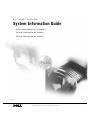 1
1
-
 2
2
-
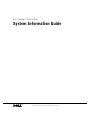 3
3
-
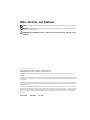 4
4
-
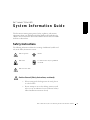 5
5
-
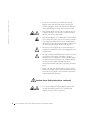 6
6
-
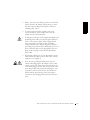 7
7
-
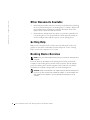 8
8
-
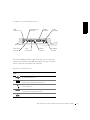 9
9
-
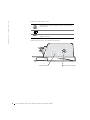 10
10
-
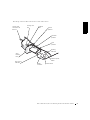 11
11
-
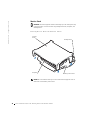 12
12
-
 13
13
-
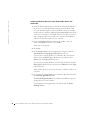 14
14
-
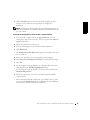 15
15
-
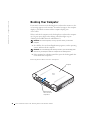 16
16
-
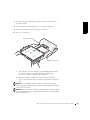 17
17
-
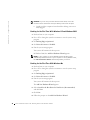 18
18
-
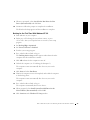 19
19
-
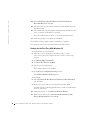 20
20
-
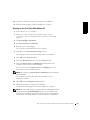 21
21
-
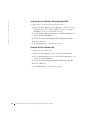 22
22
-
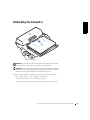 23
23
-
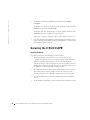 24
24
-
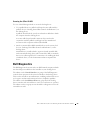 25
25
-
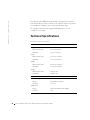 26
26
-
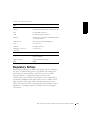 27
27
-
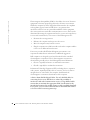 28
28
-
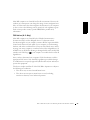 29
29
-
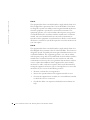 30
30
-
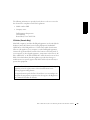 31
31
-
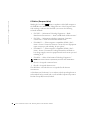 32
32
-
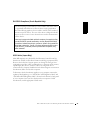 33
33
-
 34
34
-
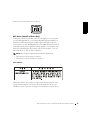 35
35
-
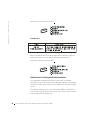 36
36
-
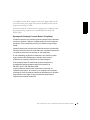 37
37
-
 38
38
-
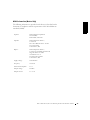 39
39
-
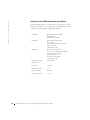 40
40
-
 41
41
-
 42
42
-
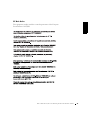 43
43
-
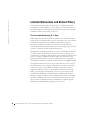 44
44
-
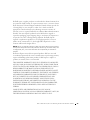 45
45
-
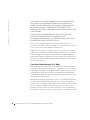 46
46
-
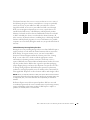 47
47
-
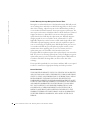 48
48
-
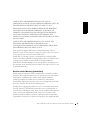 49
49
-
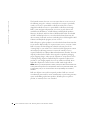 50
50
-
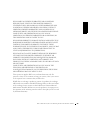 51
51
-
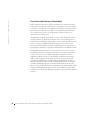 52
52
-
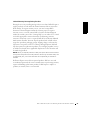 53
53
-
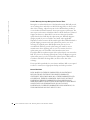 54
54
-
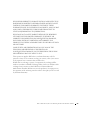 55
55
-
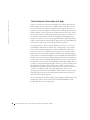 56
56
-
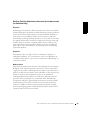 57
57
-
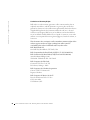 58
58
-
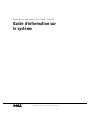 59
59
-
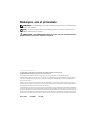 60
60
-
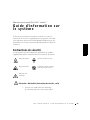 61
61
-
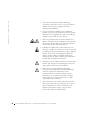 62
62
-
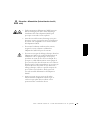 63
63
-
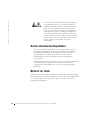 64
64
-
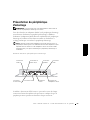 65
65
-
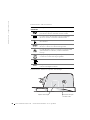 66
66
-
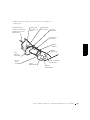 67
67
-
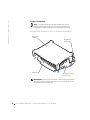 68
68
-
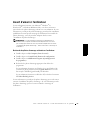 69
69
-
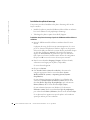 70
70
-
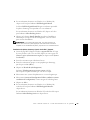 71
71
-
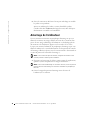 72
72
-
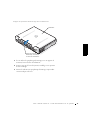 73
73
-
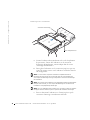 74
74
-
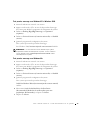 75
75
-
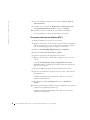 76
76
-
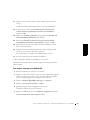 77
77
-
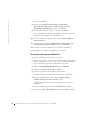 78
78
-
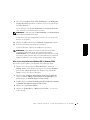 79
79
-
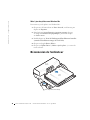 80
80
-
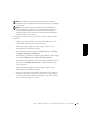 81
81
-
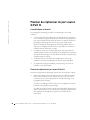 82
82
-
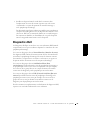 83
83
-
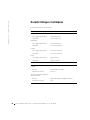 84
84
-
 85
85
-
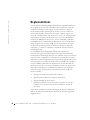 86
86
-
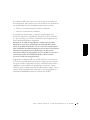 87
87
-
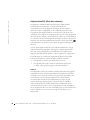 88
88
-
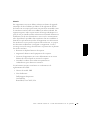 89
89
-
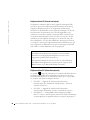 90
90
-
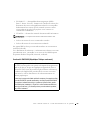 91
91
-
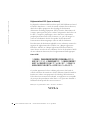 92
92
-
 93
93
-
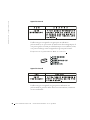 94
94
-
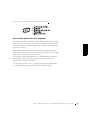 95
95
-
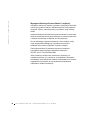 96
96
-
 97
97
-
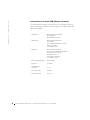 98
98
-
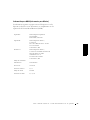 99
99
-
 100
100
-
 101
101
-
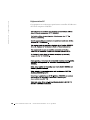 102
102
-
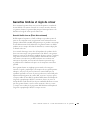 103
103
-
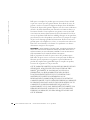 104
104
-
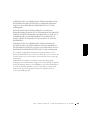 105
105
-
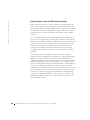 106
106
-
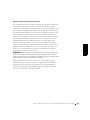 107
107
-
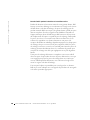 108
108
-
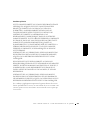 109
109
-
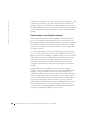 110
110
-
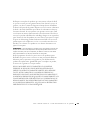 111
111
-
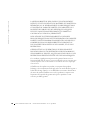 112
112
-
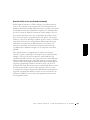 113
113
-
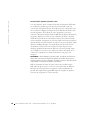 114
114
-
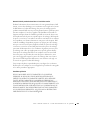 115
115
-
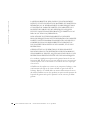 116
116
-
 117
117
-
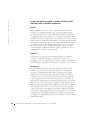 118
118
-
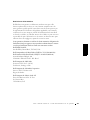 119
119
-
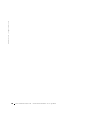 120
120
-
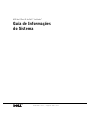 121
121
-
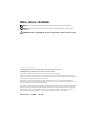 122
122
-
 123
123
-
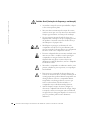 124
124
-
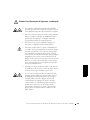 125
125
-
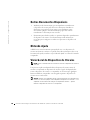 126
126
-
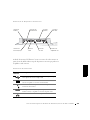 127
127
-
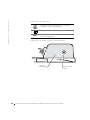 128
128
-
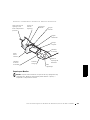 129
129
-
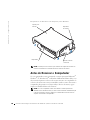 130
130
-
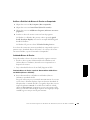 131
131
-
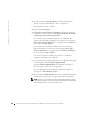 132
132
-
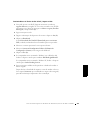 133
133
-
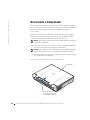 134
134
-
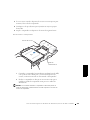 135
135
-
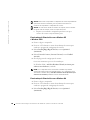 136
136
-
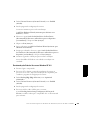 137
137
-
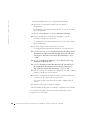 138
138
-
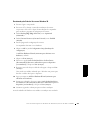 139
139
-
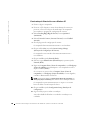 140
140
-
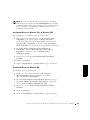 141
141
-
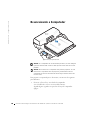 142
142
-
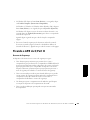 143
143
-
 144
144
-
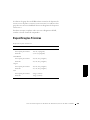 145
145
-
 146
146
-
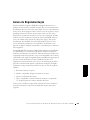 147
147
-
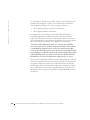 148
148
-
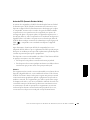 149
149
-
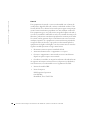 150
150
-
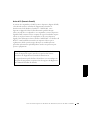 151
151
-
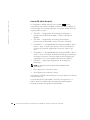 152
152
-
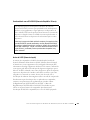 153
153
-
 154
154
-
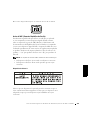 155
155
-
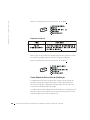 156
156
-
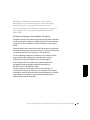 157
157
-
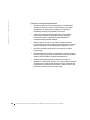 158
158
-
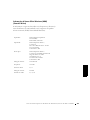 159
159
-
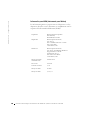 160
160
-
 161
161
-
 162
162
-
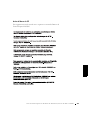 163
163
-
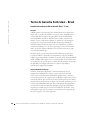 164
164
-
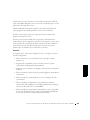 165
165
-
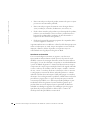 166
166
-
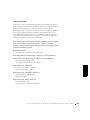 167
167
-
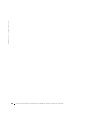 168
168
-
 169
169
-
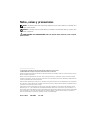 170
170
-
 171
171
-
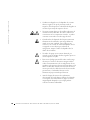 172
172
-
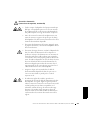 173
173
-
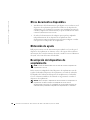 174
174
-
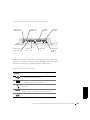 175
175
-
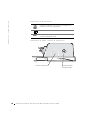 176
176
-
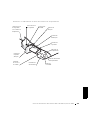 177
177
-
 178
178
-
 179
179
-
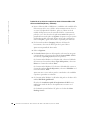 180
180
-
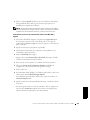 181
181
-
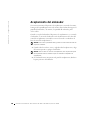 182
182
-
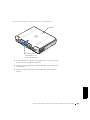 183
183
-
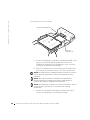 184
184
-
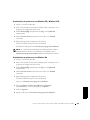 185
185
-
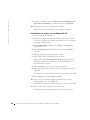 186
186
-
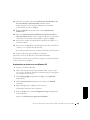 187
187
-
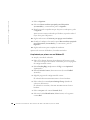 188
188
-
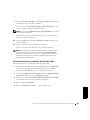 189
189
-
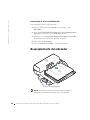 190
190
-
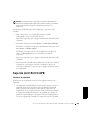 191
191
-
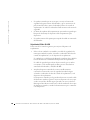 192
192
-
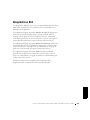 193
193
-
 194
194
-
 195
195
-
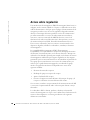 196
196
-
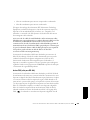 197
197
-
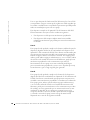 198
198
-
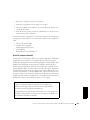 199
199
-
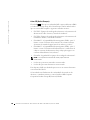 200
200
-
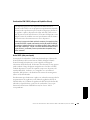 201
201
-
 202
202
-
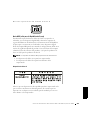 203
203
-
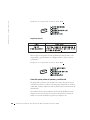 204
204
-
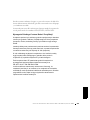 205
205
-
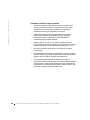 206
206
-
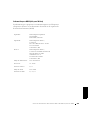 207
207
-
 208
208
-
 209
209
-
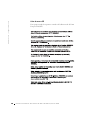 210
210
-
 211
211
-
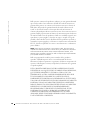 212
212
-
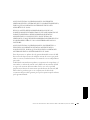 213
213
-
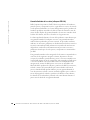 214
214
-
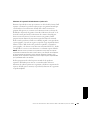 215
215
-
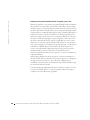 216
216
-
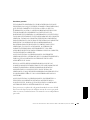 217
217
-
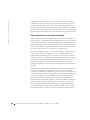 218
218
-
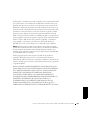 219
219
-
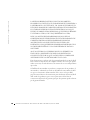 220
220
-
 221
221
-
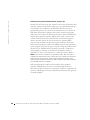 222
222
-
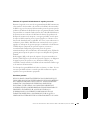 223
223
-
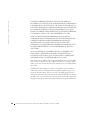 224
224
-
 225
225
-
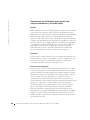 226
226
-
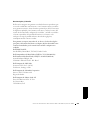 227
227
-
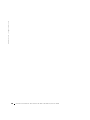 228
228
-
 229
229
-
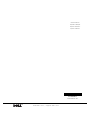 230
230
Dell Ventilation Hood PRX Manual de usuario
- Tipo
- Manual de usuario
- Este manual también es adecuado para
en otros idiomas
- français: Dell Ventilation Hood PRX Manuel utilisateur
- italiano: Dell Ventilation Hood PRX Manuale utente
- English: Dell Ventilation Hood PRX User manual
- português: Dell Ventilation Hood PRX Manual do usuário